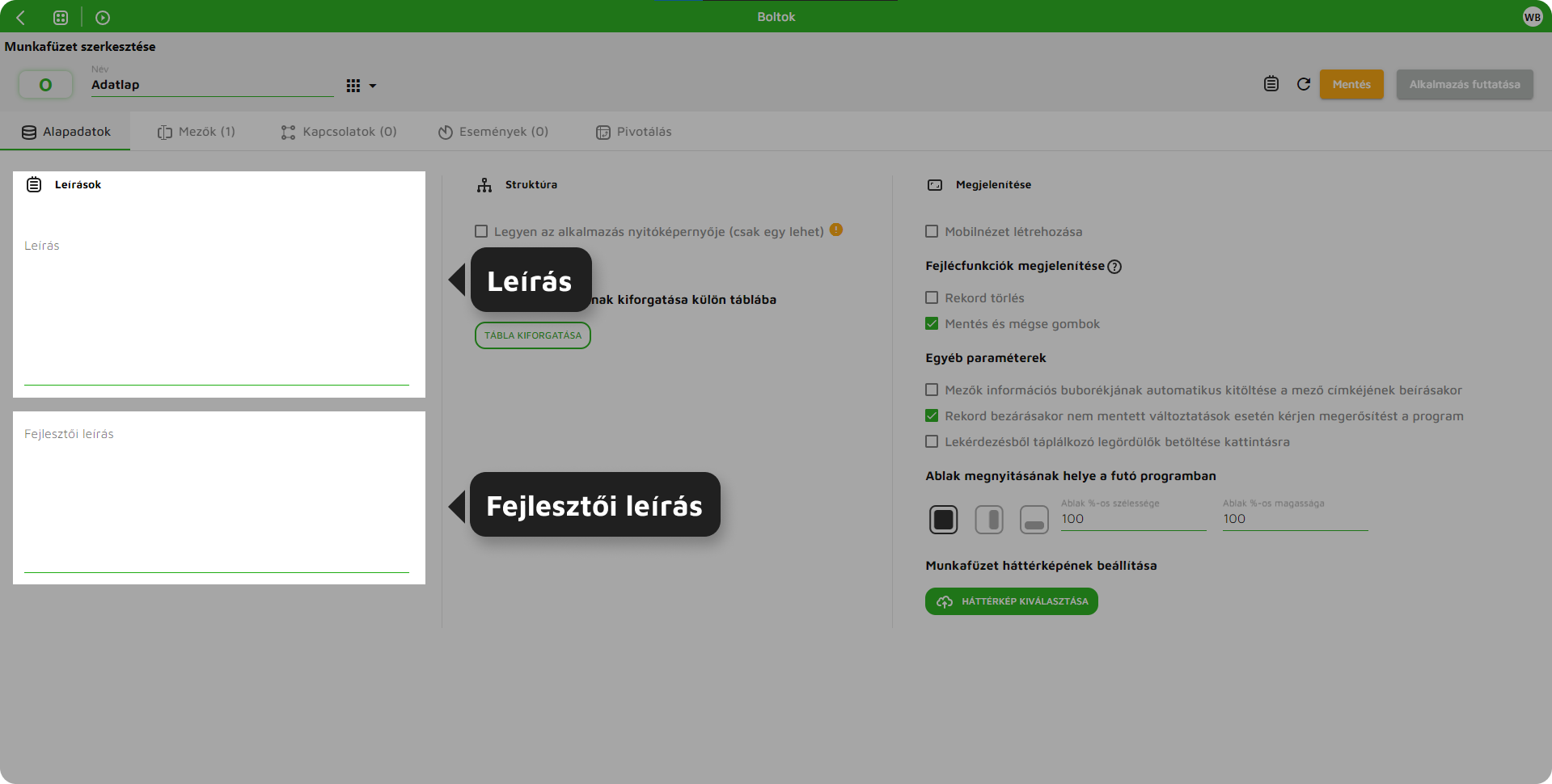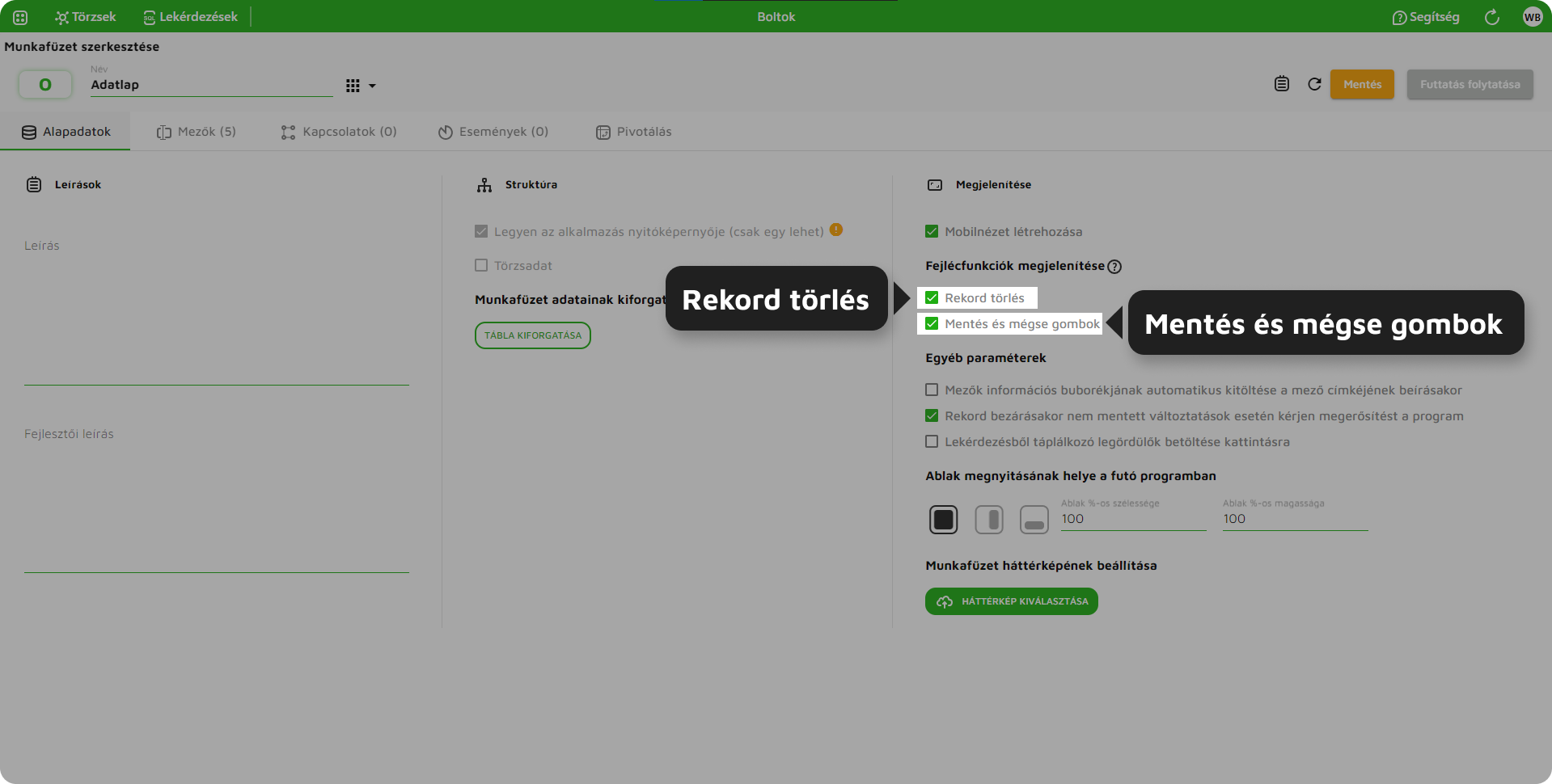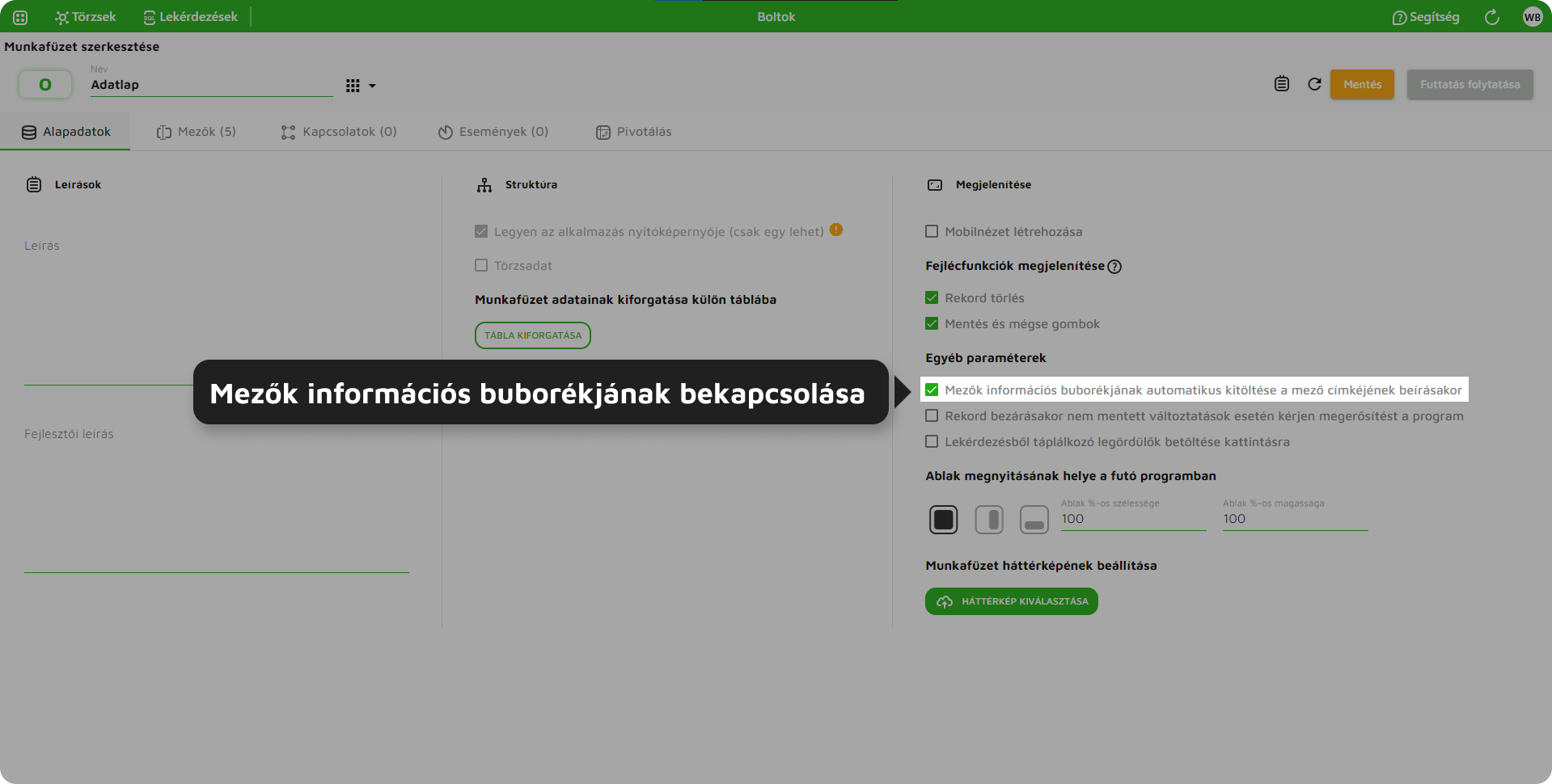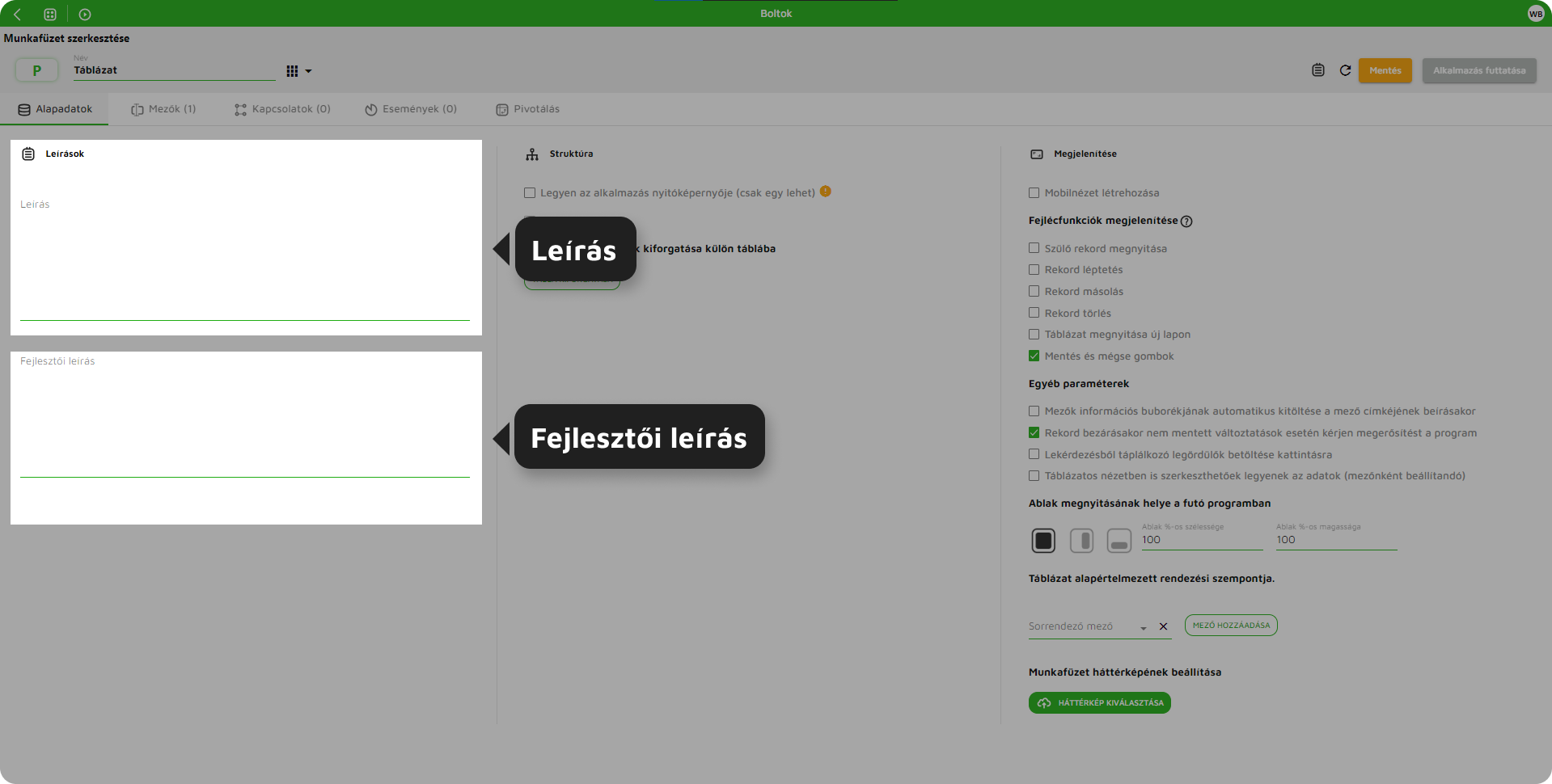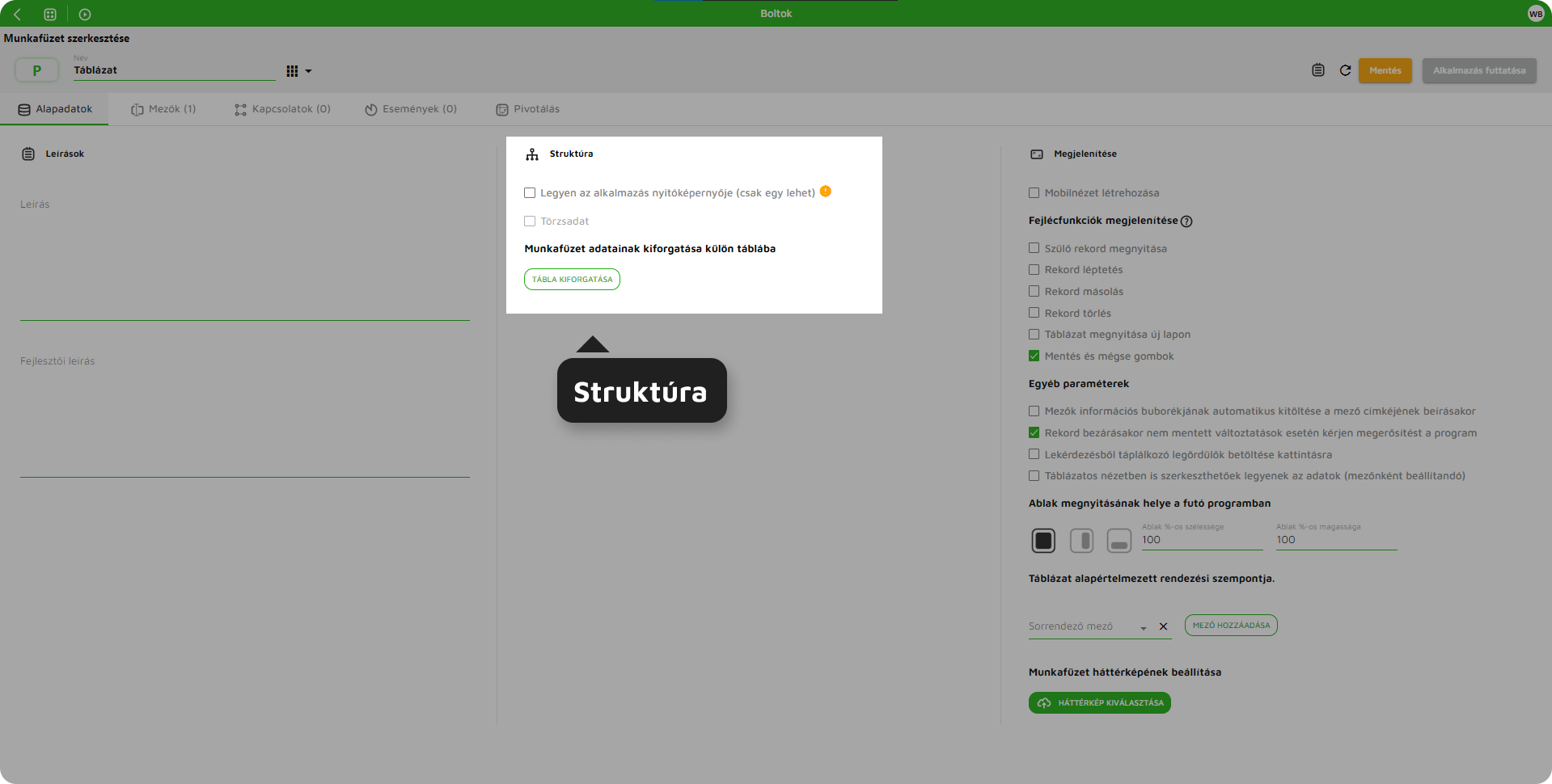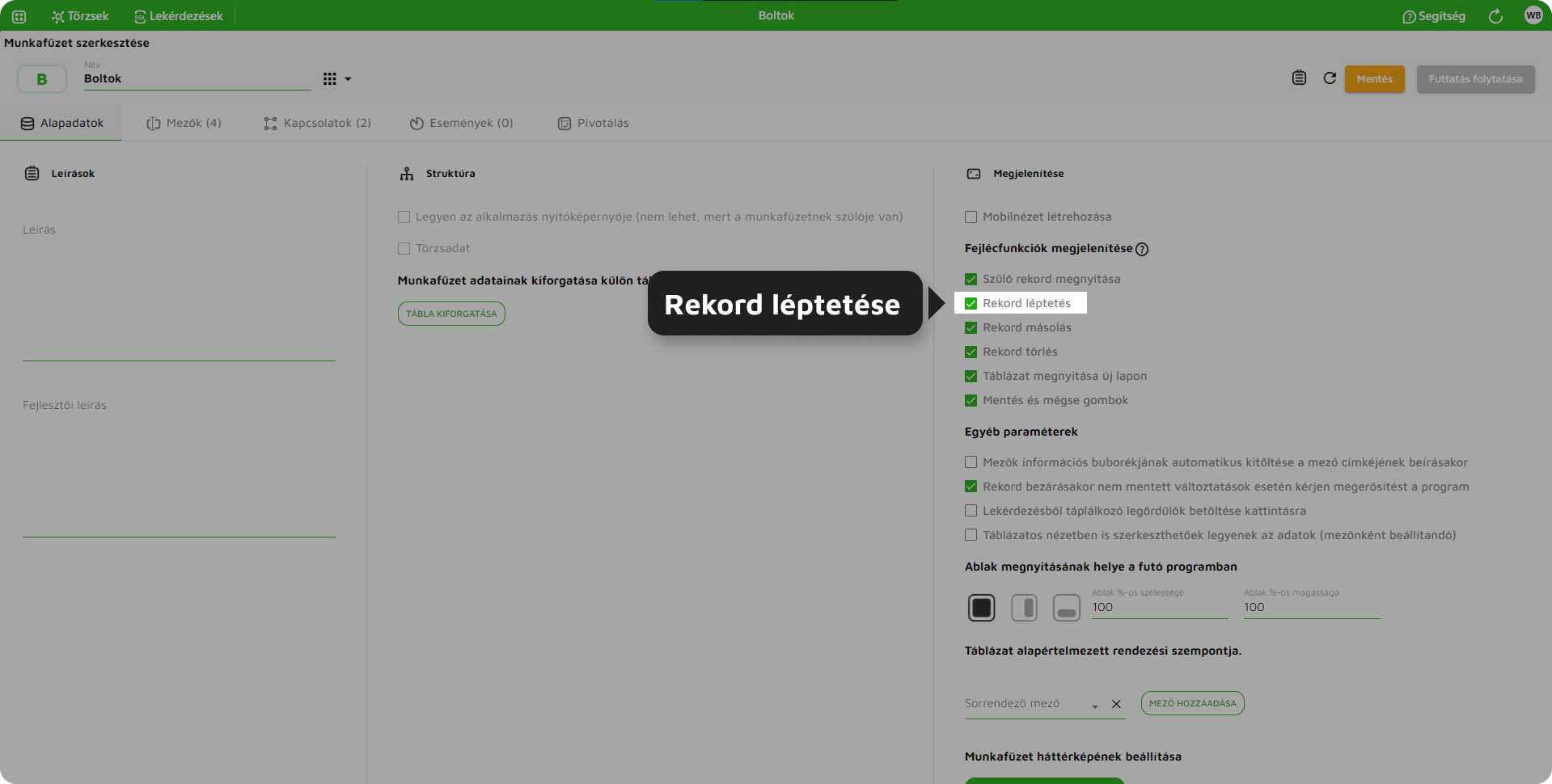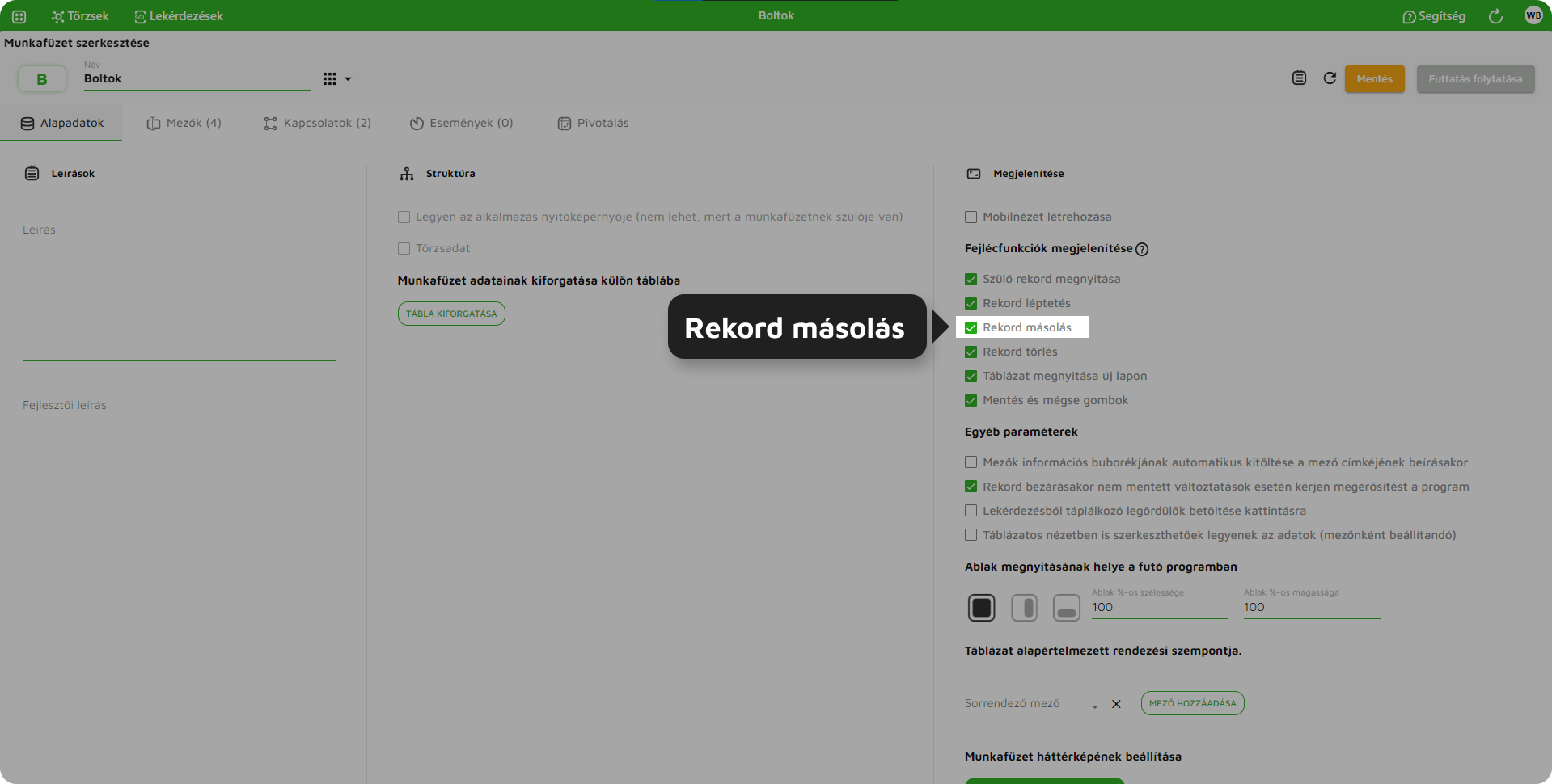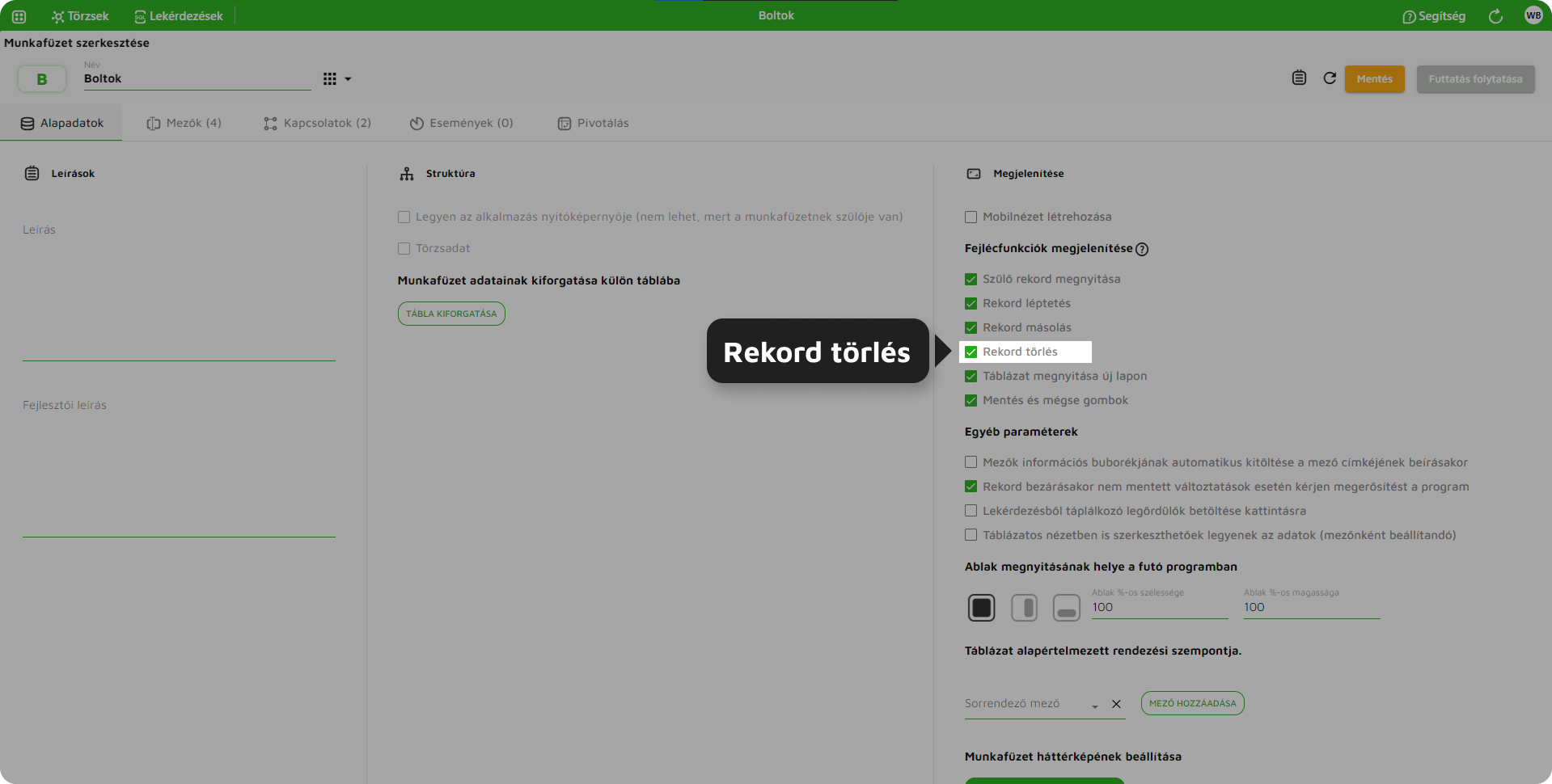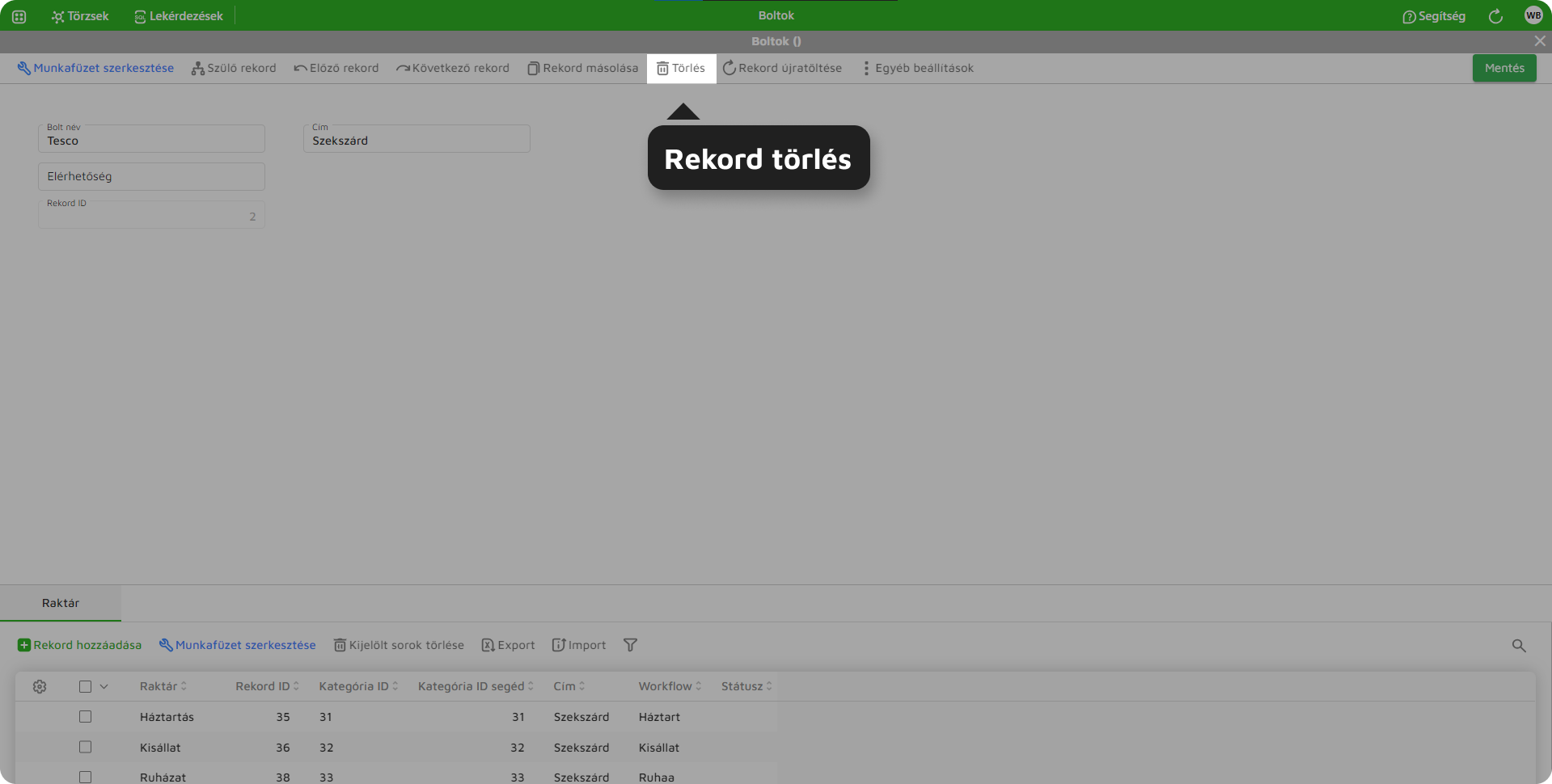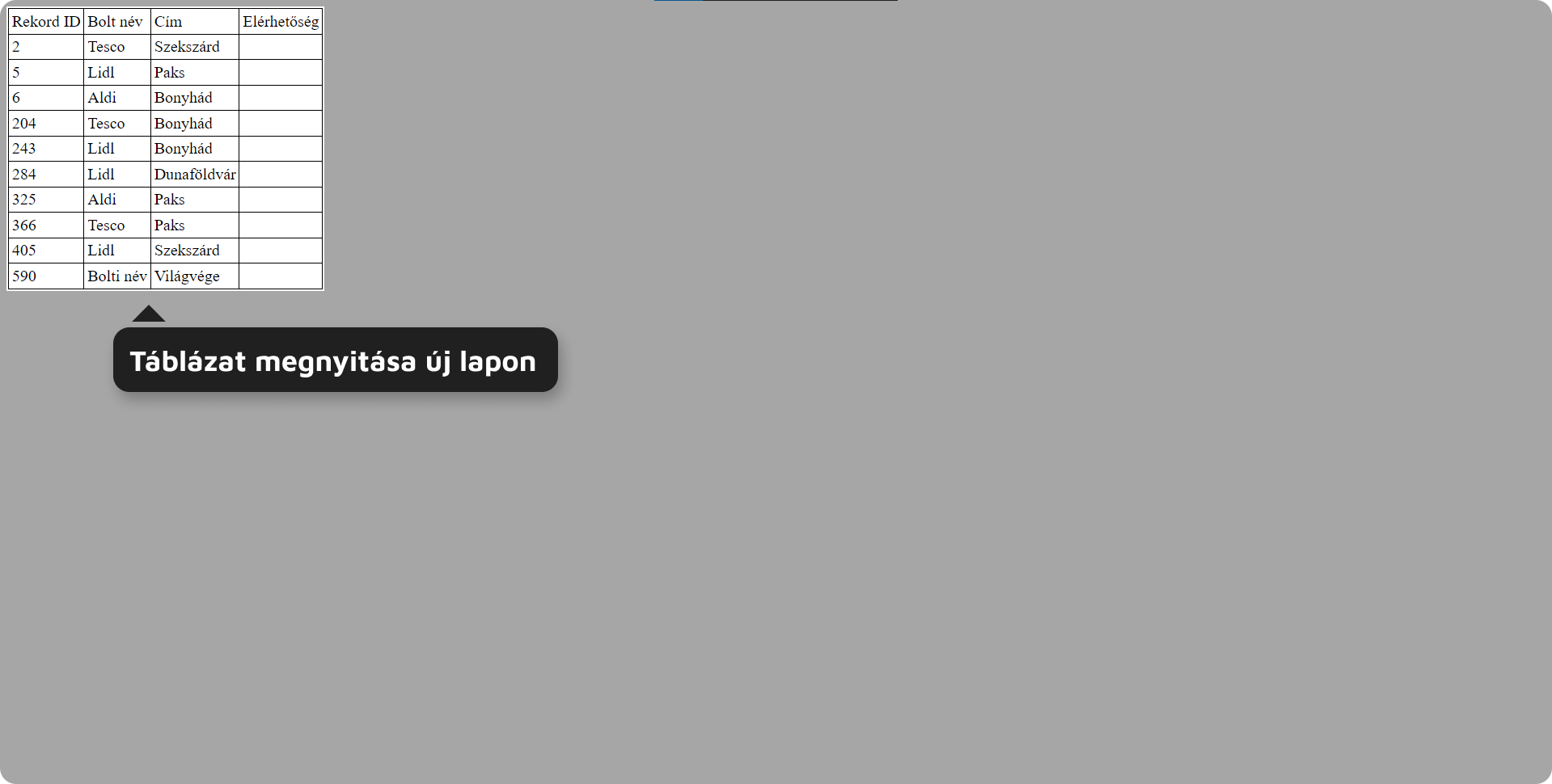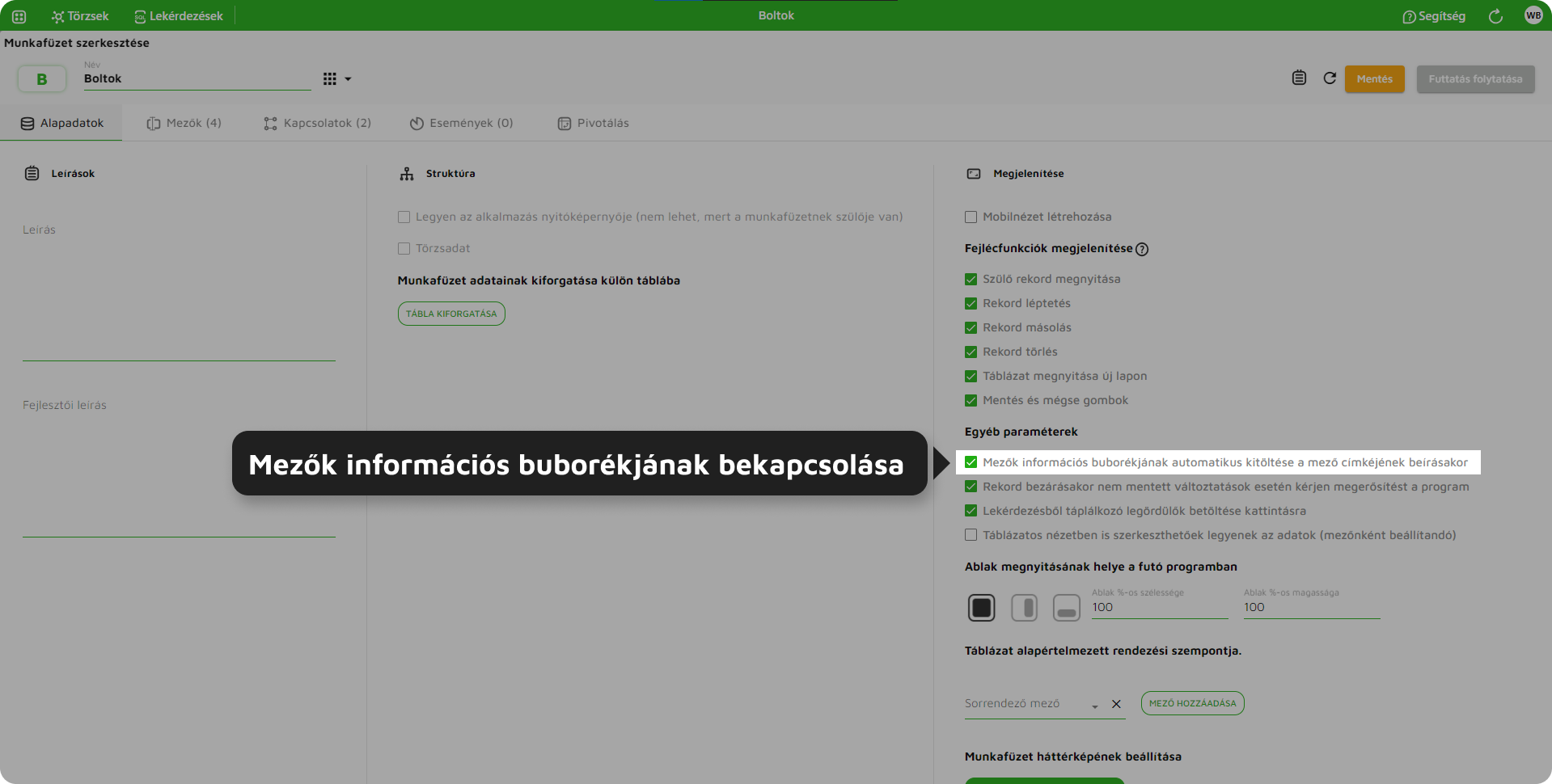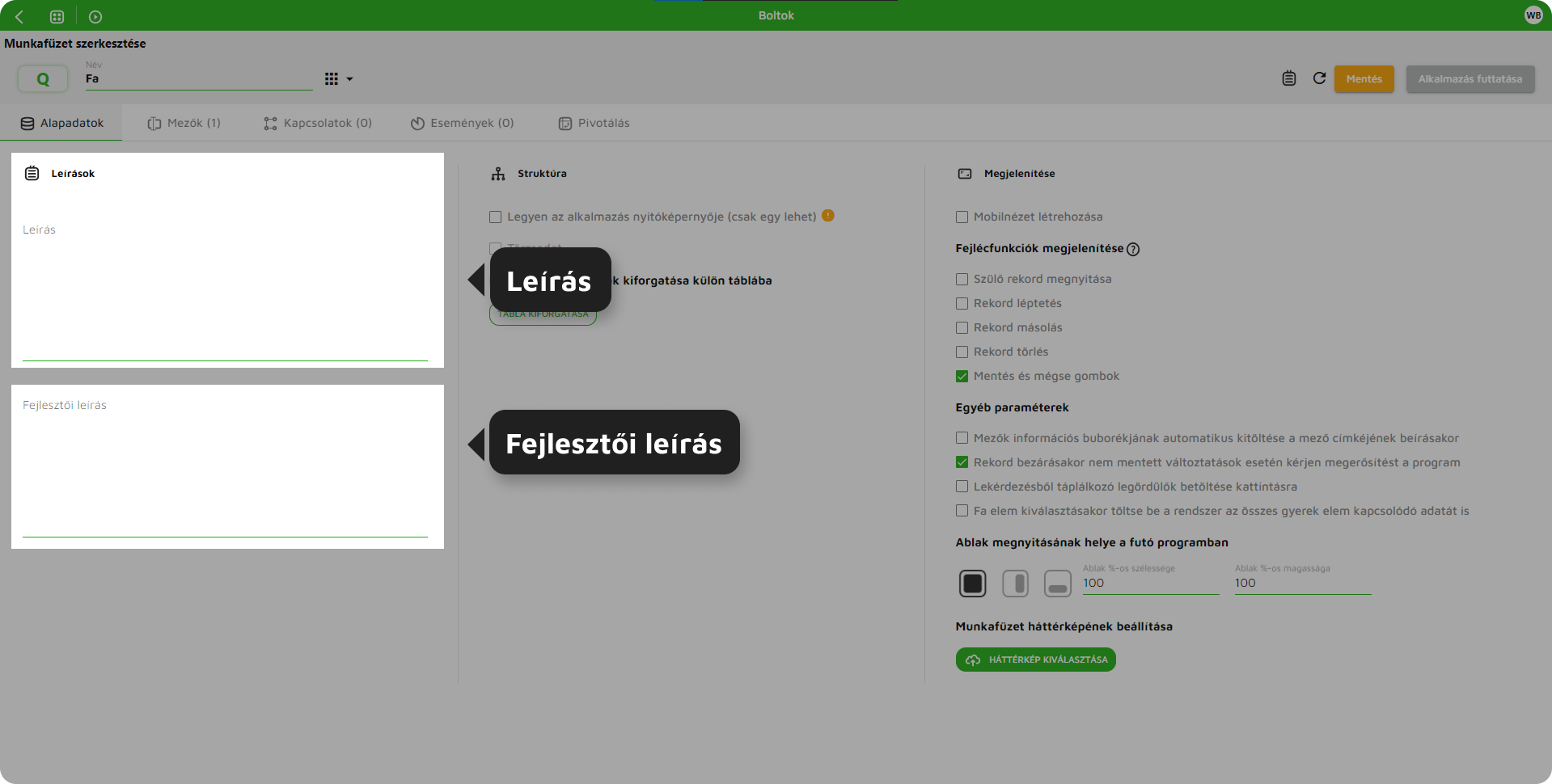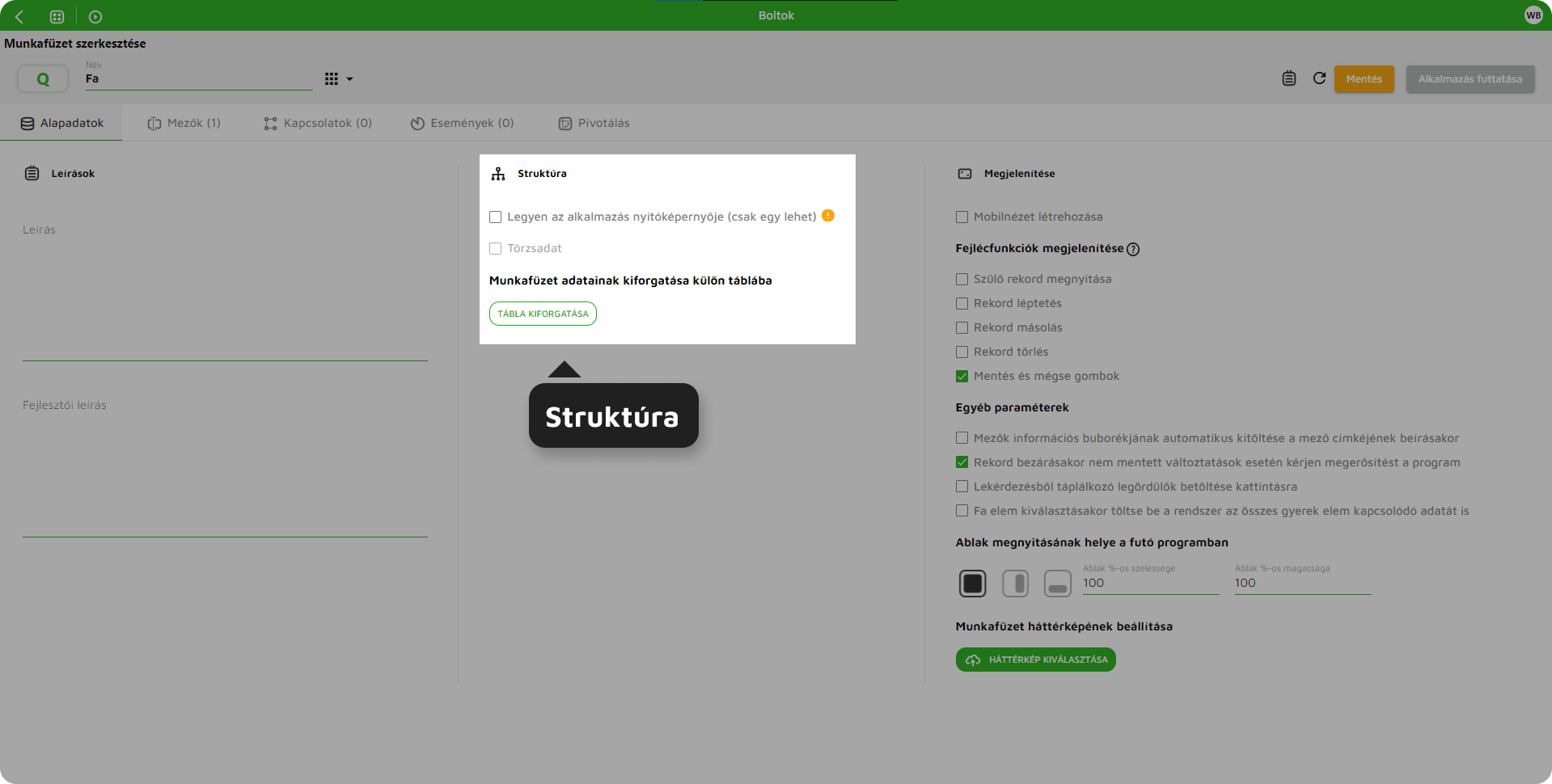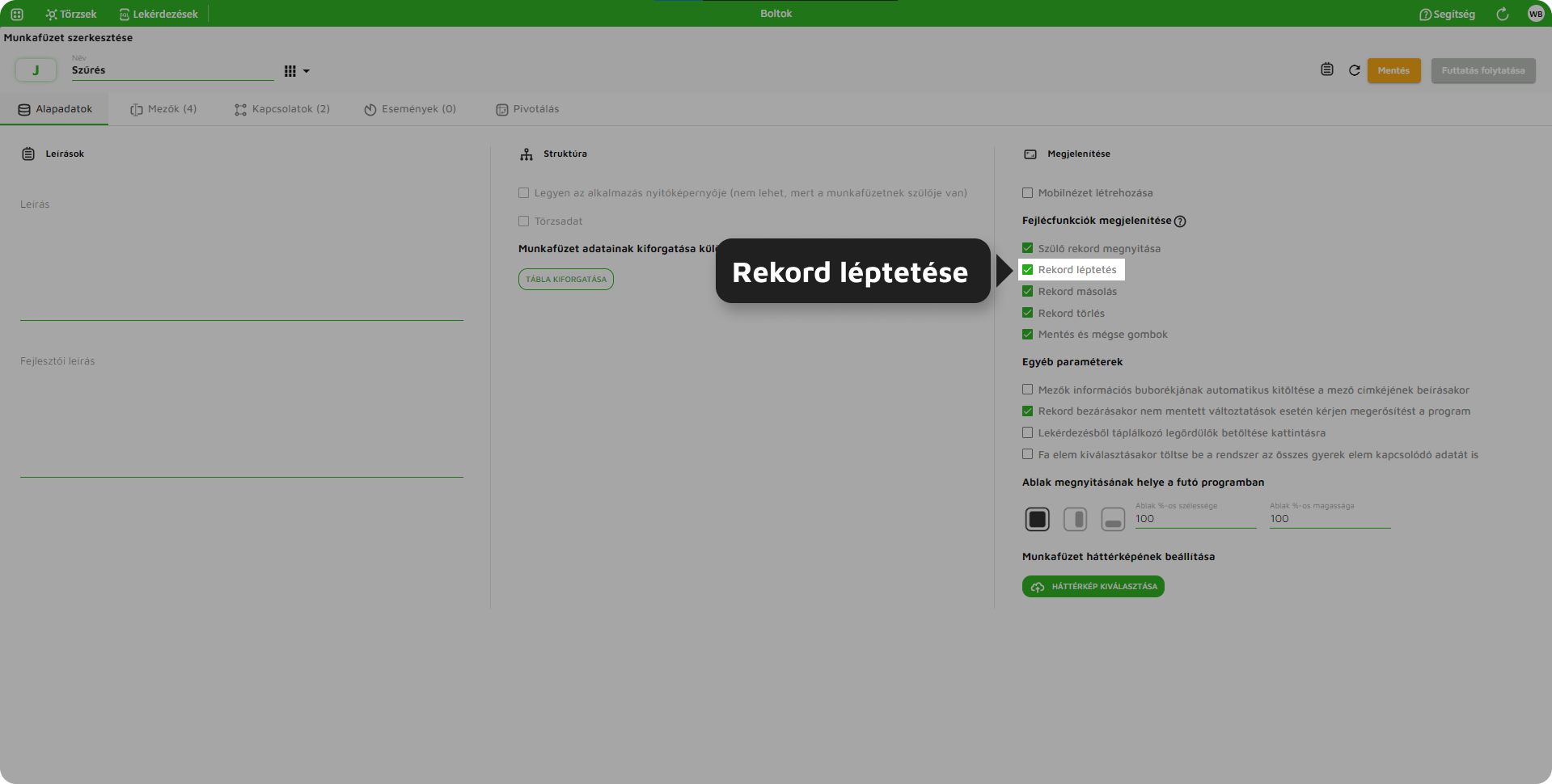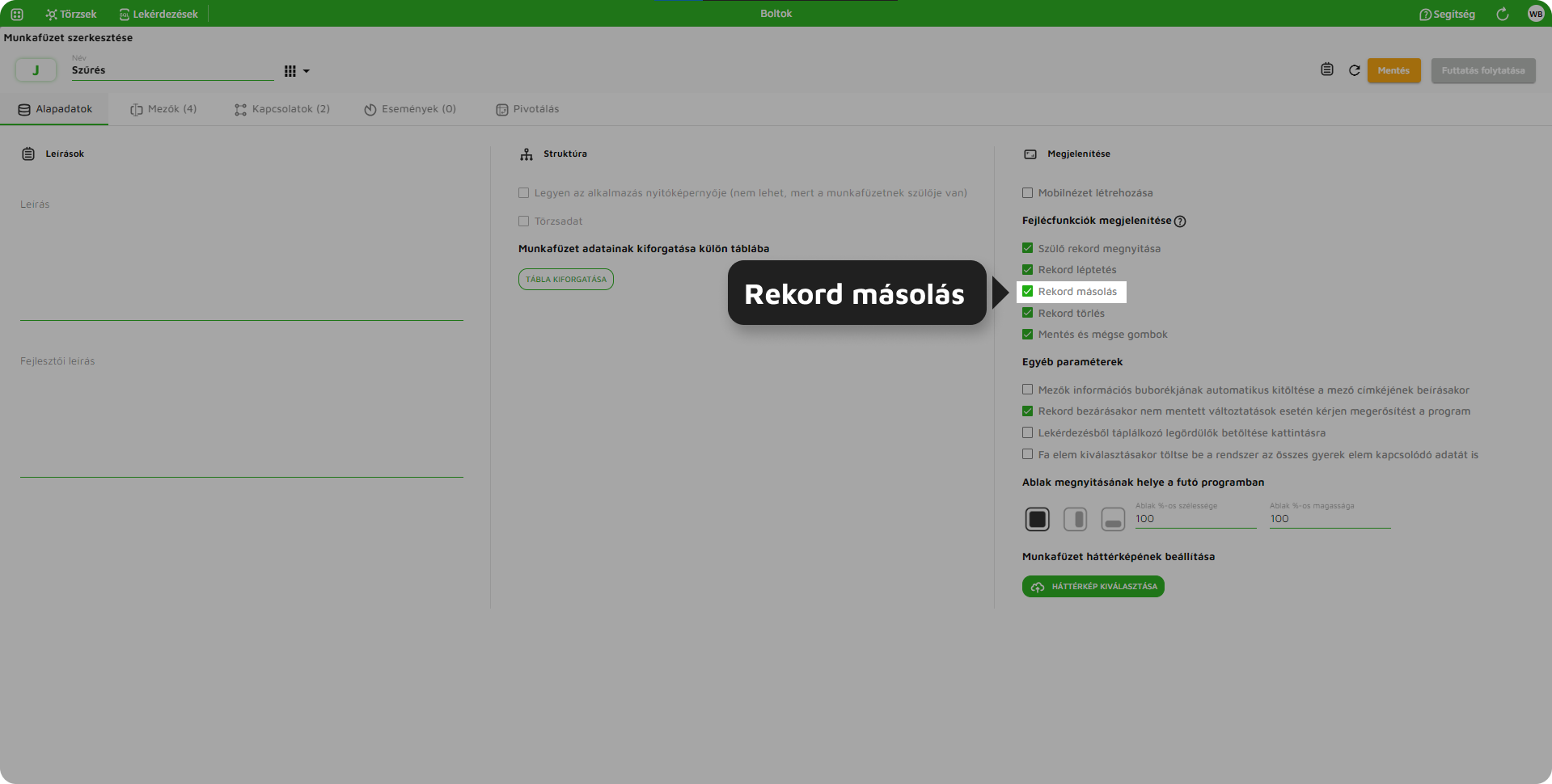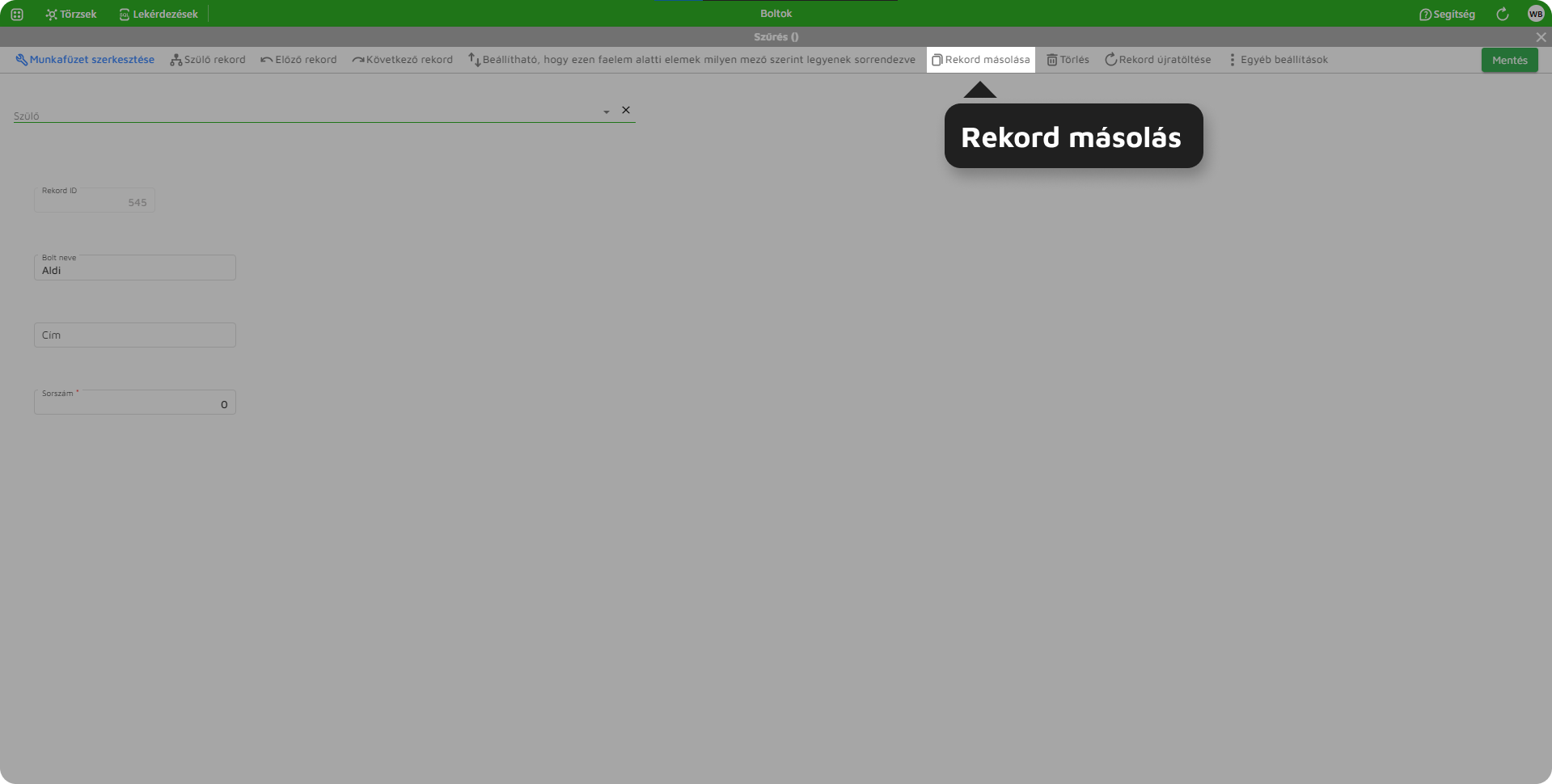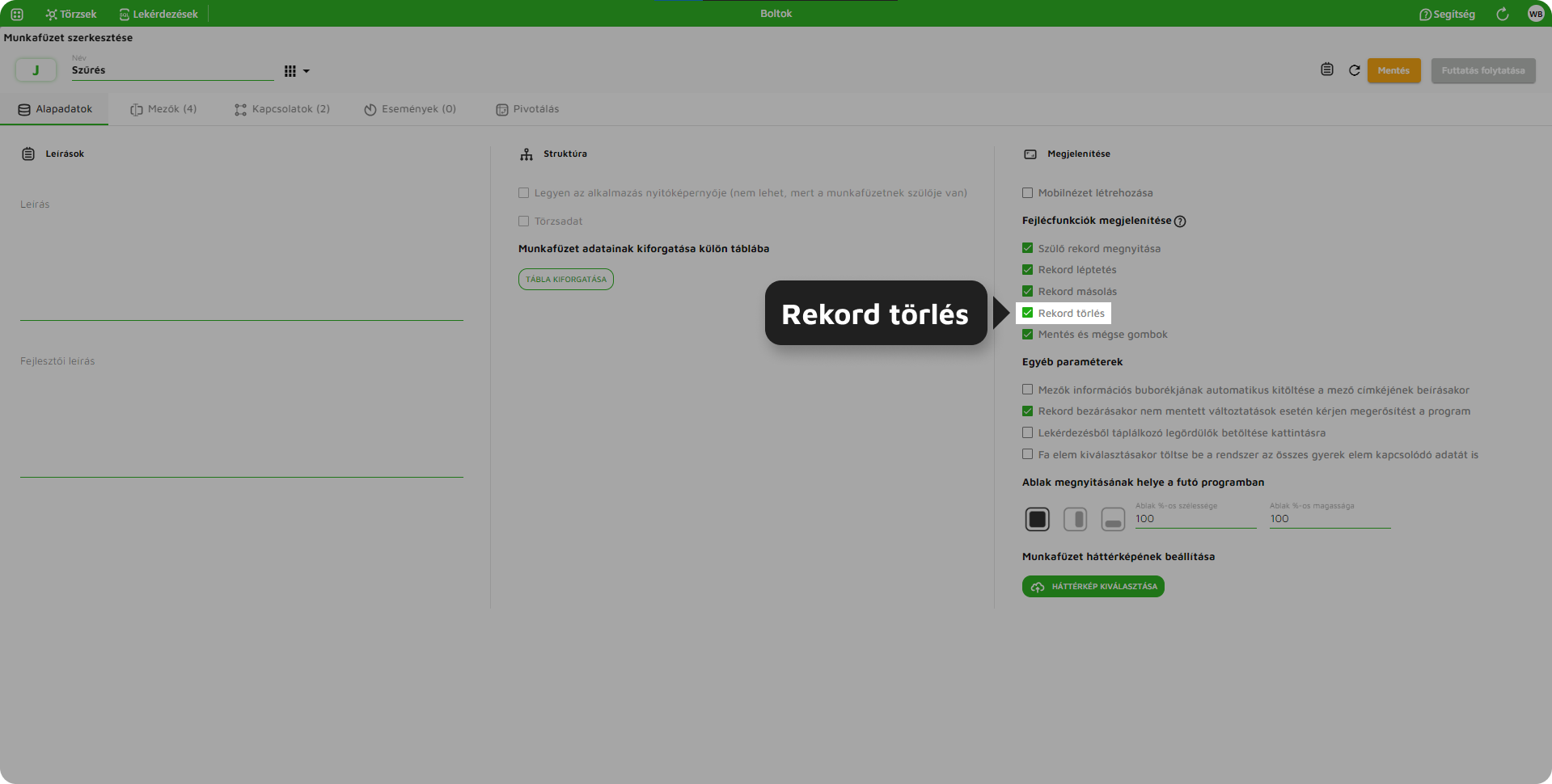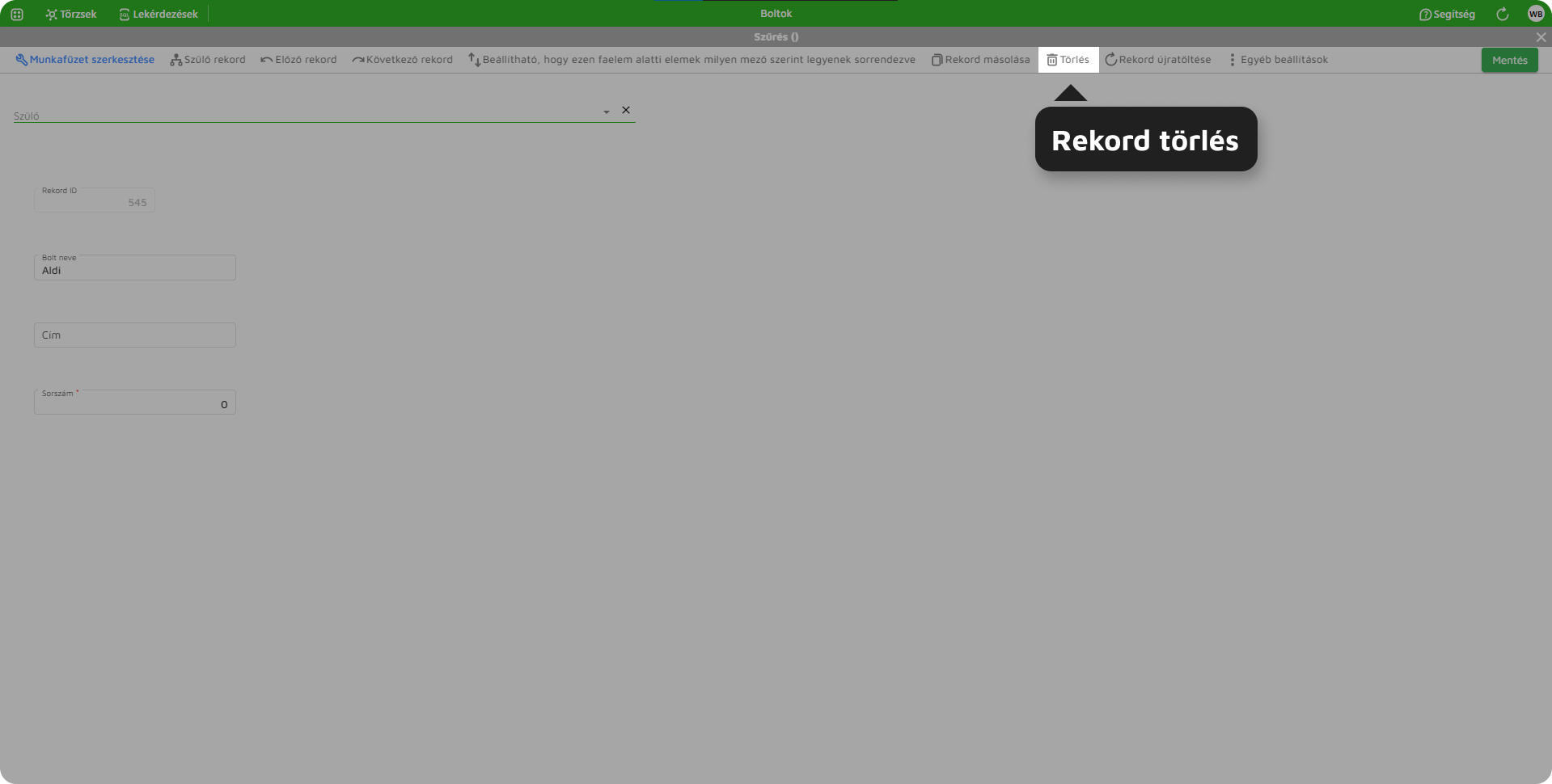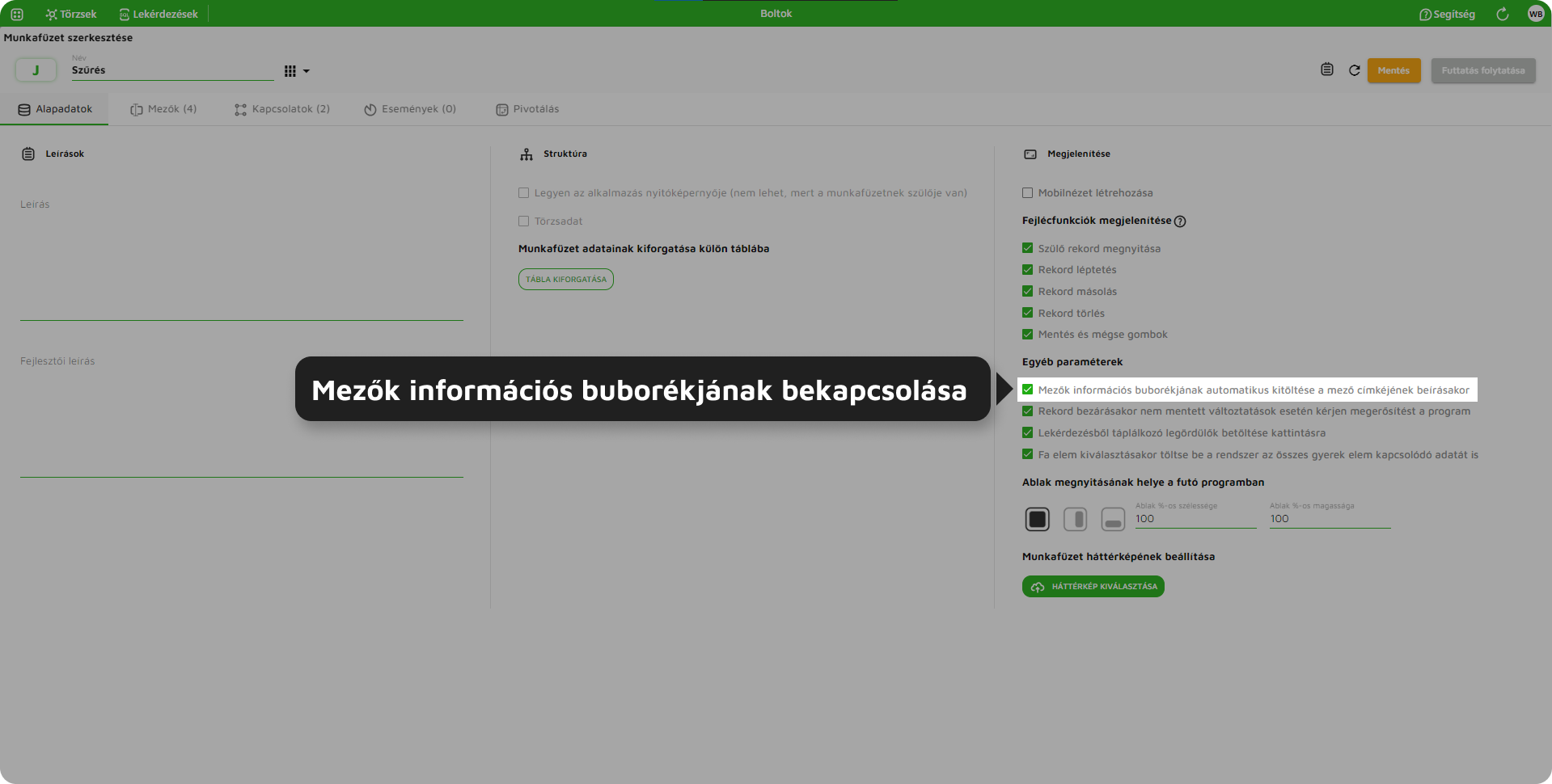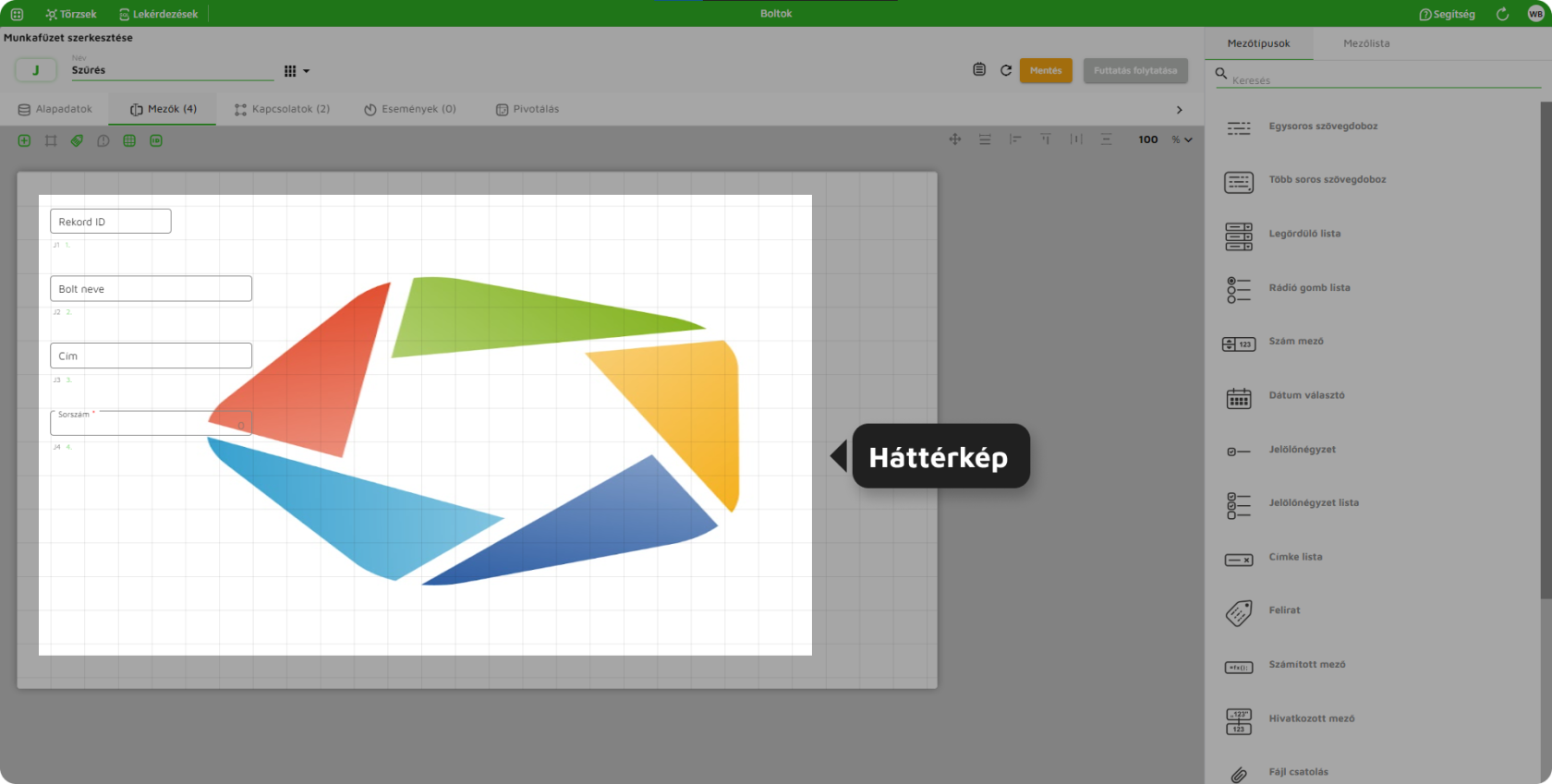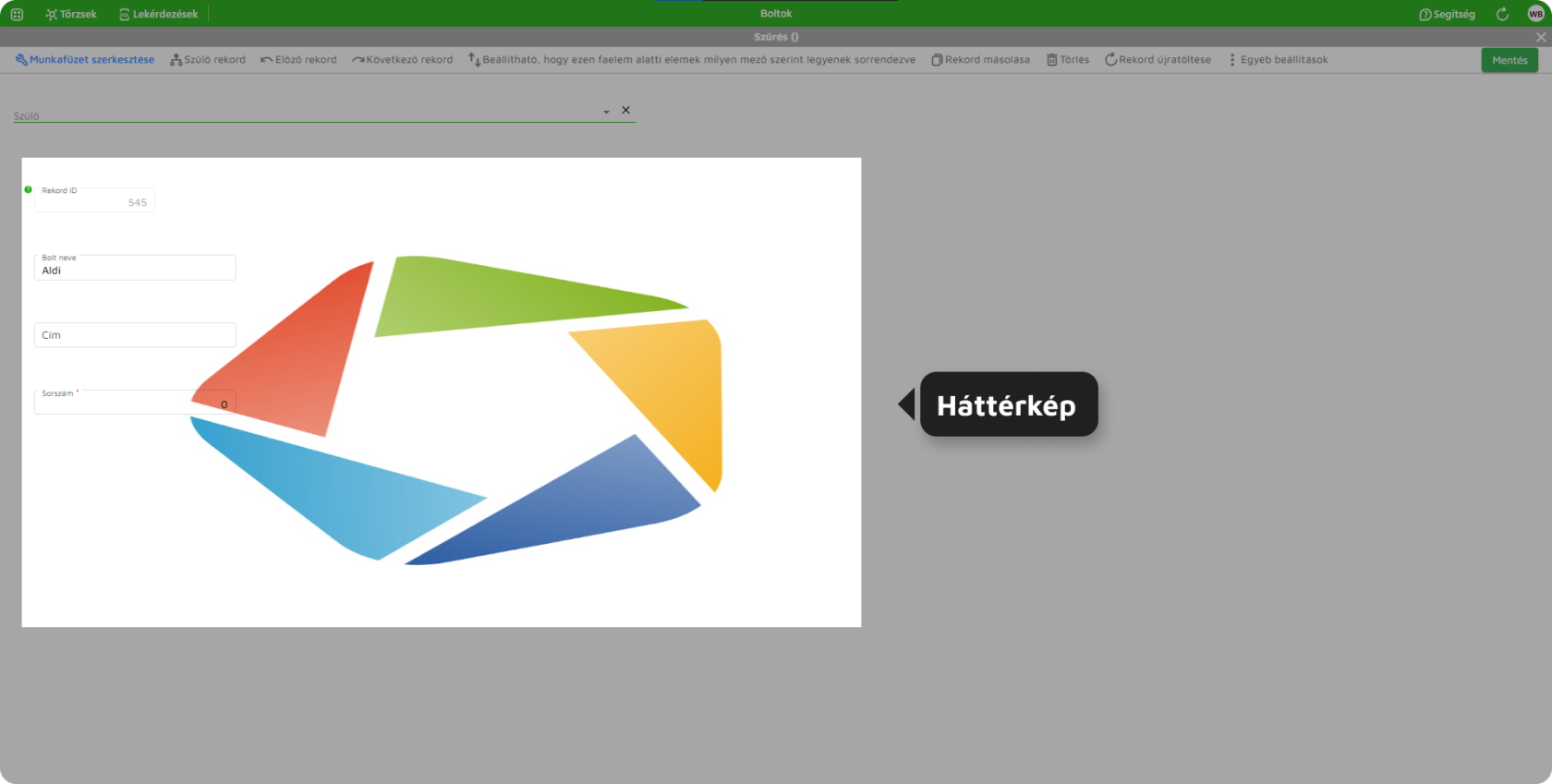Alapadatok
1. Adatlap
1.1. Leírások
| Paraméter neve | Leírás |
| Leírás | Rövid leírás a munkafüzethez. Például miről tárol adatokat a munkafüzet. |
| Fejlesztői leírás | Fejlesztőknek szánt leírás a munkafüzetről. |
1.2. Struktúra
| Paraméter neve |
Leírás |
| Legyen az alkalmazás nyitóképernyője | Ezt az opciót kiválasztva az adott munkafüzet lesz az alkalmazás nyitóképernyője. Beállítható, bármely szülővel nem rendelkező munkafüzet, de csak egy nyitóképernyő választható. |
| Törzsadat |
1.3. Megjelenítés
1.3.1. Fejlécfunkciók megjelenítése
| Paraméter neve | Leírás |
| Rekord törlés | Rekord fejlécén megjelenik az ikon, arra kattintva törölheti az adott rekordot. |
| Mentés és mégse gombok | Rekord fejlécén megjeleníti a Mentés gombot. arra kattintva menthető az adott rekord. |
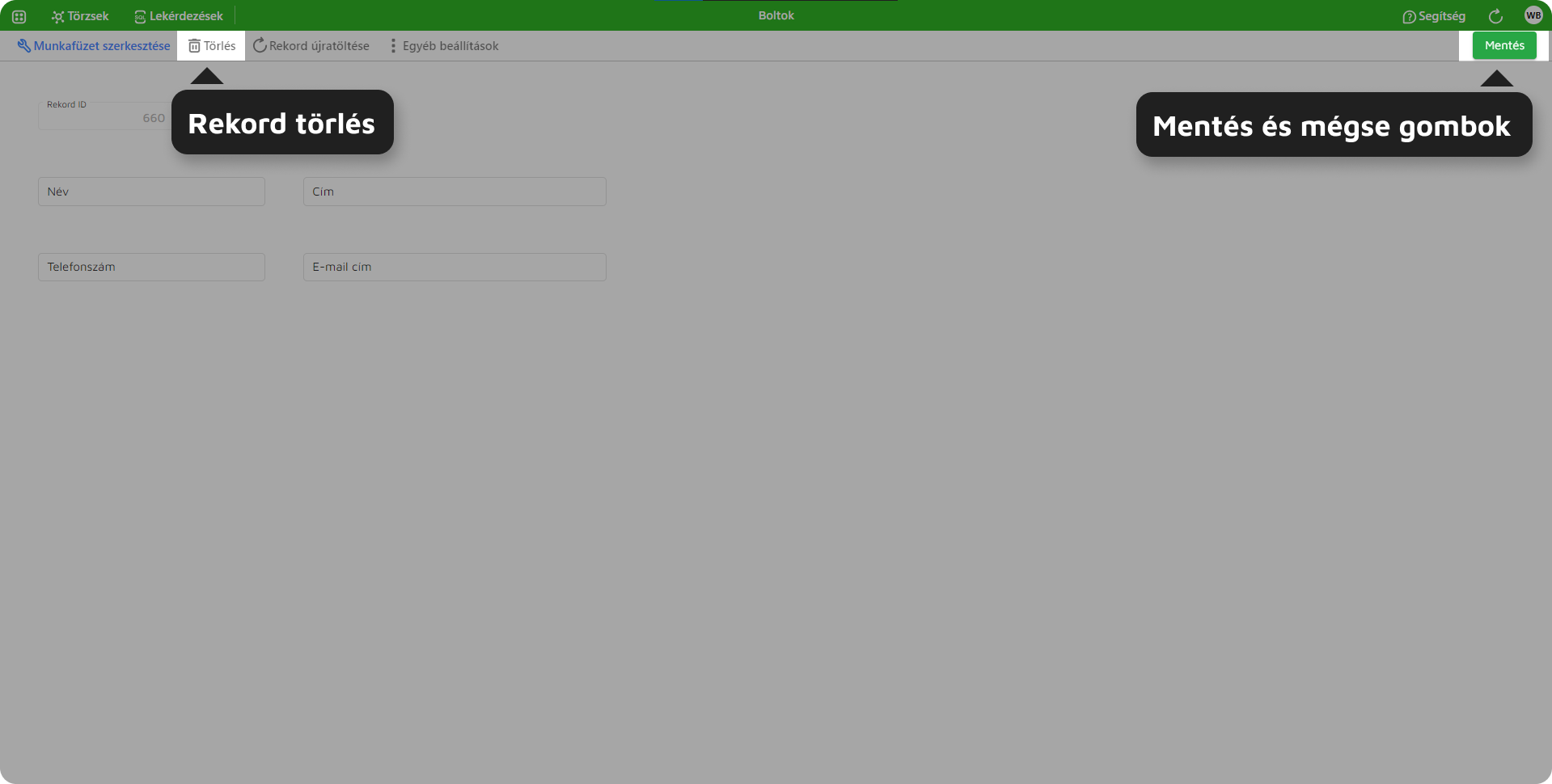 4. ábra: Fejlécfunkciók futófelületen
4. ábra: Fejlécfunkciók futófelületen
1.3.2. Egyéb paraméterek
| Paraméter neve | Leírás |
| Mezők információs buborékjának automatikus kitöltése a mező címkéjének beírásakor | Létrehozható a mezőkhöz információs buborék. Szövegét a „Mező adatain” belül, a „Megjelenítési funkciók” alatt , a „Megjelenő információs buborék szövege” részeben lehet beállítani. |
| Rekord bezárásakor nem mentett változtatások esetén kérjen megerősítést a program | Megjelenít egy felugró ablakot, mely megerősítés kér, hogy a rekord felületét el szeretné-e hagyni a változtatások mentése nélkül. |
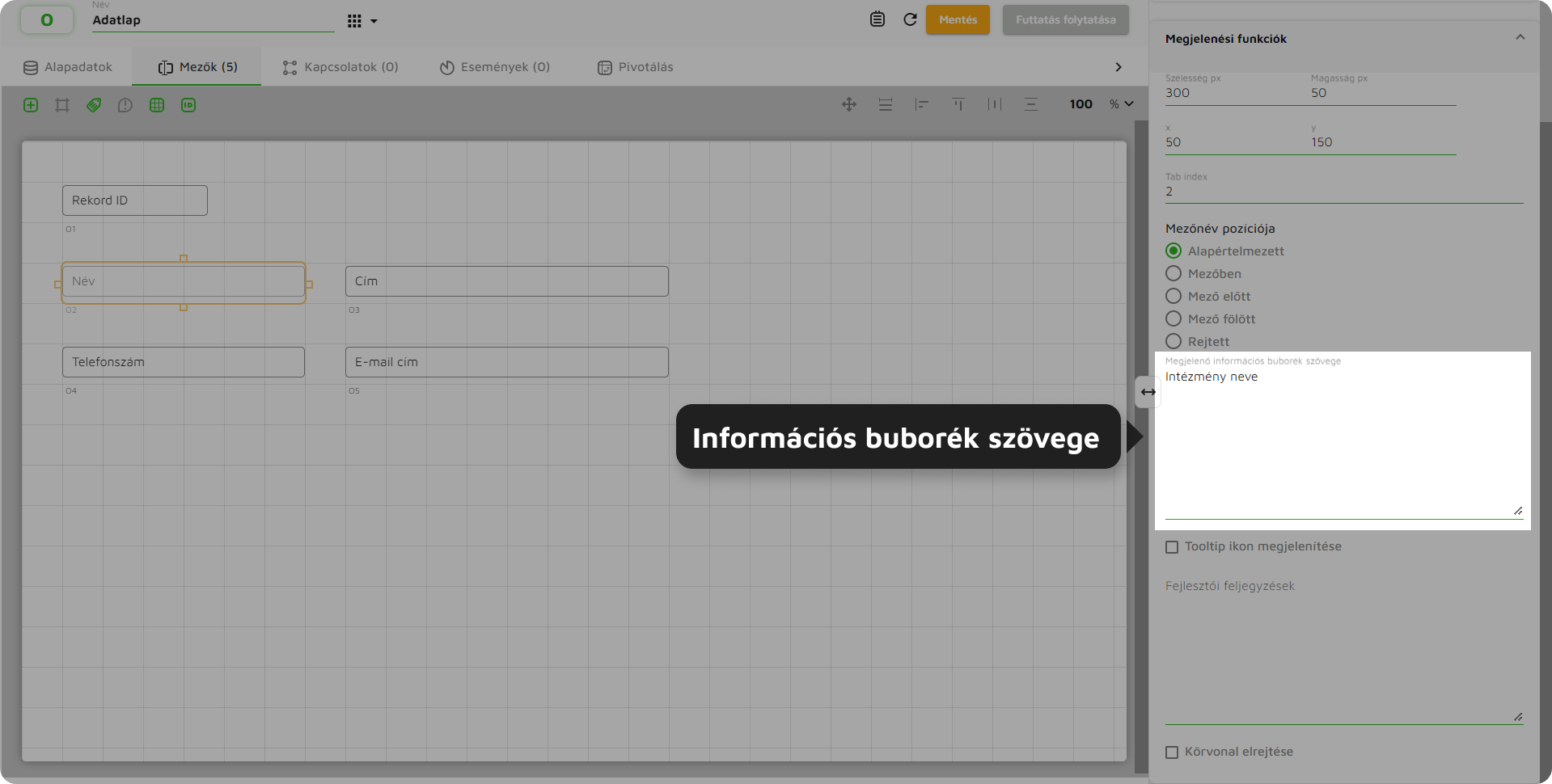 6. ábra: Információs buborék szöveg szerkesztése
6. ábra: Információs buborék szöveg szerkesztése
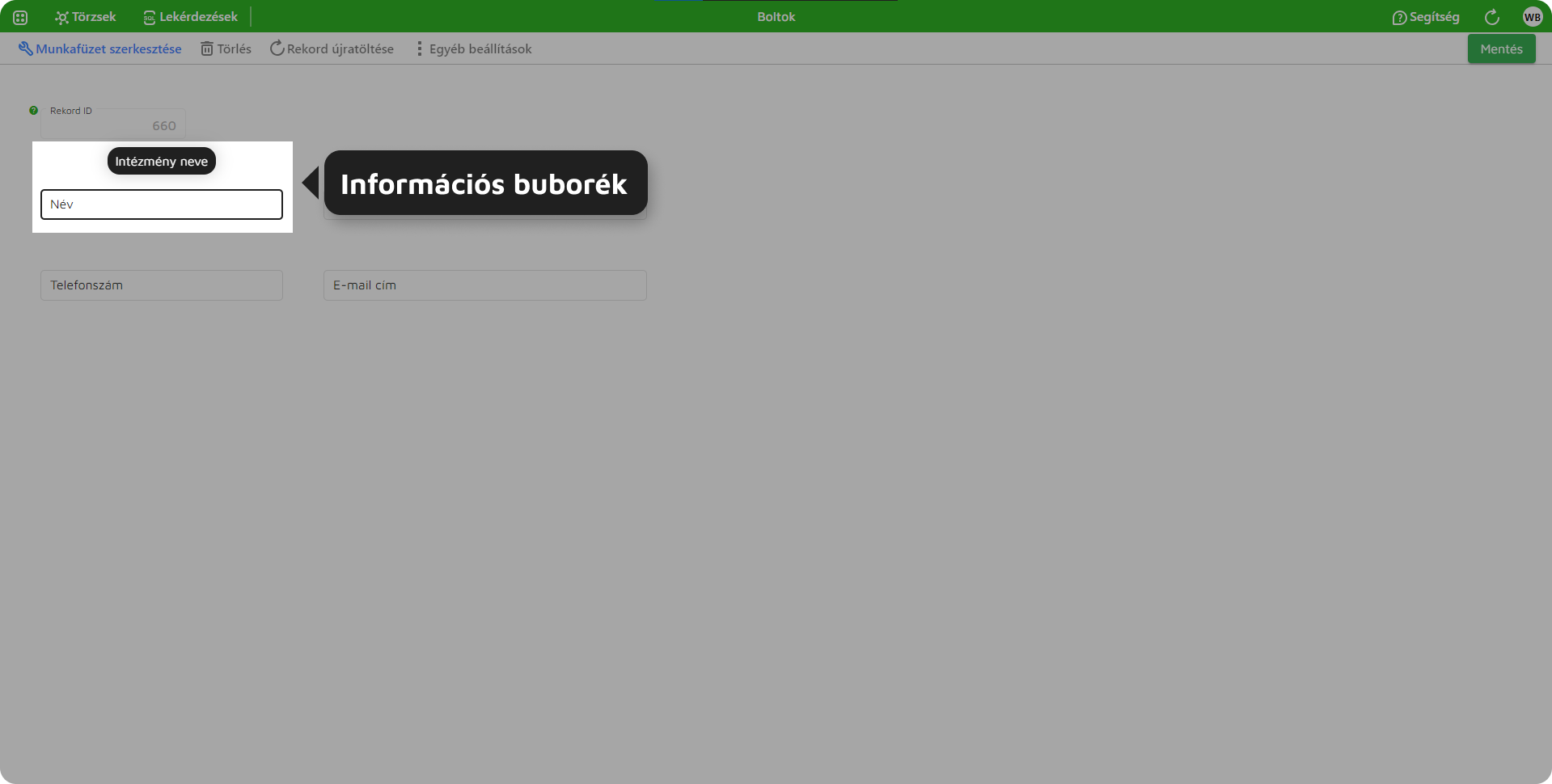 7. ábra: Információs buborék futófelületen
7. ábra: Információs buborék futófelületen
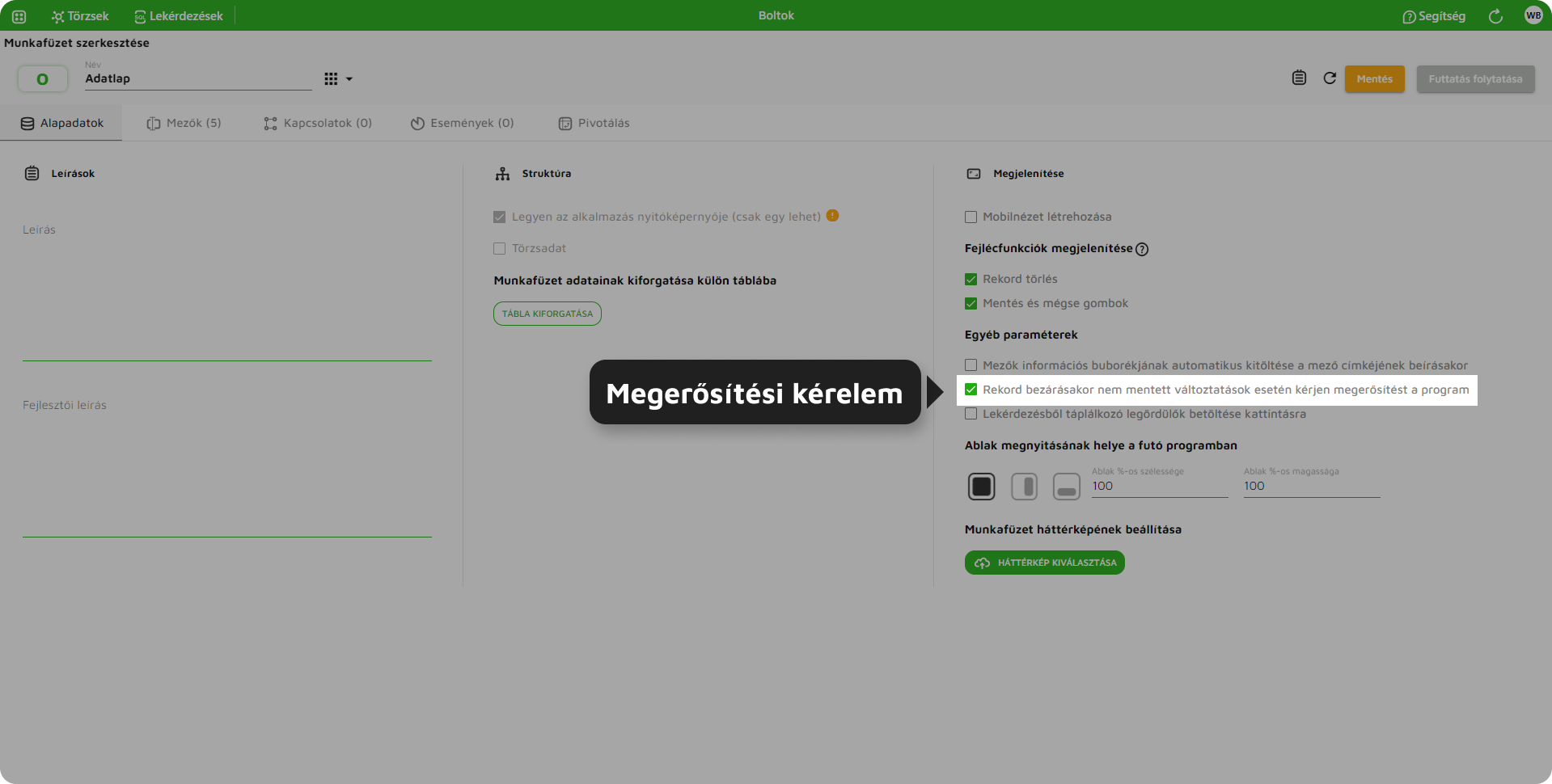 8. ábra: Megerősítési kérelem kérése
8. ábra: Megerősítési kérelem kérése
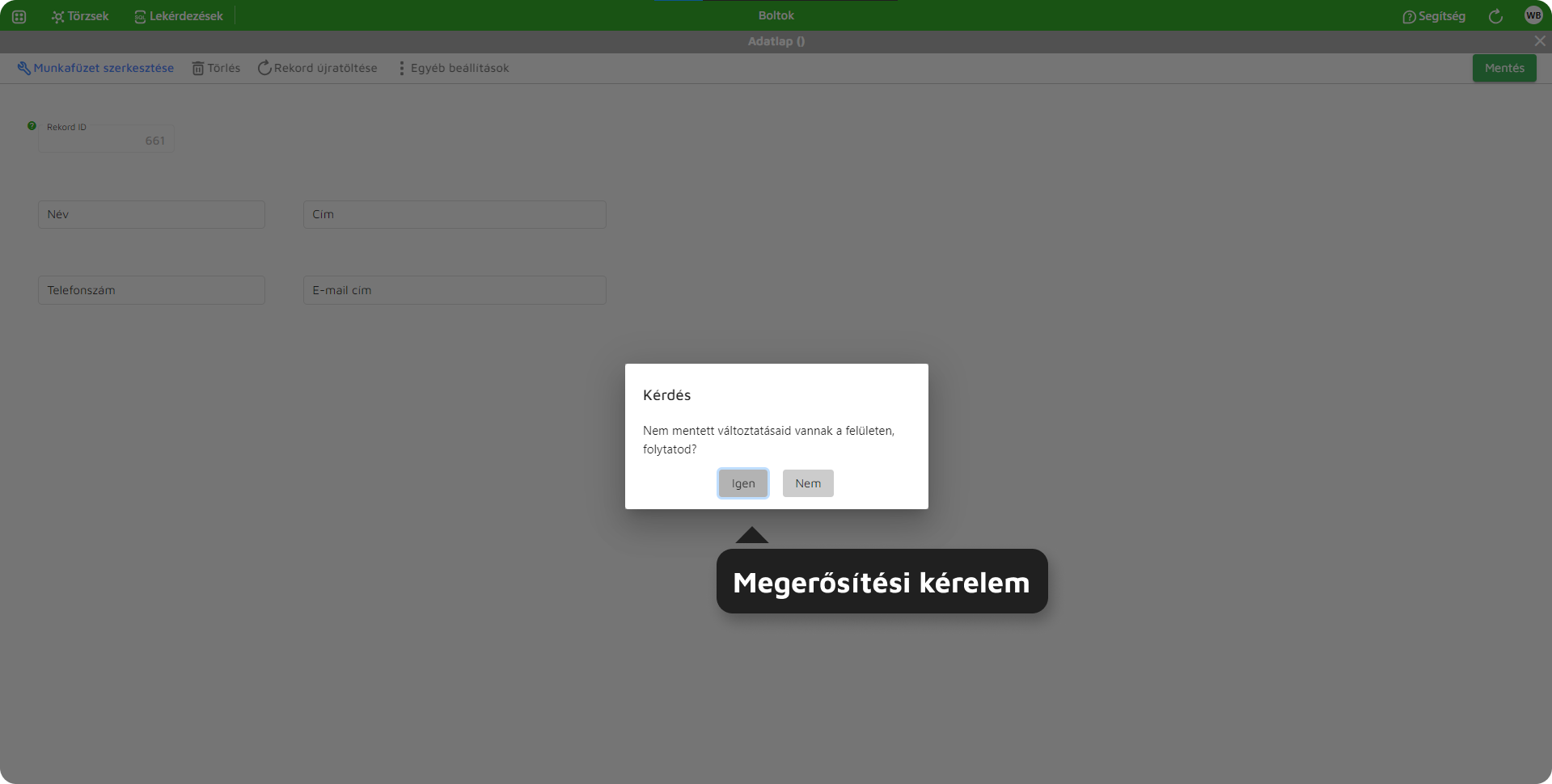 9. ábra: Megerősítési kérelem futófelületen
9. ábra: Megerősítési kérelem futófelületen
1.3.3. Ablak megnyitásának helye a futó programban
| Paraméter neve | Leírás |
| Középre | Ablakot a futófelület közepén nyitja meg. |
| Jobbra | Ablakot a futófelület jobb oldalán nyitja meg. |
| Lentre | Ablakot a futófelület lenti oldalán nyitja meg. |
| Ablak %-os szélessége | A megnyitott ablak szélességének nagysága százalékban. |
| Ablak %-os magassága | A megnyitott ablak magasságának nagysága százalékban. |
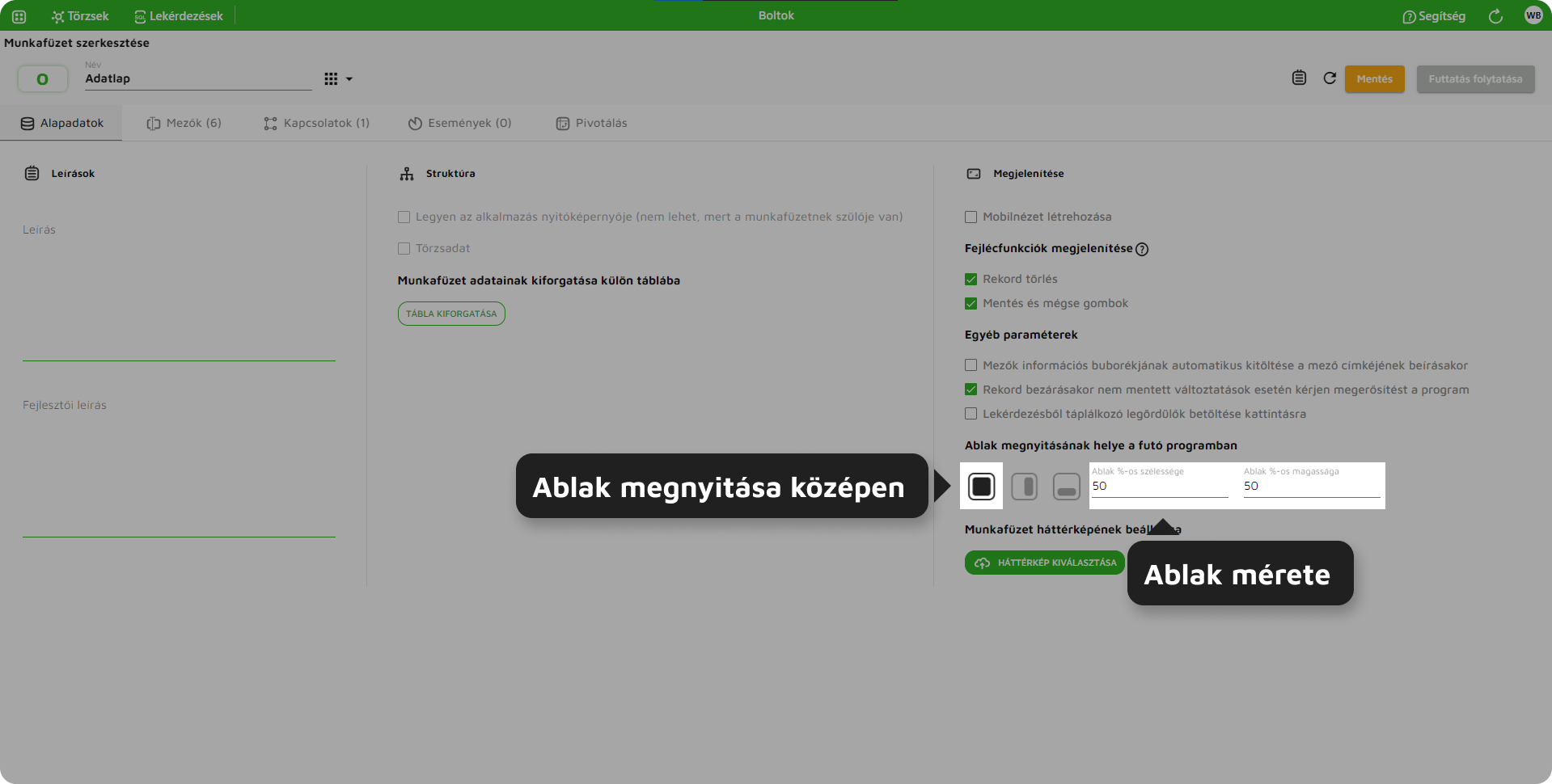 10. ábra: Ablak megnyitása középen
10. ábra: Ablak megnyitása középen
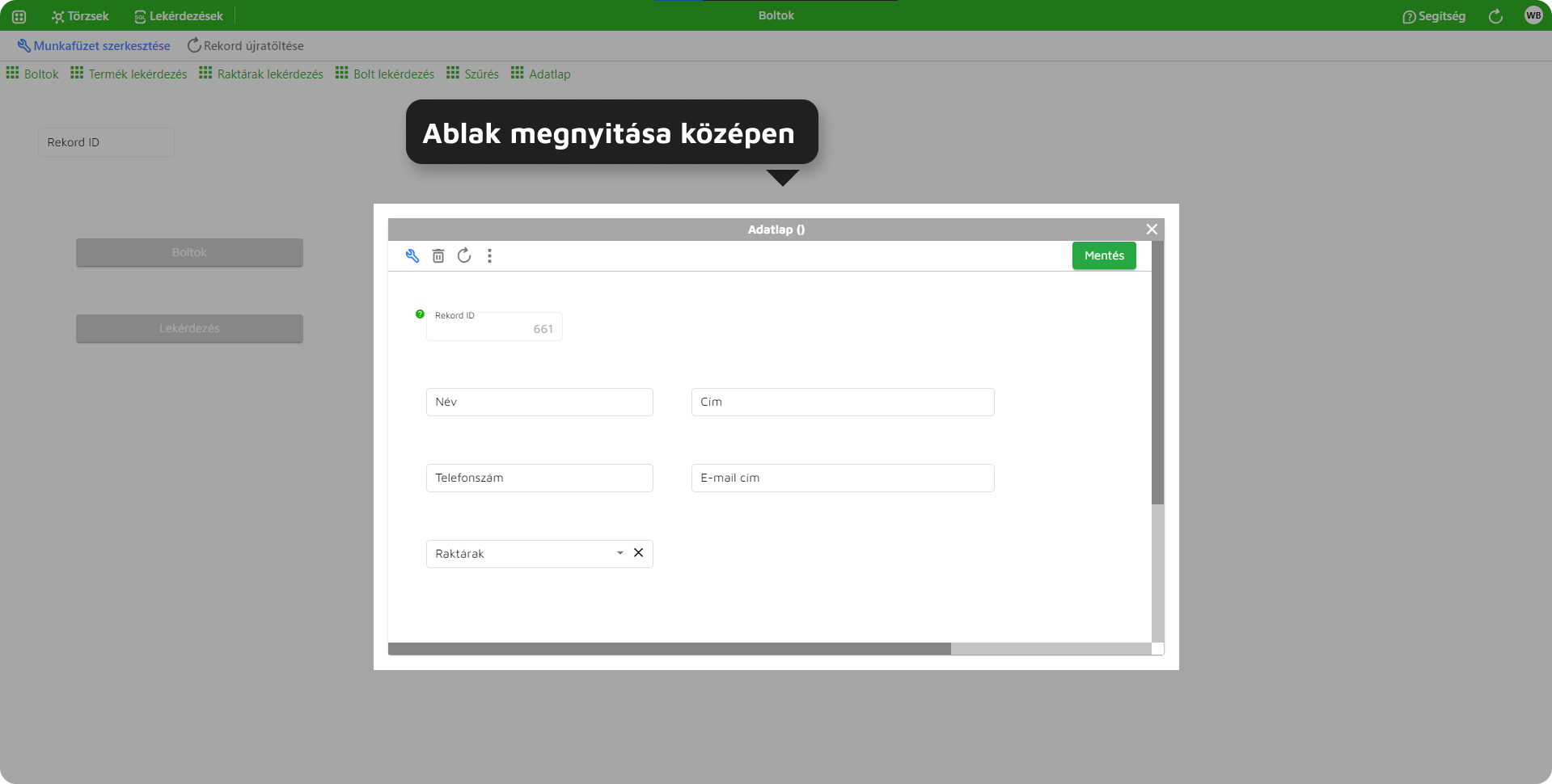 11. ábra: Ablak megnyitása középen futófelületen
11. ábra: Ablak megnyitása középen futófelületen
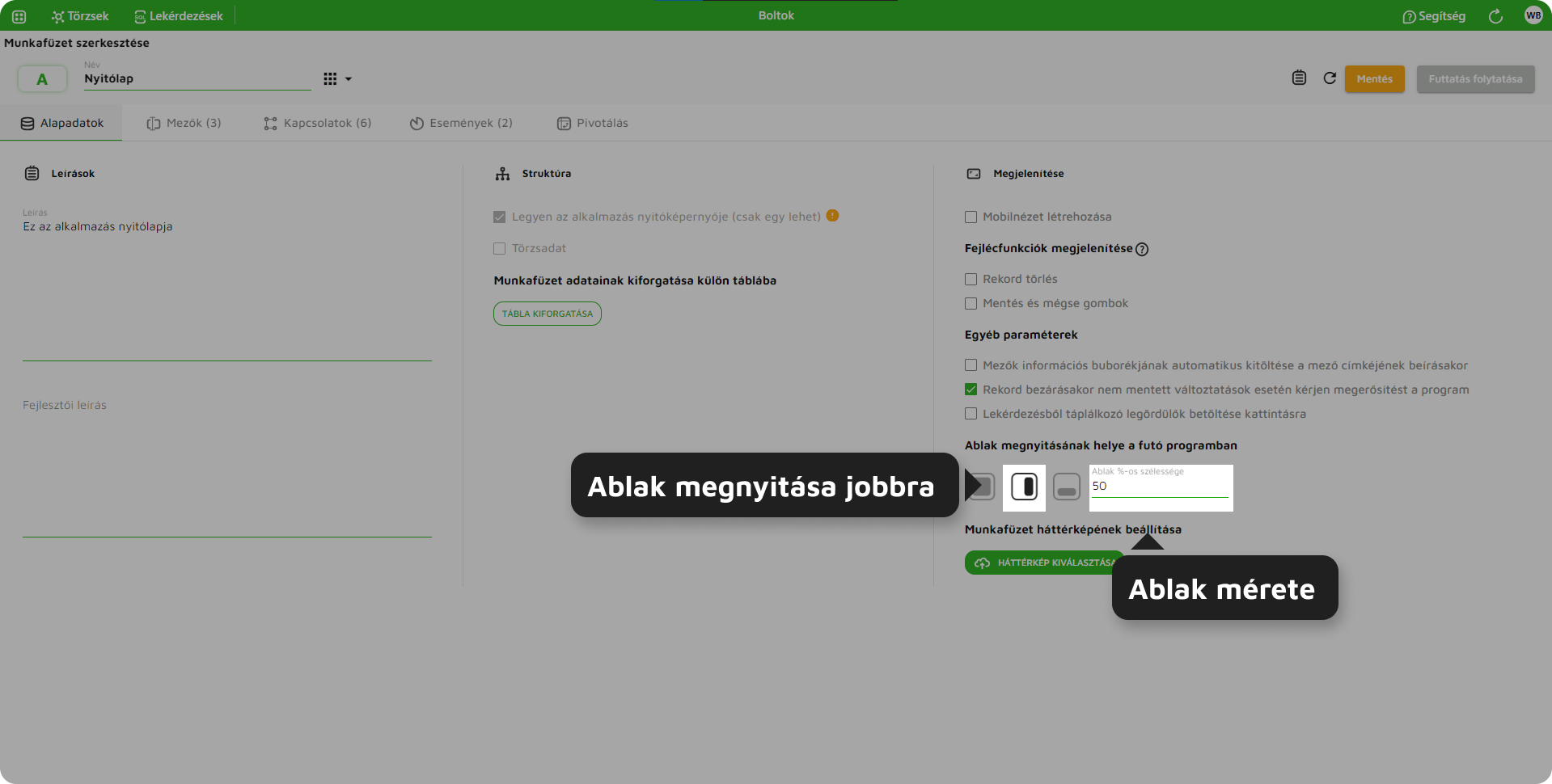 12. ábra: Ablak megnyitása jobbra
12. ábra: Ablak megnyitása jobbra
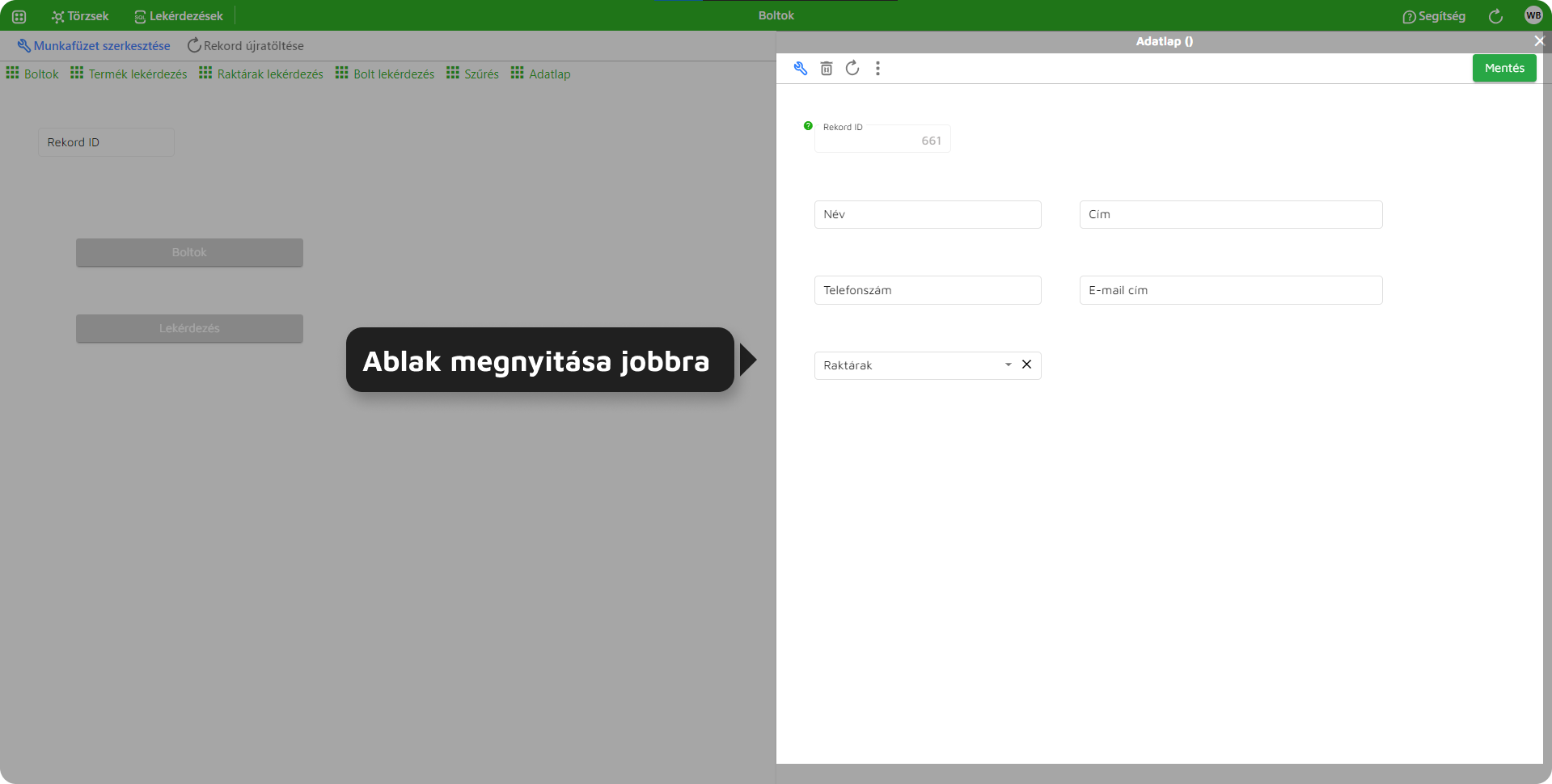 13. ábra: Ablak megnyitása jobbra futófelületen
13. ábra: Ablak megnyitása jobbra futófelületen
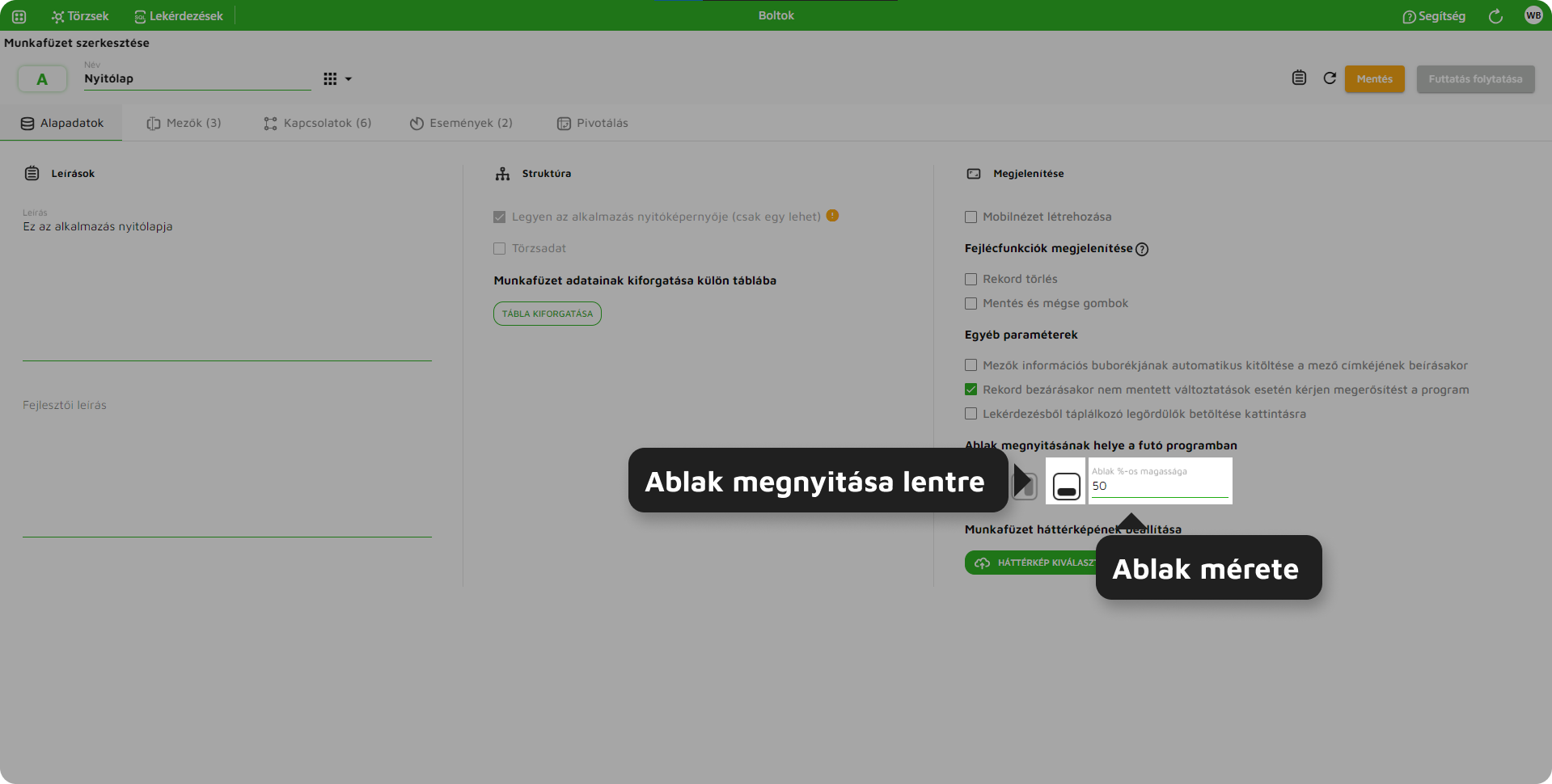 14. ábra: Ablak megnyitása lentre
14. ábra: Ablak megnyitása lentre
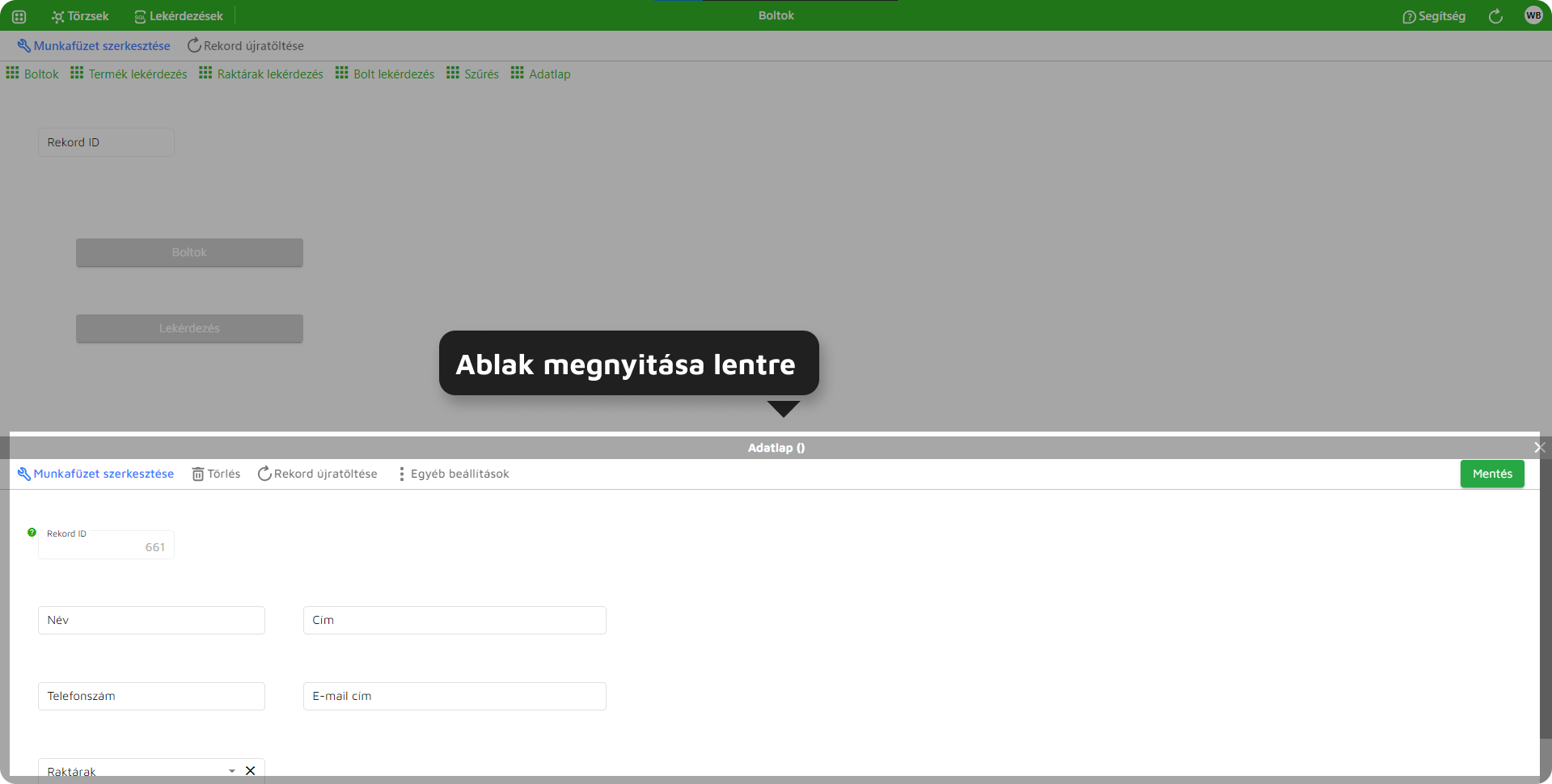 15. ábra: Ablak megnyitása lentre
15. ábra: Ablak megnyitása lentre
1.3.4. Munkafüzet háttérképének beállítása
| Paraméter neve | Leírás |
| Háttérkép kiválasztása | Háttérképet adhatsz meg a munkafüzetnek, amely a mezők mögött fog megjelenni. |
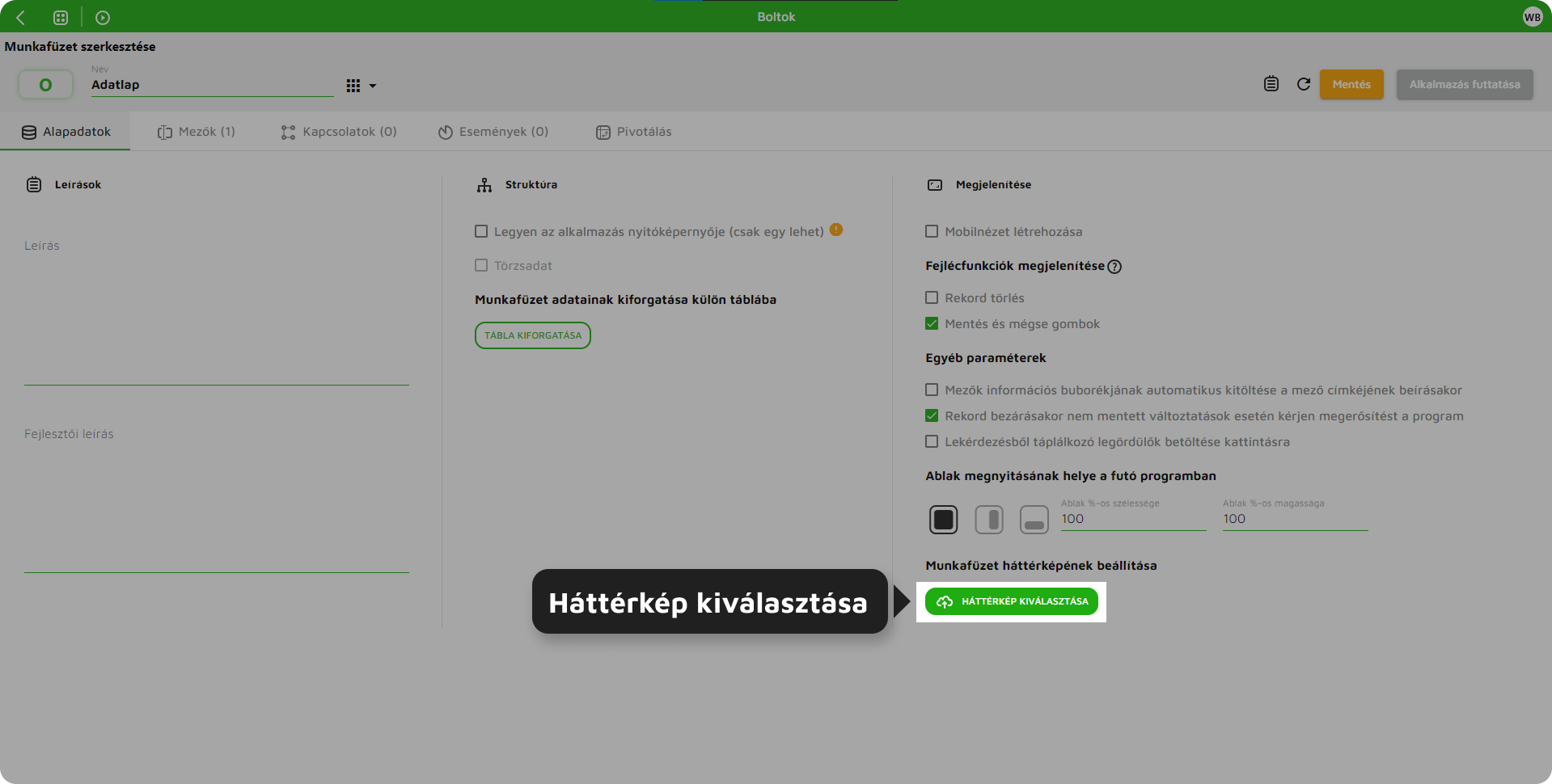 16. ábra: Háttérkép kiválasztása
16. ábra: Háttérkép kiválasztása
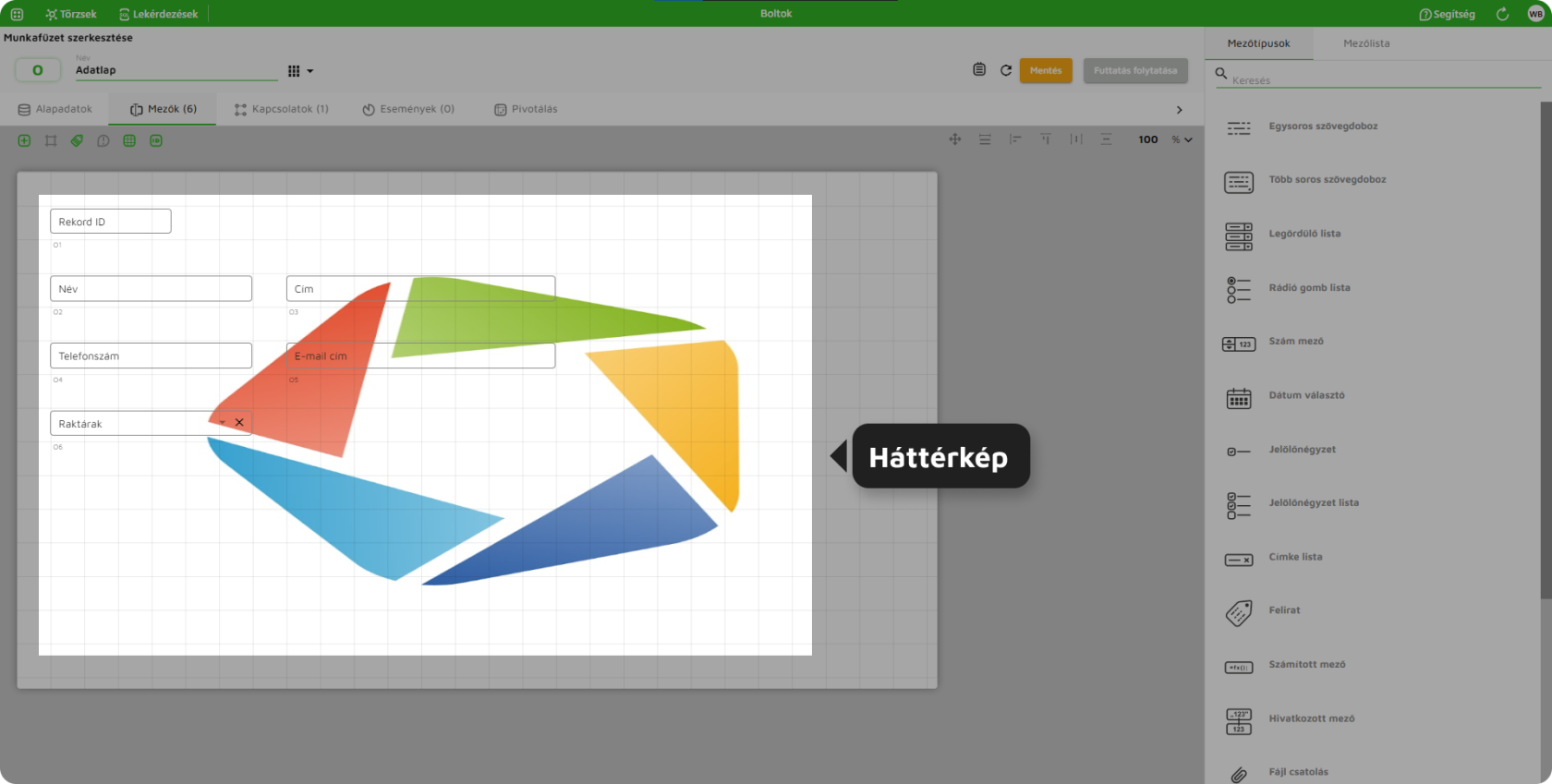 17. ábra: Háttérkép megjelenése szerkesztőfelületen
17. ábra: Háttérkép megjelenése szerkesztőfelületen
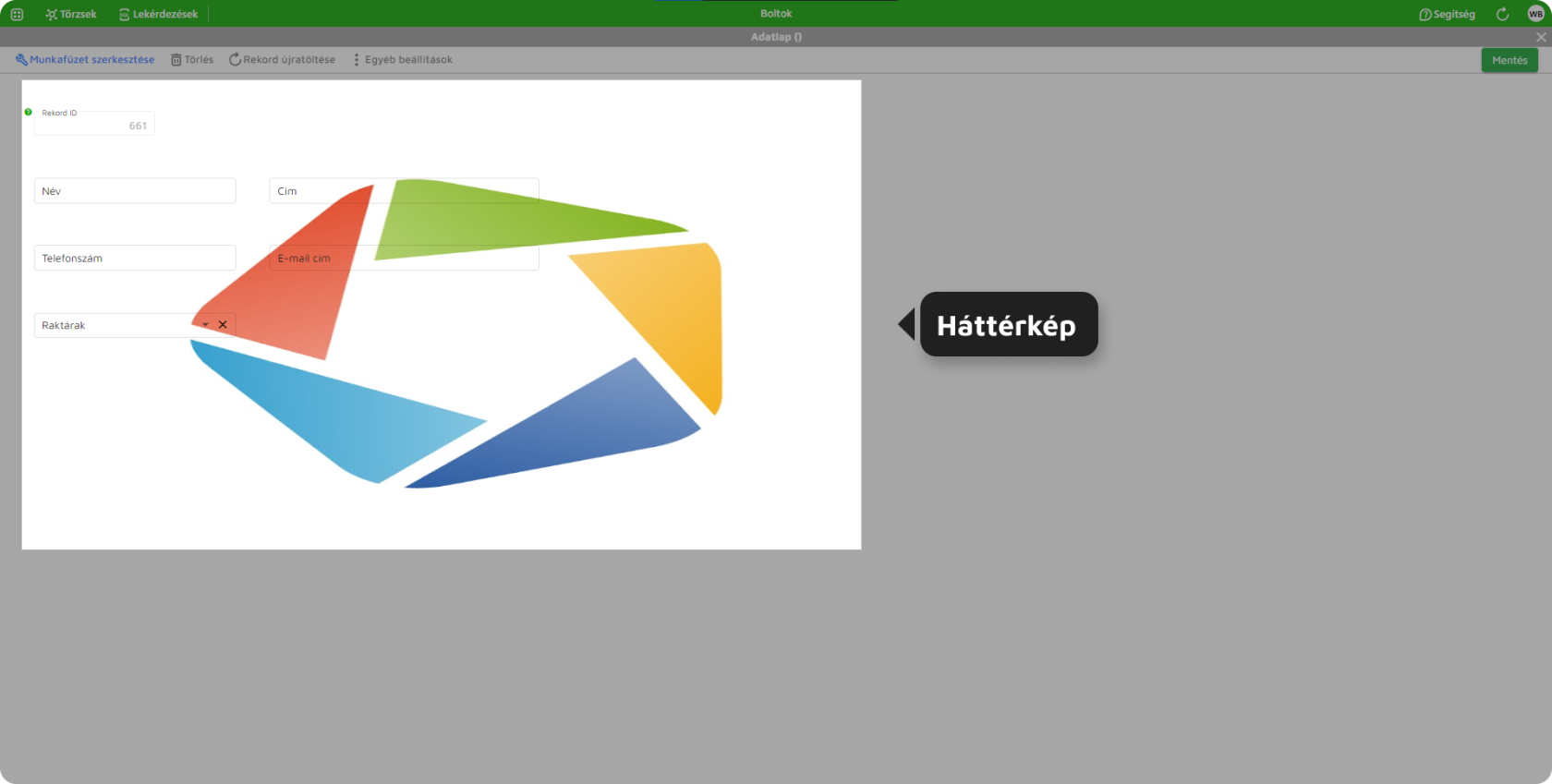 18. ábra: Háttérkép megjelenése futófelületen
18. ábra: Háttérkép megjelenése futófelületen
2. Táblázat
2.1. Leírások
| Paraméter neve | Leírás |
| Leírás | Rövid leírás a munkafüzethez. Például miről tárol adatokat a munkafüzet. |
| Fejlesztői leírás | Fejlesztőknek szánt leírás a munkafüzetről. |
19. ábra: Leírások
2.2. Struktúra
| Paraméter neve | Leírás |
| Legyen az alkalmazás nyitóképernyője | Ezt az opciót kiválasztva az adott munkafüzet lesz az alkalmazás nyitóképernyője. Beállítható, bármely szülővel nem rendelkező munkafüzet, de csak egy nyitóképernyő választható. |
2.3. Megjelenés
2.3.1. Fejlécfunkciók megjelenítése
| Paraméter neve | Leírás |
| Szülő rekord megnyitása | Rekord fejlécén megjelenik az ikon, arra kattintva megnyitja az adott rekord szülőjét. |
| Rekord léptetés | Rekord fejlécén megjelenik az ikon, arra kattintva léphet az előző vagy a következő rekordra. |
| Rekord másolás | Rekord fejlécén megjelenik az ikon, arra kattintva lemásolja a rekordot, mező értékeit és létrehozza az új rekordot. |
| Rekord törlés | Rekord fejlécén megjelenik az ikon, arra kattintva törölheti az adott rekordot. |
| Táblázat megnyitása új lapon | Táblázat fejlécén megjelenik az ikon, arra kattintva megnyitja a táblázatot egy új lapon. |
| Mentés és mégse gombok | Rekord fejlécén megjeleníti a Mentés gombot. arra kattintva menthető az adott rekord. |
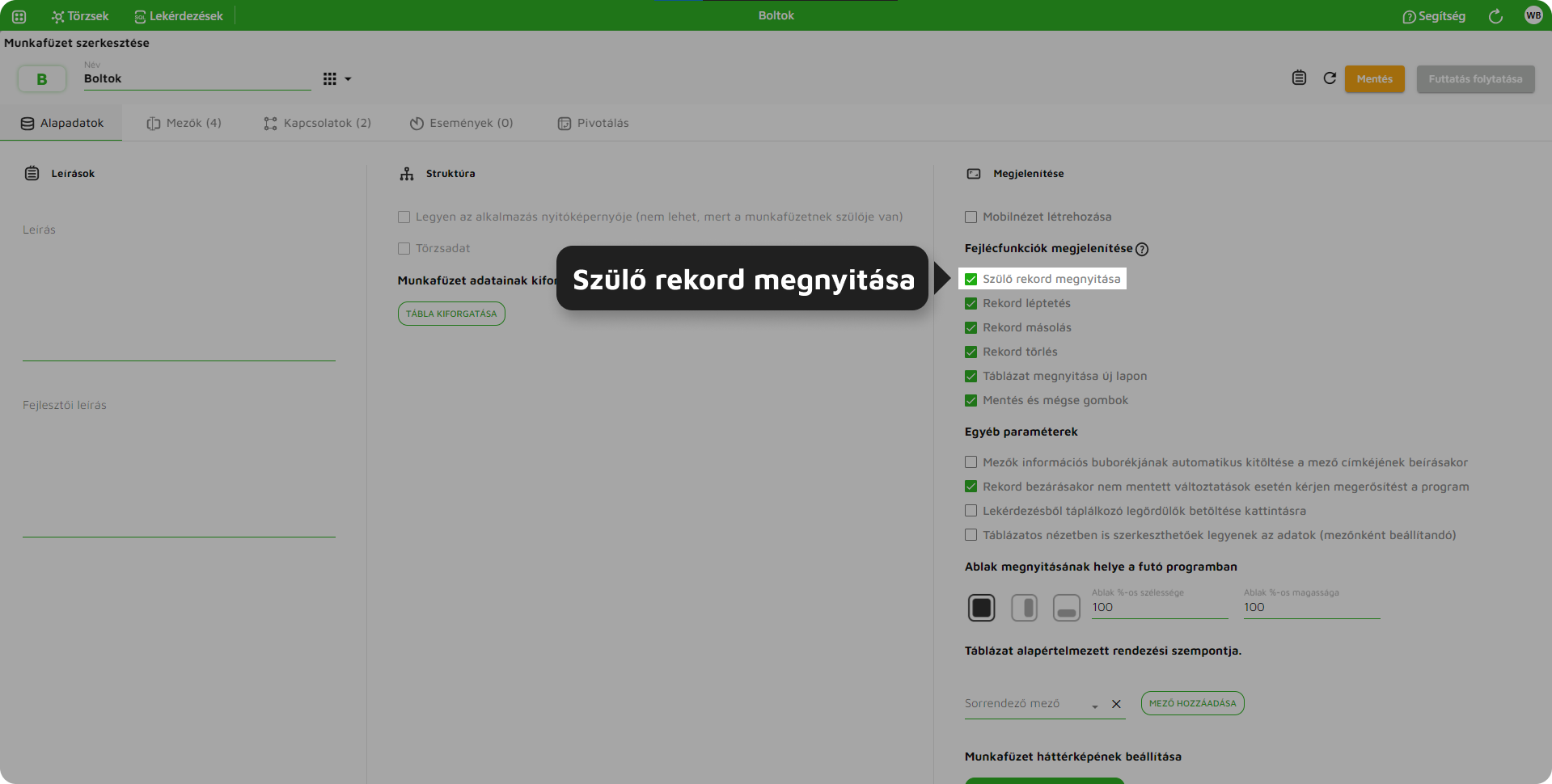 21. ábra: Szülő rekord megnyitása
21. ábra: Szülő rekord megnyitása
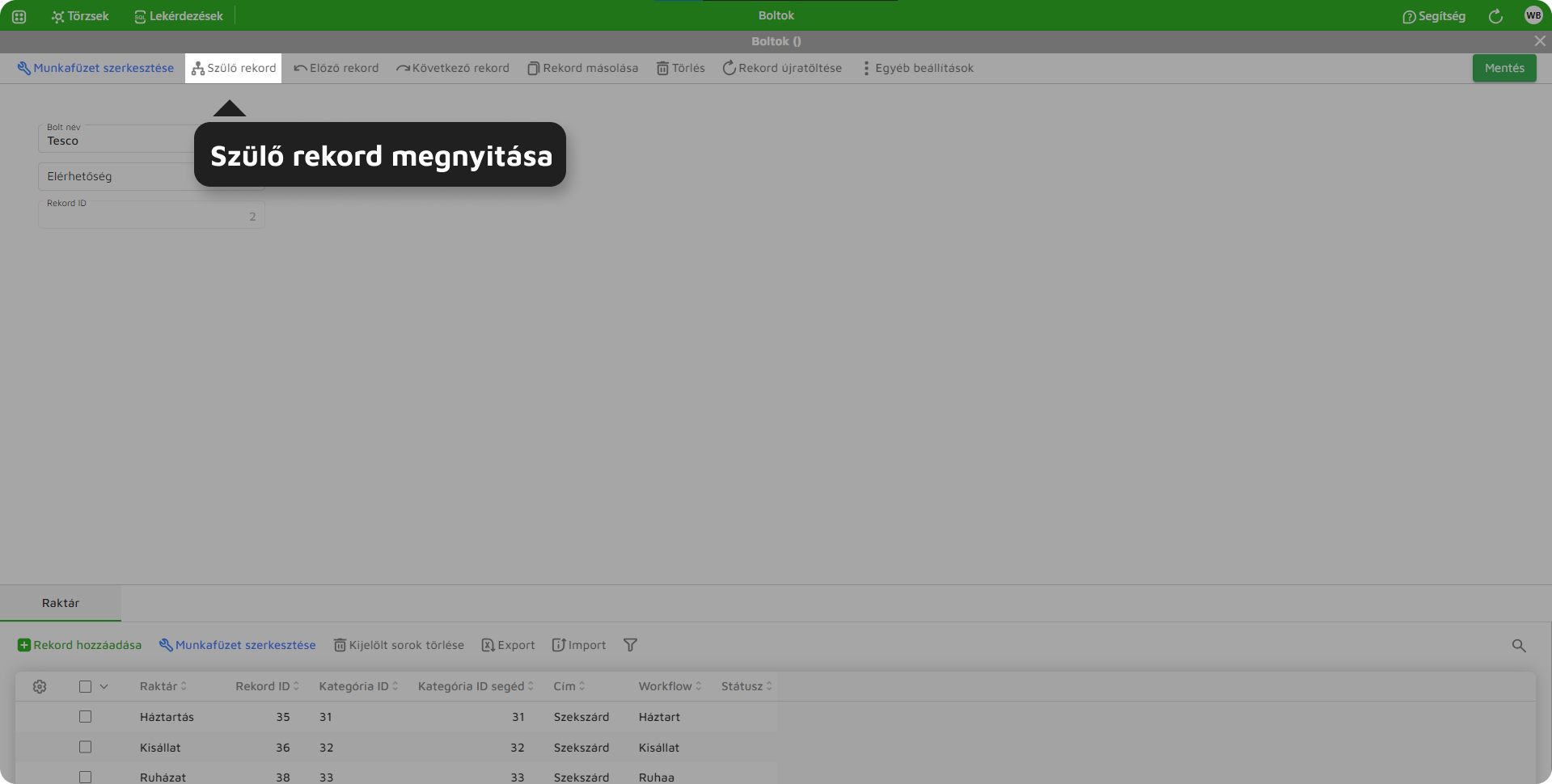 22. ábra: Szülő rekord megnyitása ikon
22. ábra: Szülő rekord megnyitása ikon
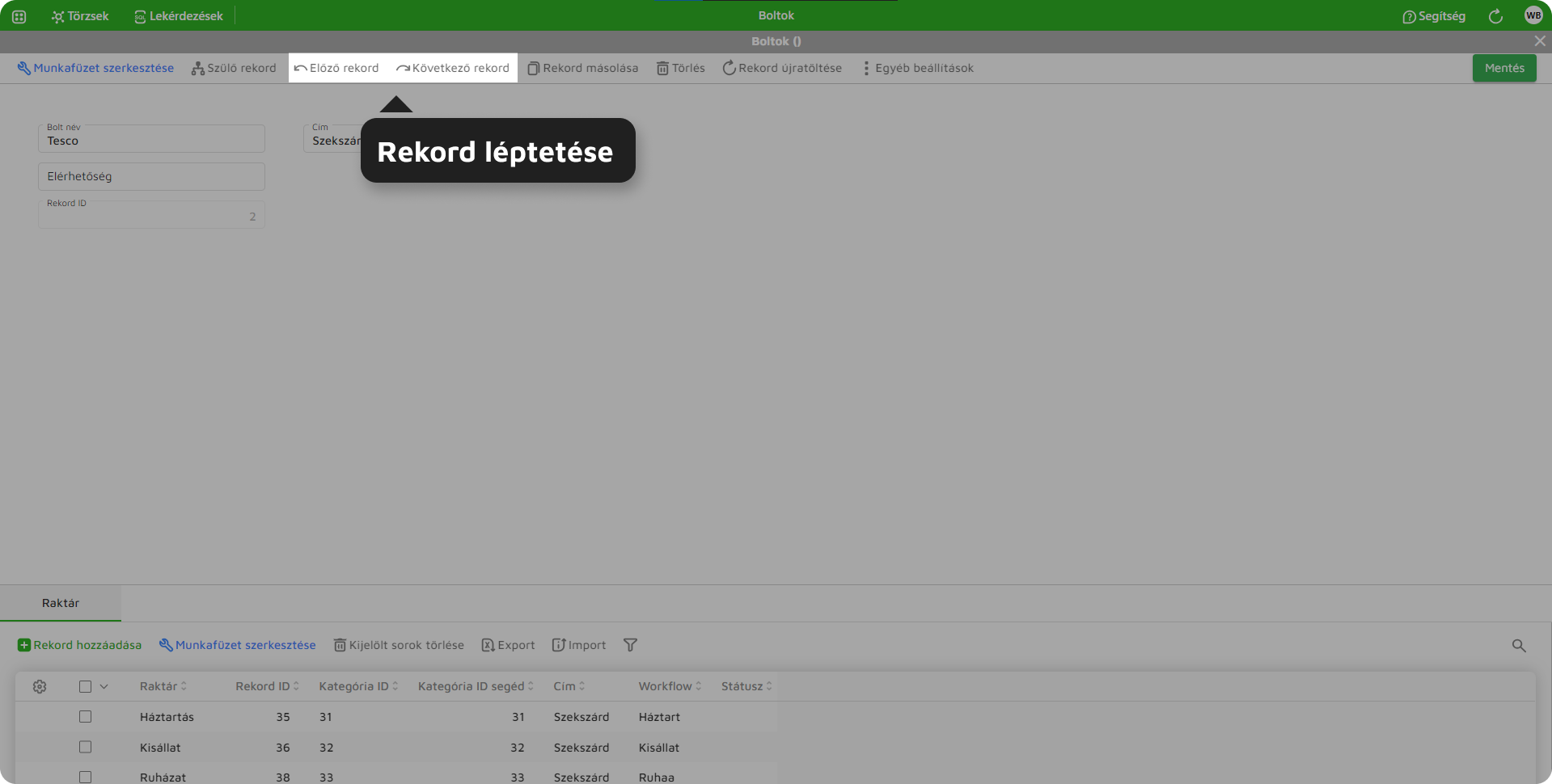 24. ábra: Rekord léptetése ikon
24. ábra: Rekord léptetése ikon
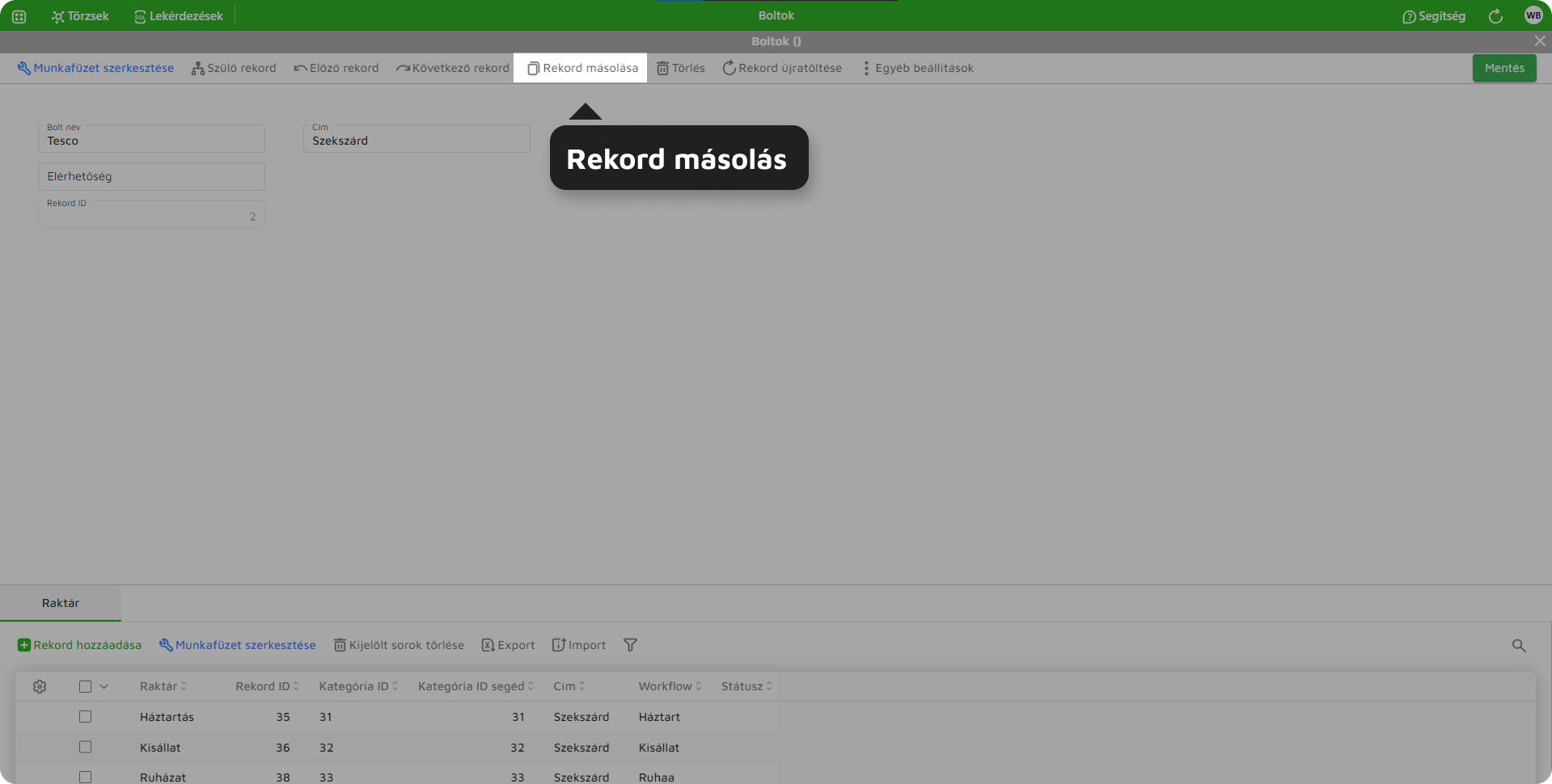 26. ábra: Rekord másolása ikon
26. ábra: Rekord másolása ikon
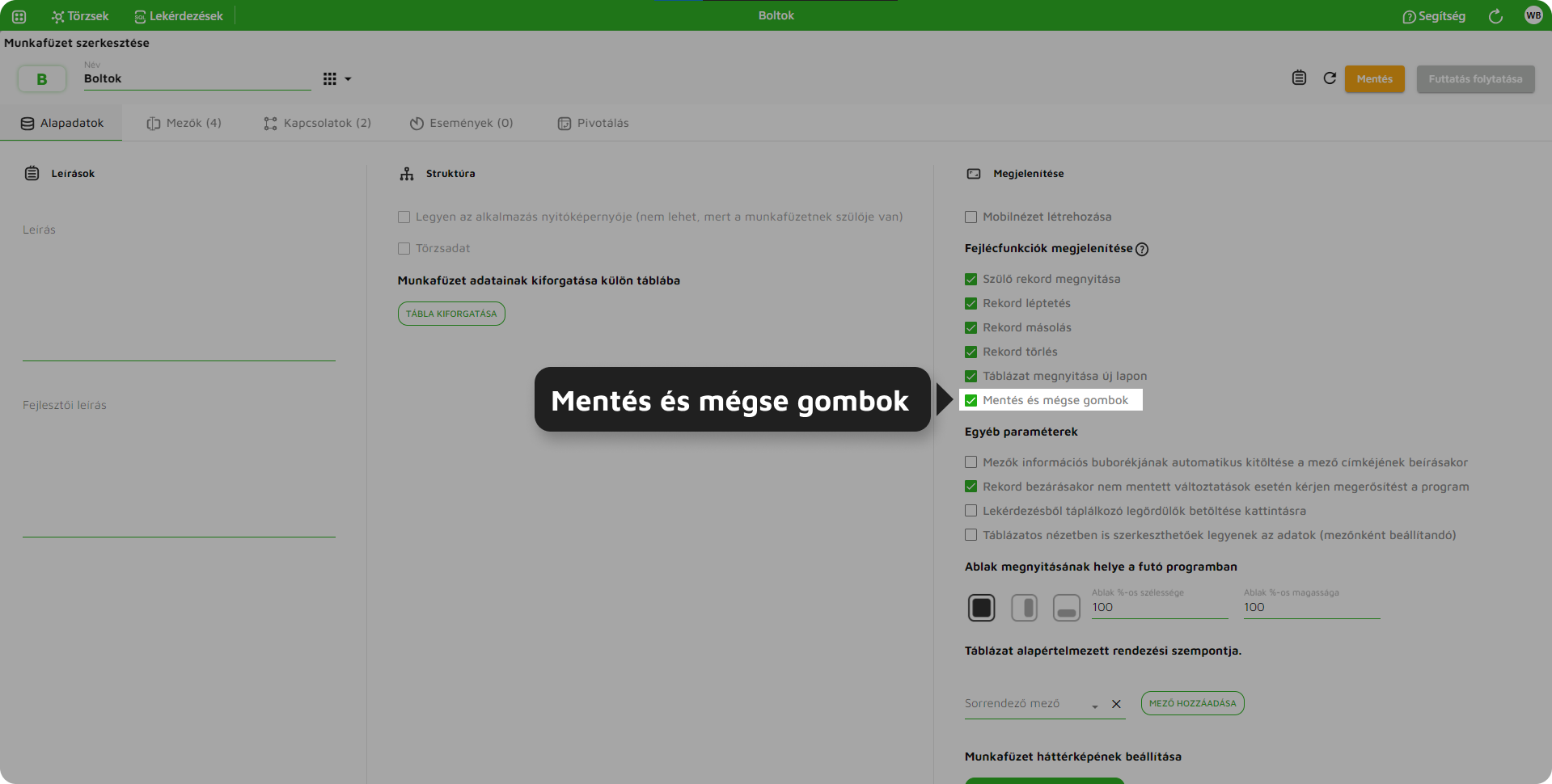 29. ábra: Mentés és mégse gombok
29. ábra: Mentés és mégse gombok
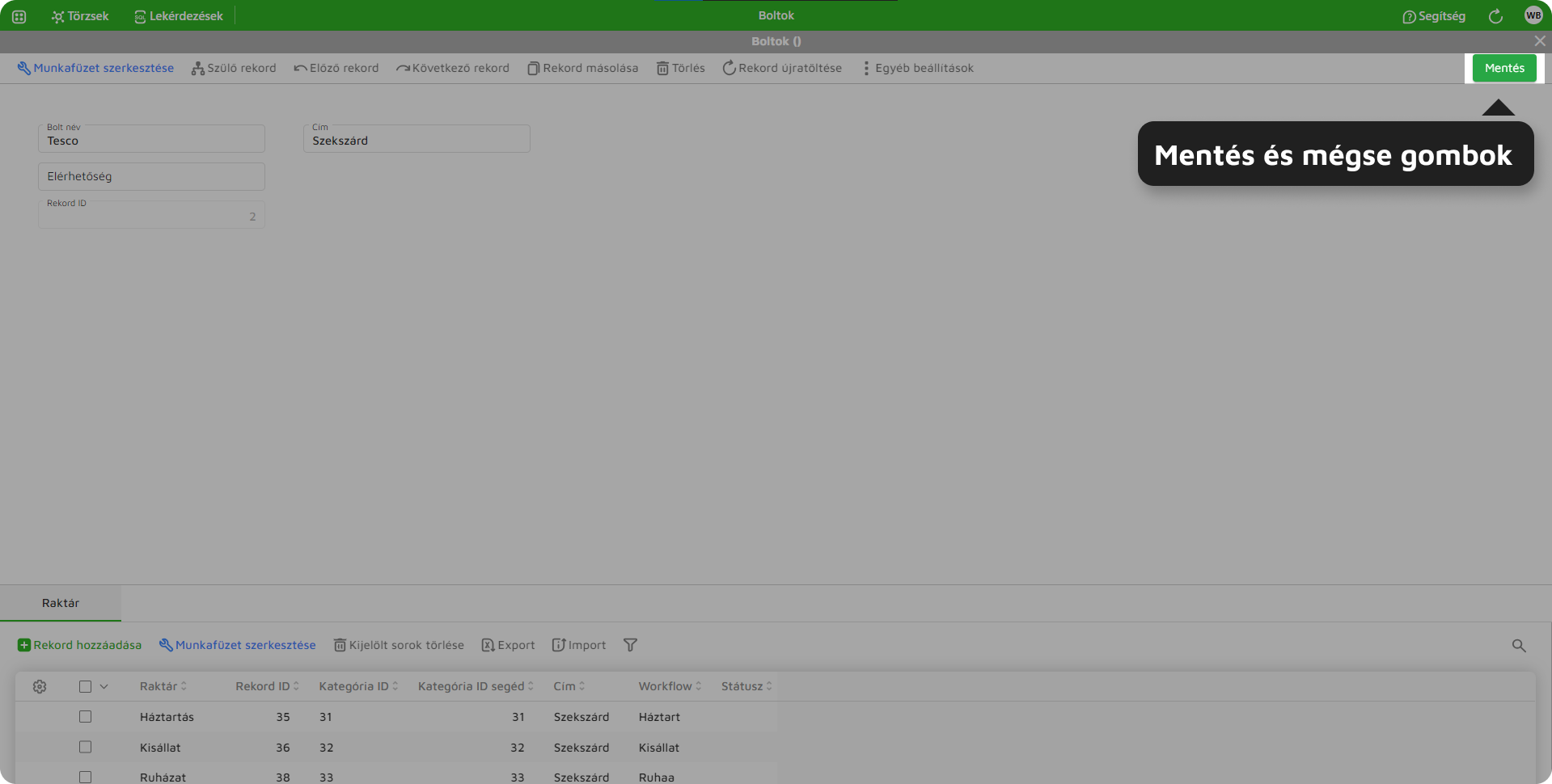 30. ábra: Mentés és mégse gombok a futófelületen
30. ábra: Mentés és mégse gombok a futófelületen
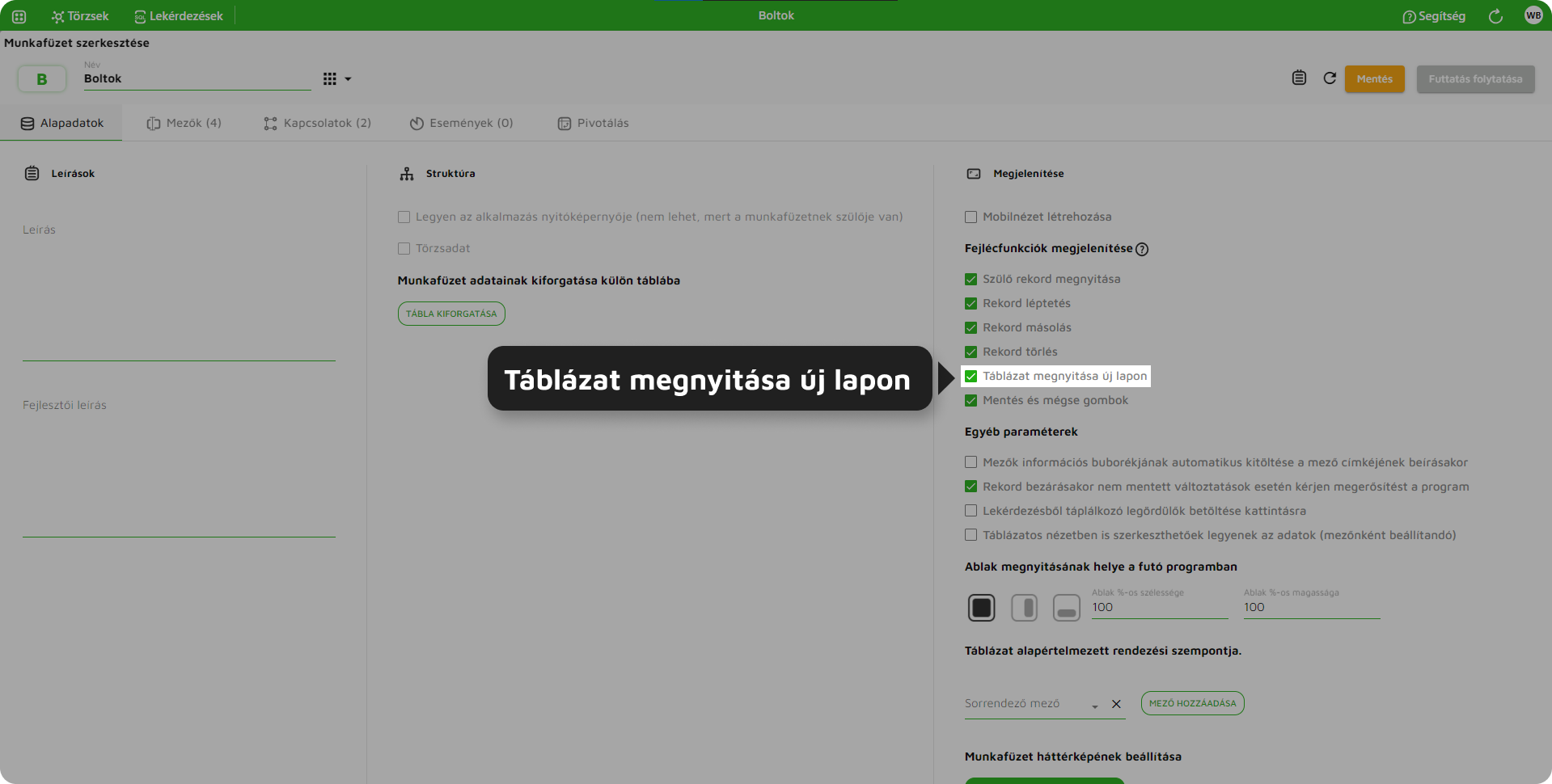 31. ábra: Táblázat megnyitása új lapon
31. ábra: Táblázat megnyitása új lapon
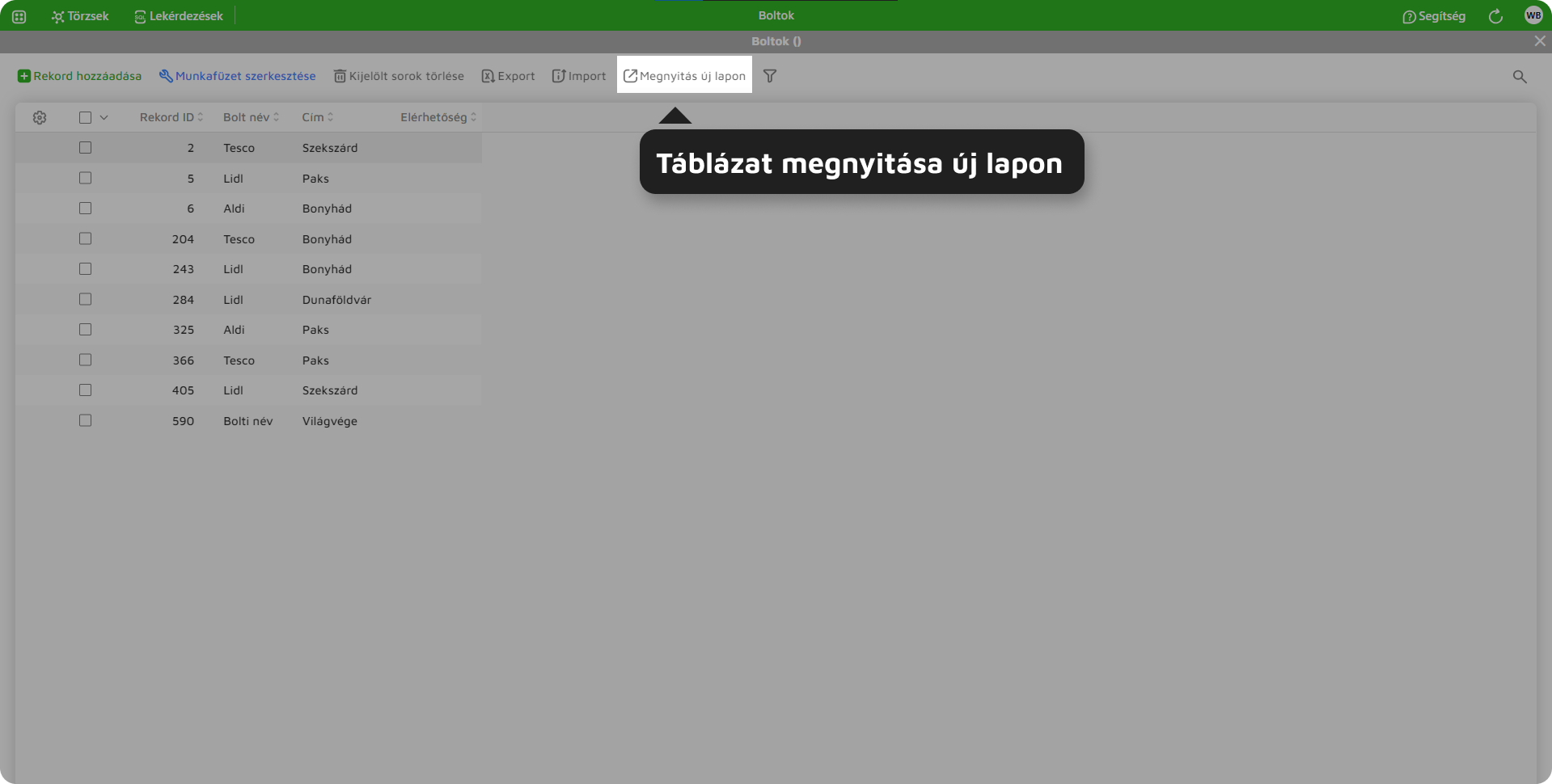 32. ábra: Táblázat megnyitása új lapon ikon
32. ábra: Táblázat megnyitása új lapon ikon
2.3.2. Egyéb paraméterek
| Paraméter neve | Leírás |
| Mezők információs buborékjának automatikus kitöltése a mező címkéjének beírásakor | Létrehozható a mezőkhöz információs buborék. Szövegét a „Mező adatain” belül, a „Megjelenítési funkciók” alatt , a „Megjelenő információs buborék szövege” részeben lehet beállítani. |
| Rekord bezárásakor nem mentett változtatások esetén kérjen megerősítést a program | Megjelenít egy felugró ablakot, mely megerősítés kér, hogy a rekord felületét el szeretné-e hagyni a változtatások mentése nélkül. |
| Táblázatos nézetben is szerkeszthetőek legyenek az adatok (mezőnként beállítandó) | Inline táblázat nézet bekapcsolása. Táblázat nézetben szerkeszthetők a mezők értékei. Részletezve a Táblázat szerkesztő oldalon. |
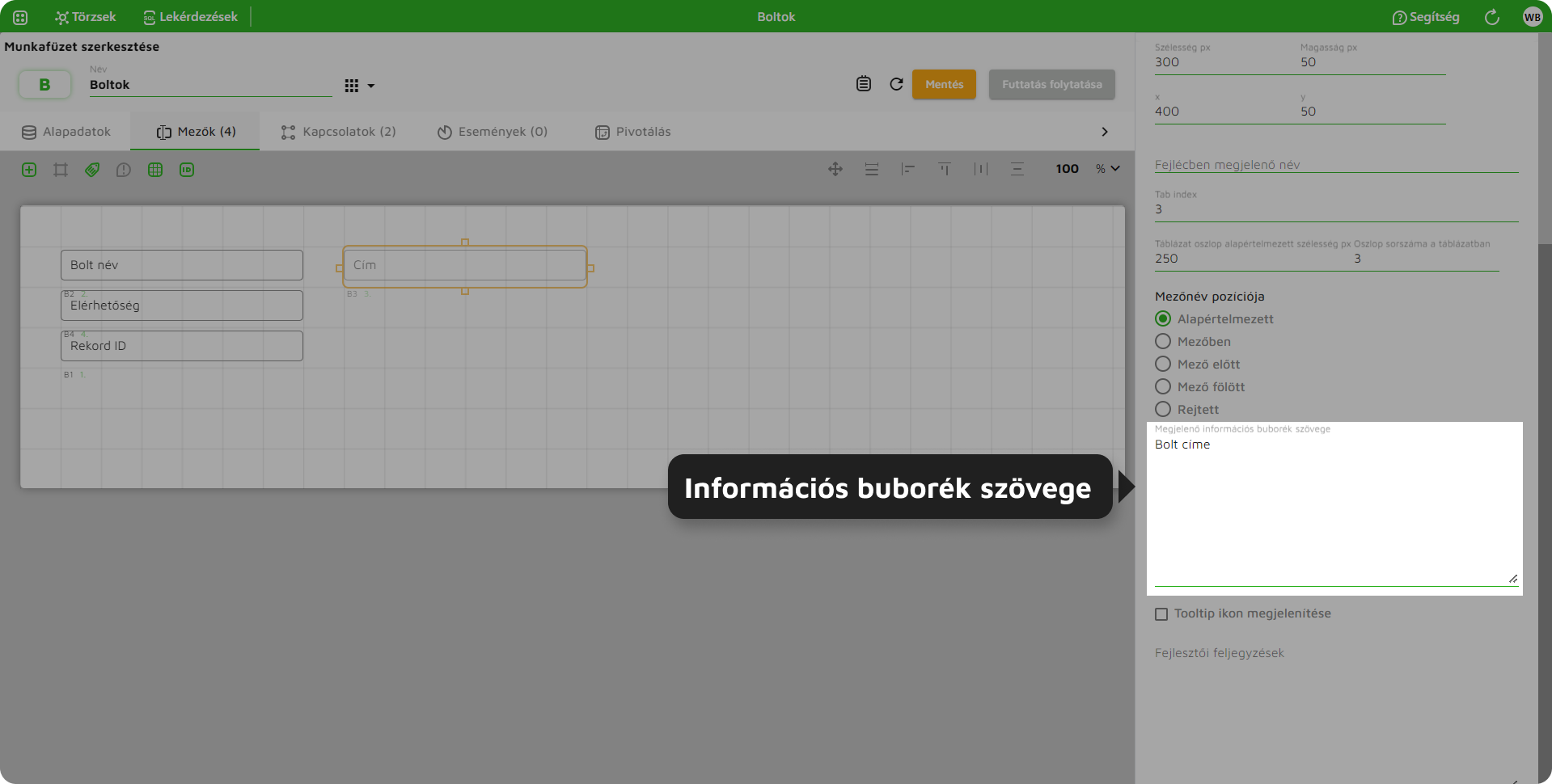 35. ábra Információs buborék szövegének megadása
35. ábra Információs buborék szövegének megadása
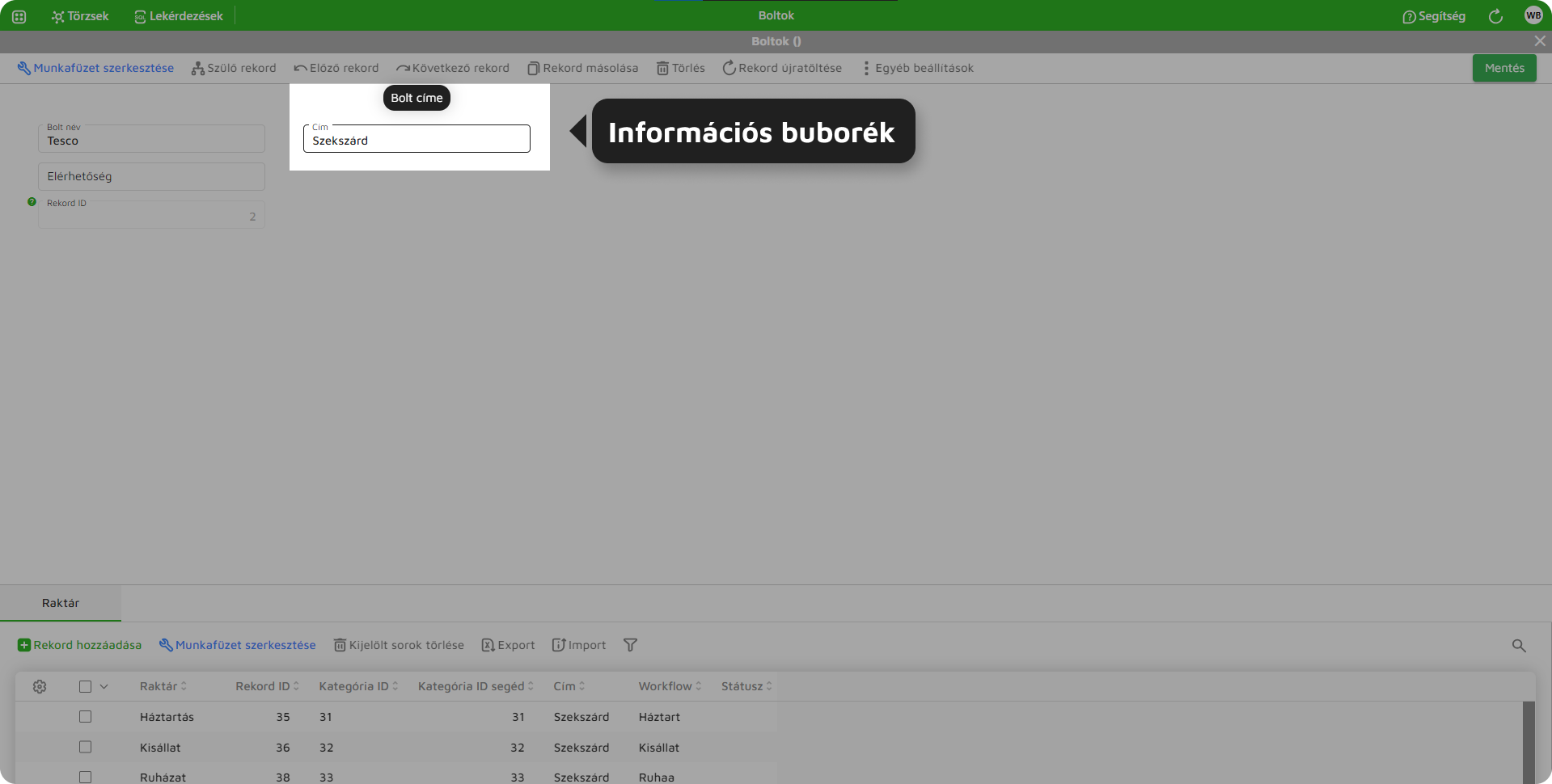 36. ábra: Információs buborék futófelületen
36. ábra: Információs buborék futófelületen
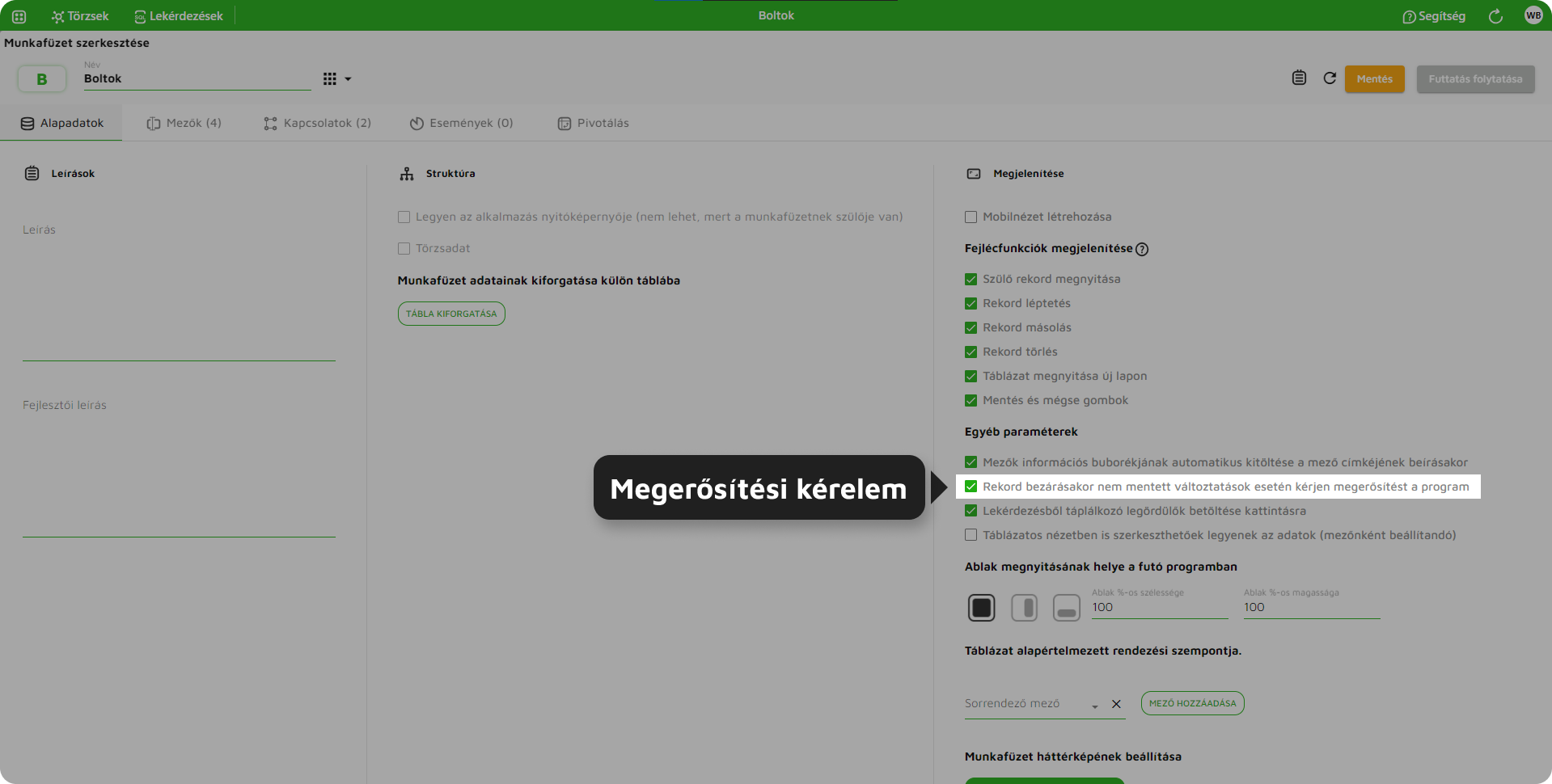 37. ábra: Megerősítési kérelem
37. ábra: Megerősítési kérelem
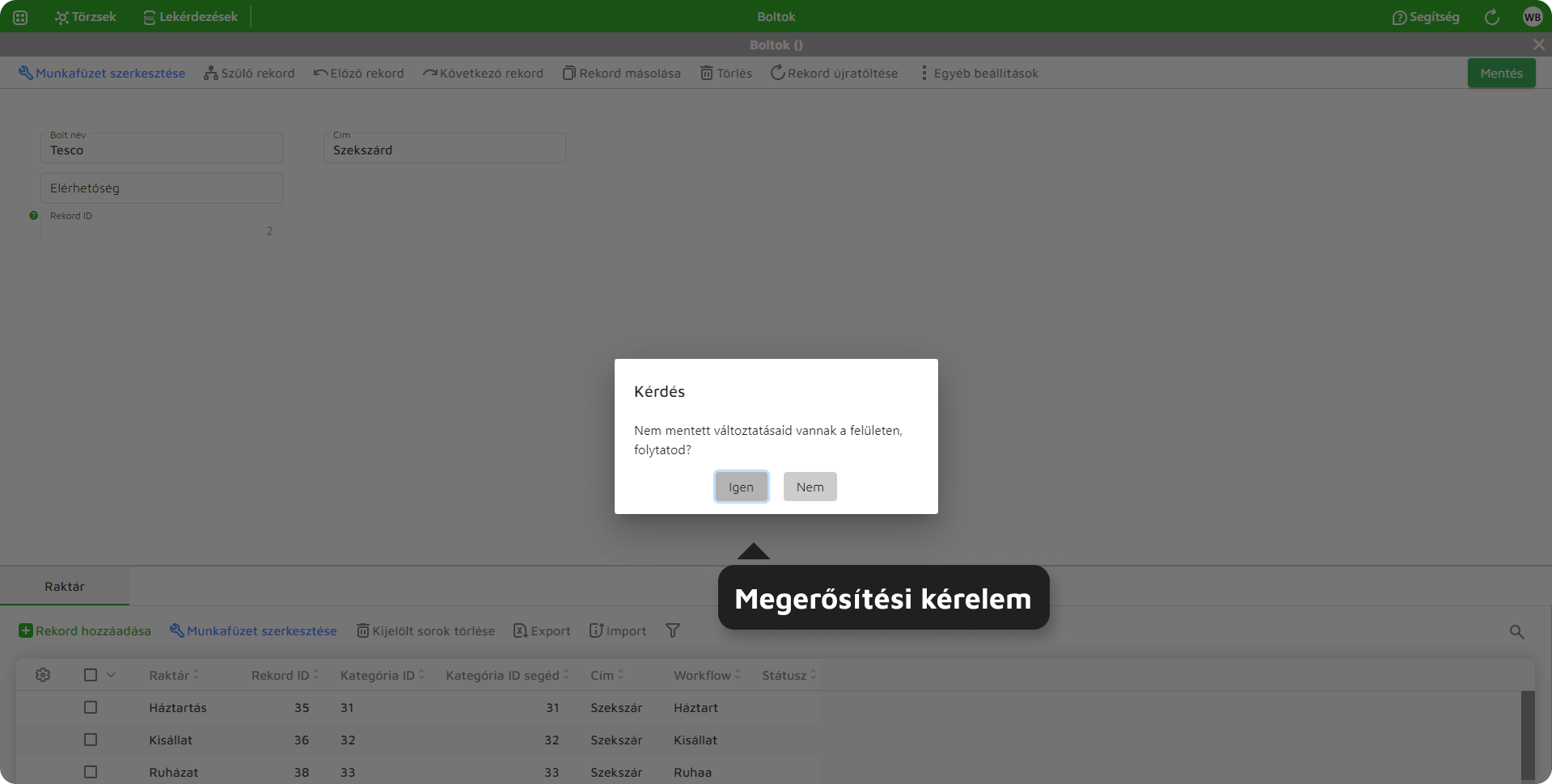 38. ábra: Megerősítési kérelem
38. ábra: Megerősítési kérelem
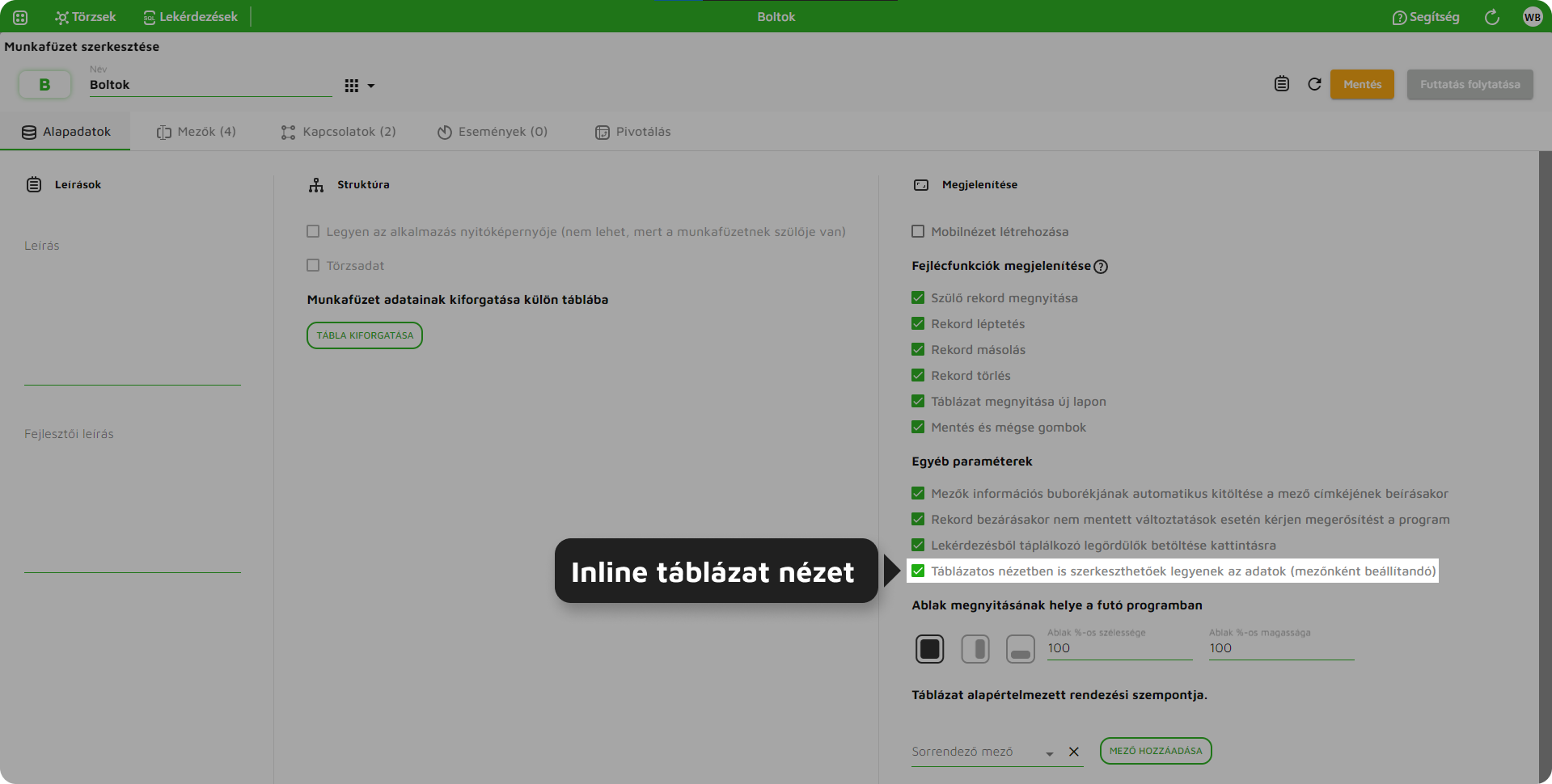 39. ábra: Inline táblázat nézet bekapcsolása
39. ábra: Inline táblázat nézet bekapcsolása
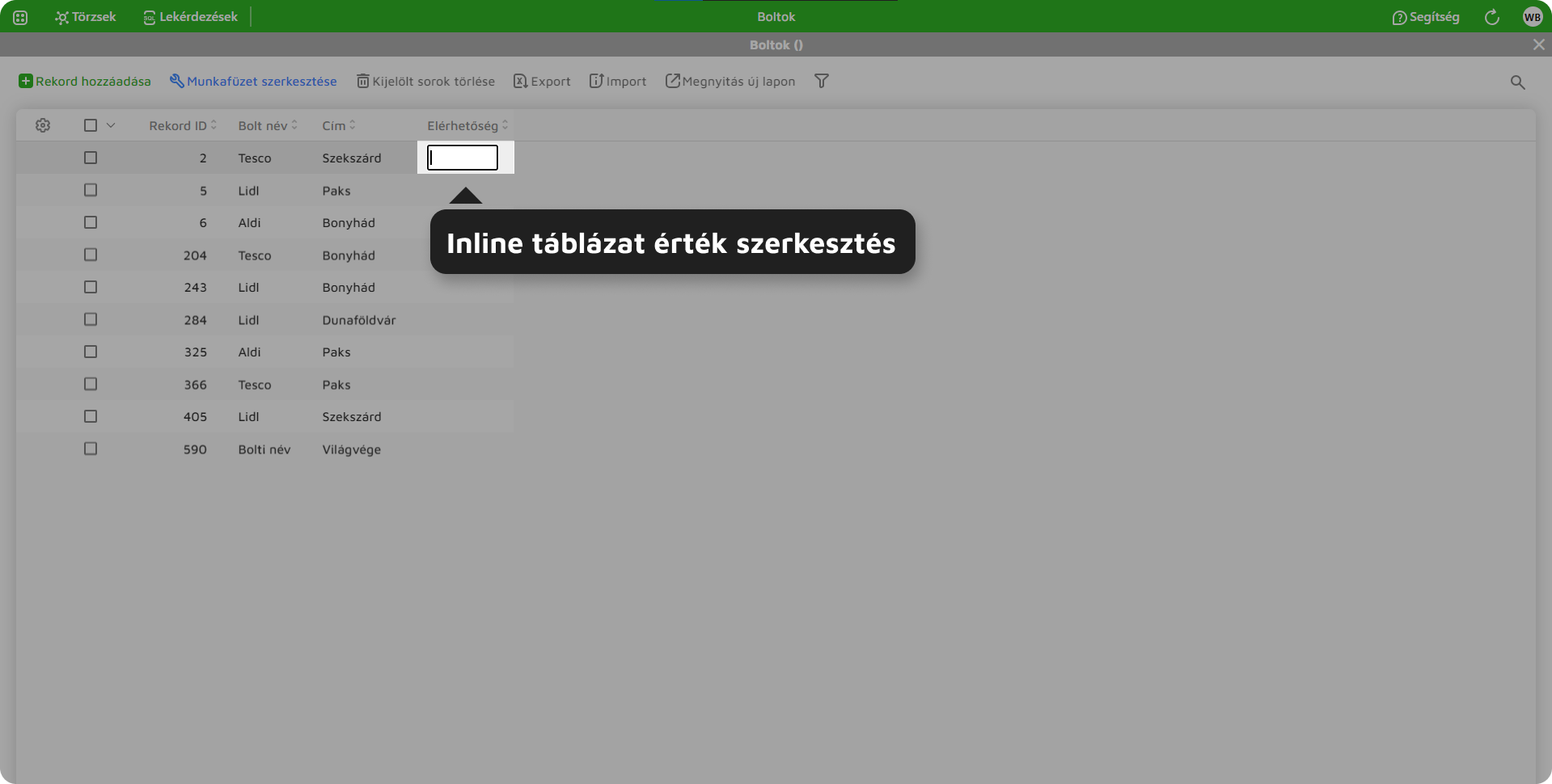 40. ábra: Inline táblázat nézet futófelületen
40. ábra: Inline táblázat nézet futófelületen
2.3.3. Ablak megnyitásának helye a futó programban
| Paraméter neve | Leírás |
| Középre | Ablakot a futófelület közepén nyitja meg. |
| Jobbra | Ablakot a futófelület jobb oldalán nyitja meg. |
| Lentre | Ablakot a futófelület lenti oldalán nyitja meg. |
| Ablak %-os szélessége | A megnyitott ablak szélességének nagysága százalékban. |
| Ablak %-os magassága | A megnyitott ablak magasságának nagysága százalékban. |
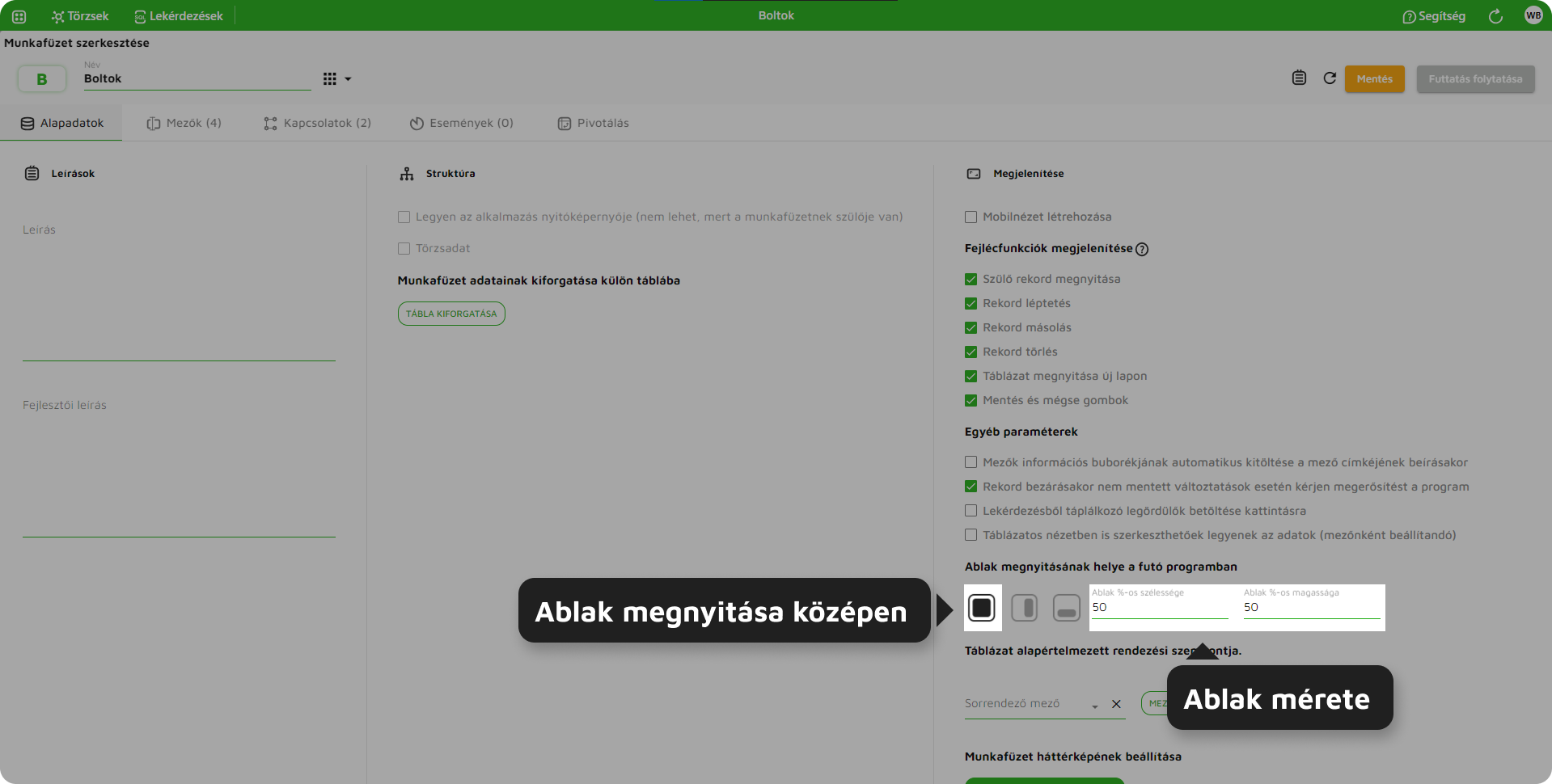 41. ábra: Ablak megnyitása középen
41. ábra: Ablak megnyitása középen
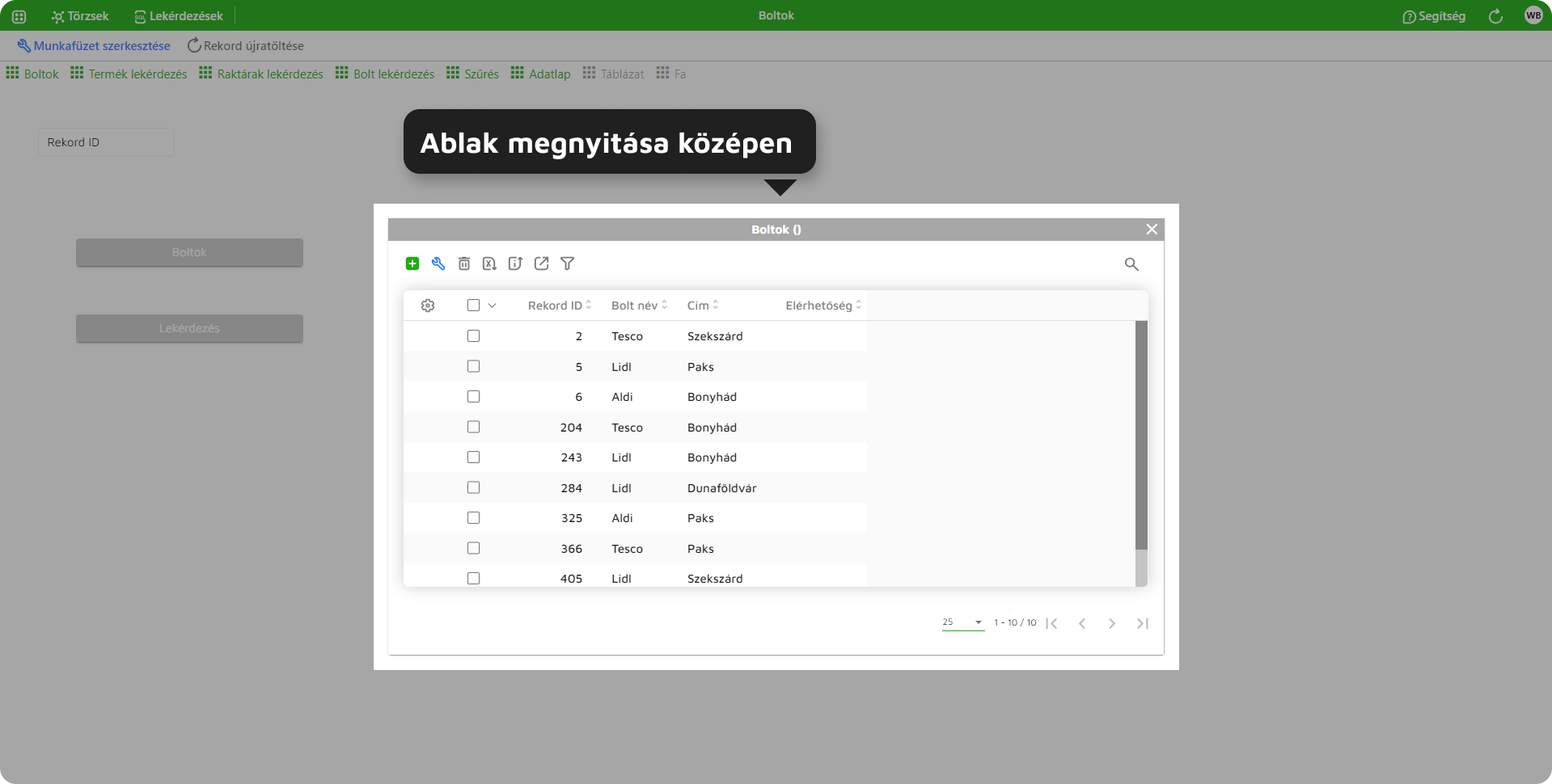 42. ábra: Ablak megnyitása középen futófelületen
42. ábra: Ablak megnyitása középen futófelületen
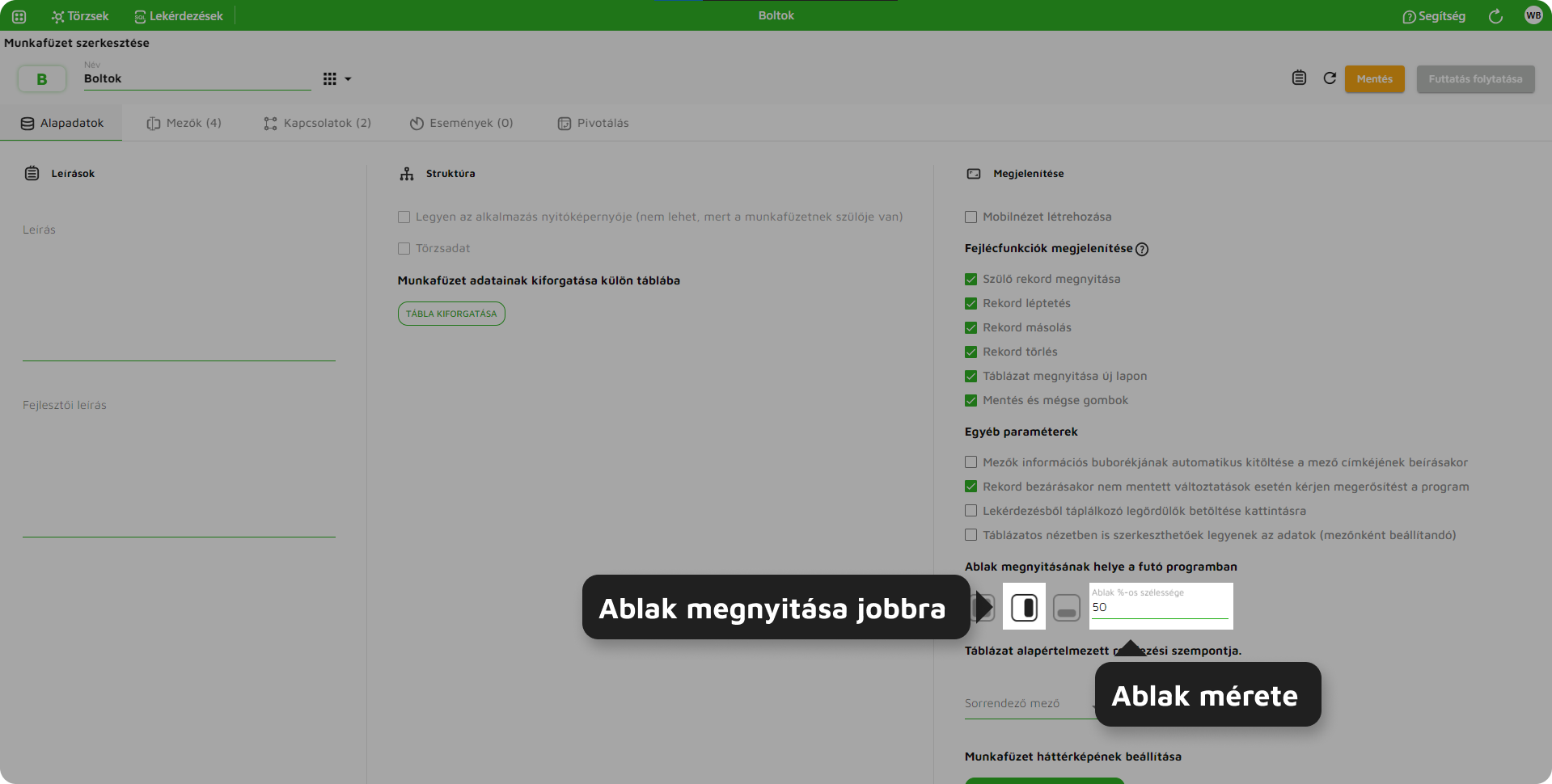 43. ábra: Ablak megnyitása jobbra
43. ábra: Ablak megnyitása jobbra
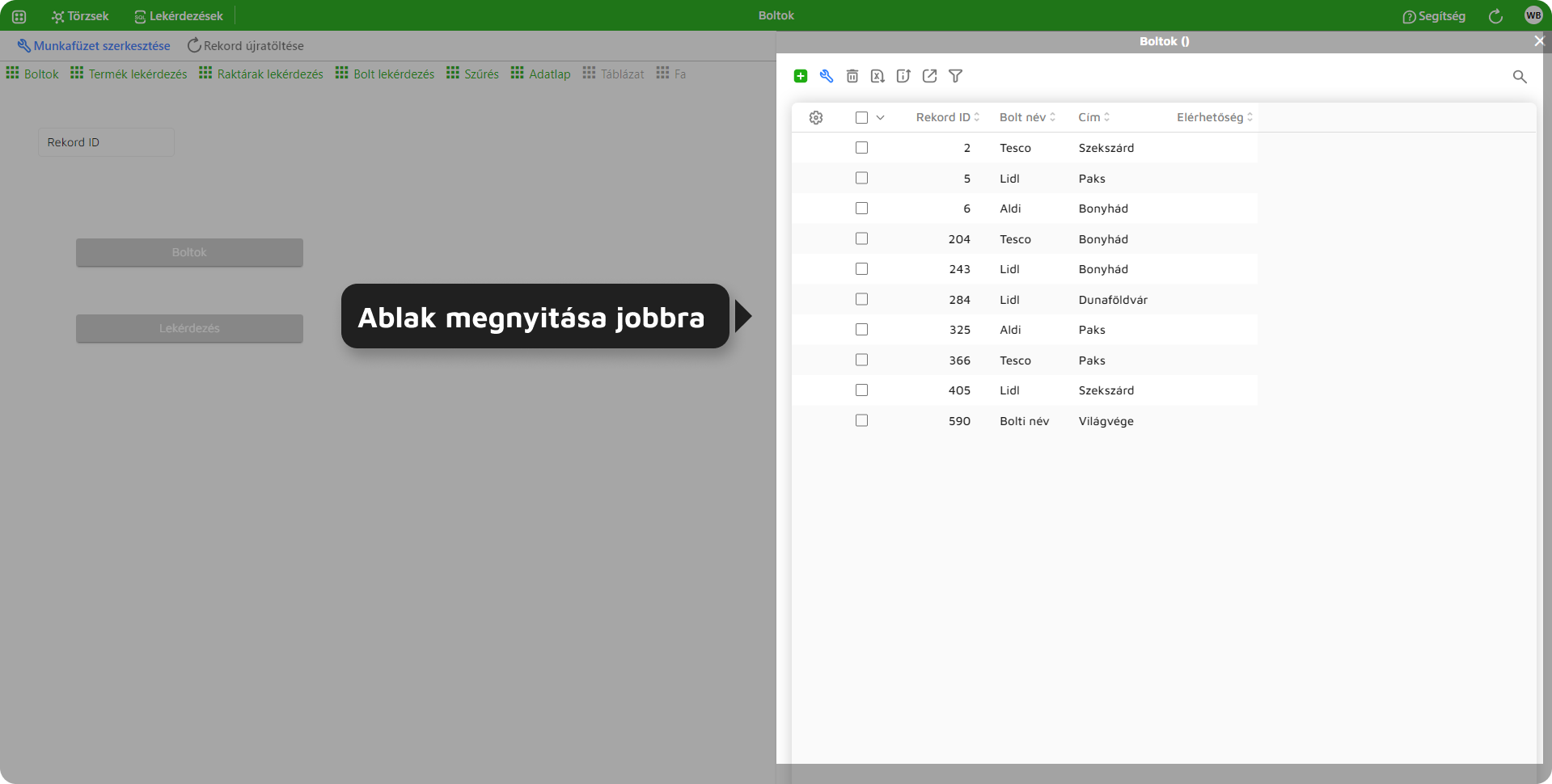 44. ábra: Ablak megnyitása kobbra futófelületen
44. ábra: Ablak megnyitása kobbra futófelületen
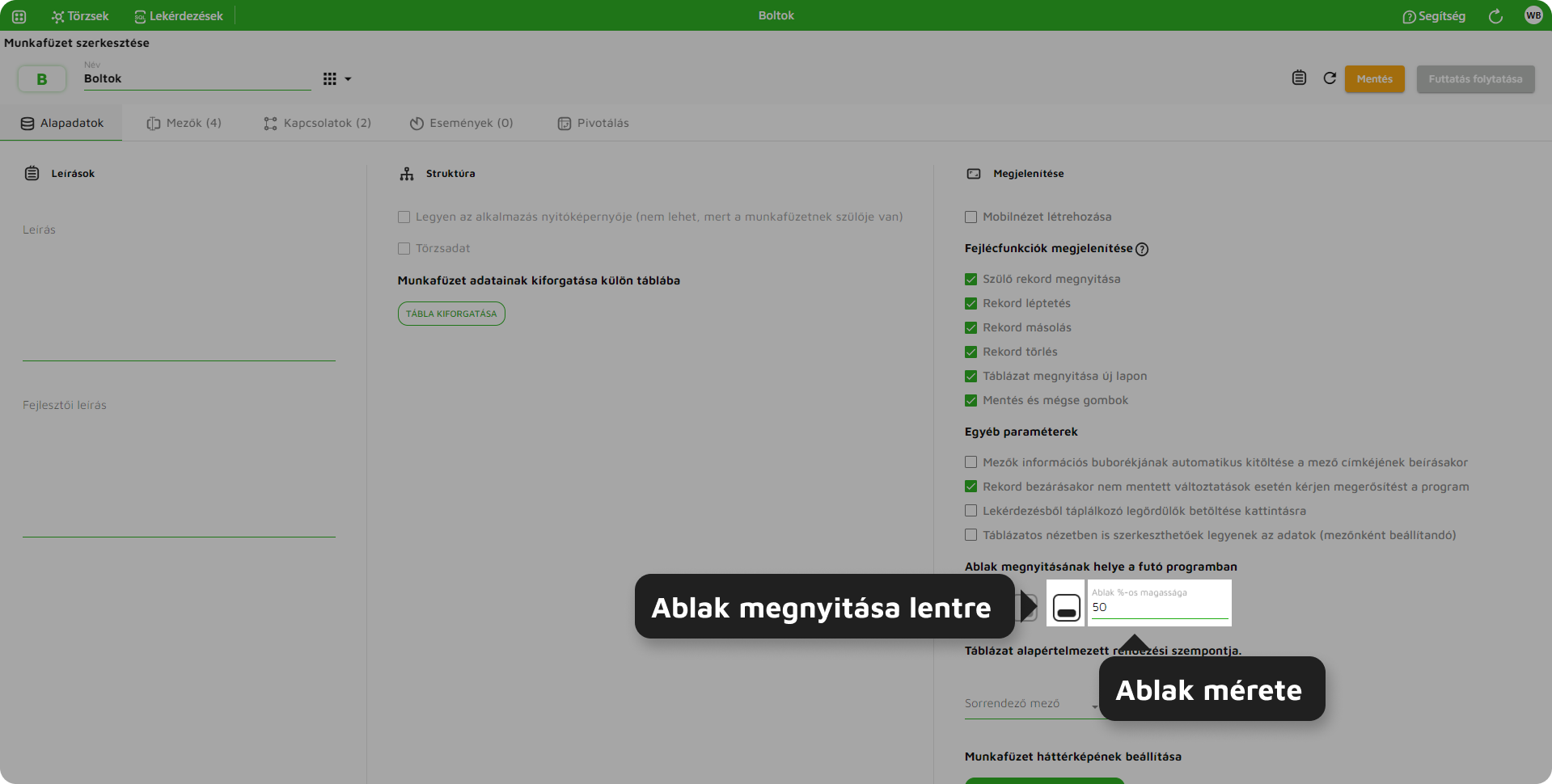 45. ábra: Ablak megnyitása lentre
45. ábra: Ablak megnyitása lentre
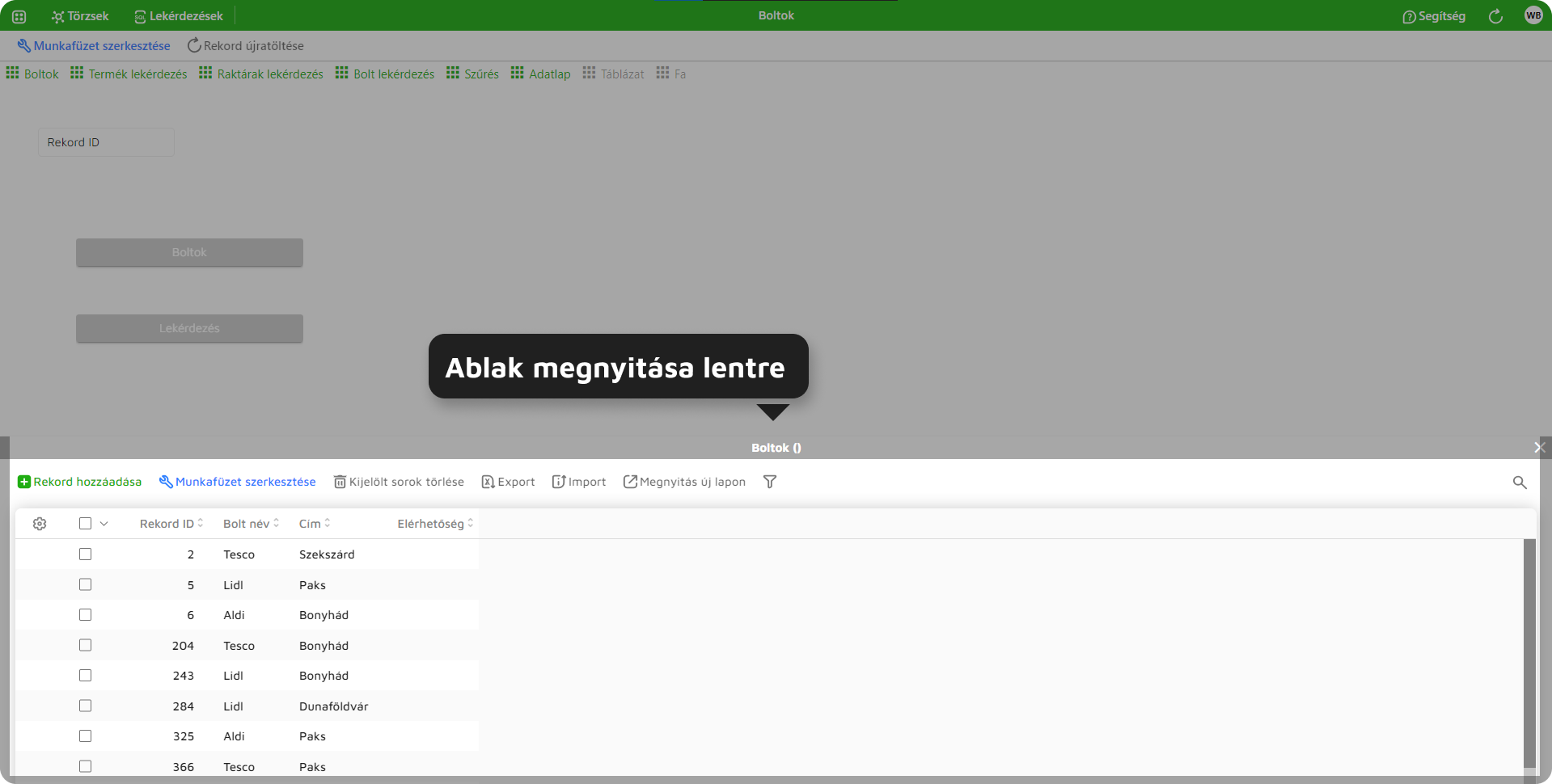 46. ábra: Ablak megnyitása lentre futófelületen
46. ábra: Ablak megnyitása lentre futófelületen
2.3.4. Táblázat alapértelmezett rendezési szempontja
| Paraméter neve | Leírás |
| Sorrendezés | Mező kiválasztása, mely alapján sorrendezi a táblázatot. |
| Mező hozzáadása | Sorrendező mező hozzáadása. |
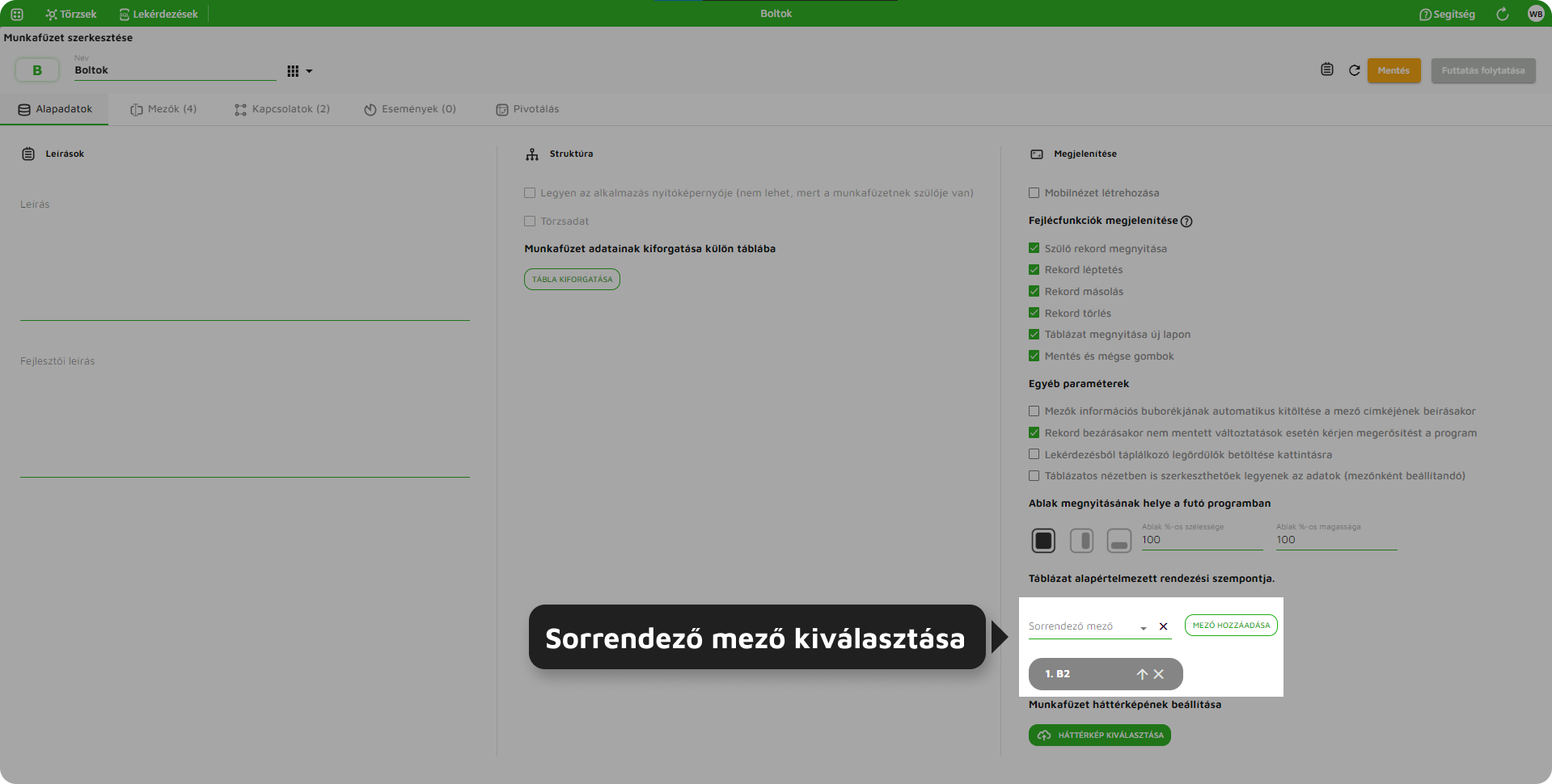 47. ábra: Sorrendező mező kiválasztása
47. ábra: Sorrendező mező kiválasztása
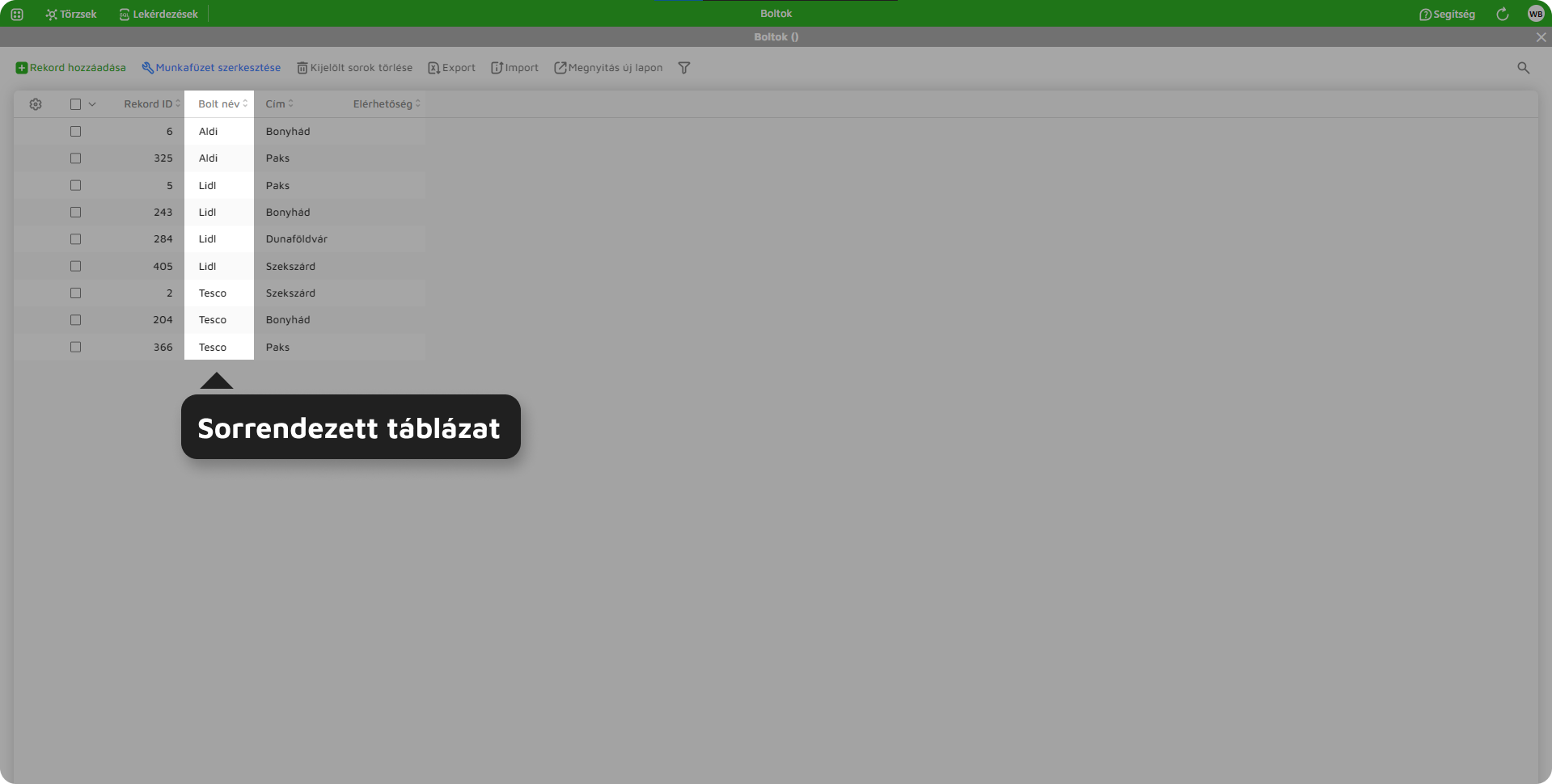 48. ábra: Sorrendezett táblázat
48. ábra: Sorrendezett táblázat
2.3.5. Munkafüzet háttérképének beállítása
| Paraméter neve | Leírás |
| Háttérkép kiválasztása | Háttérképet adhatsz meg a munkafüzetnek, amely a mezők mögött fog megjelenni. |
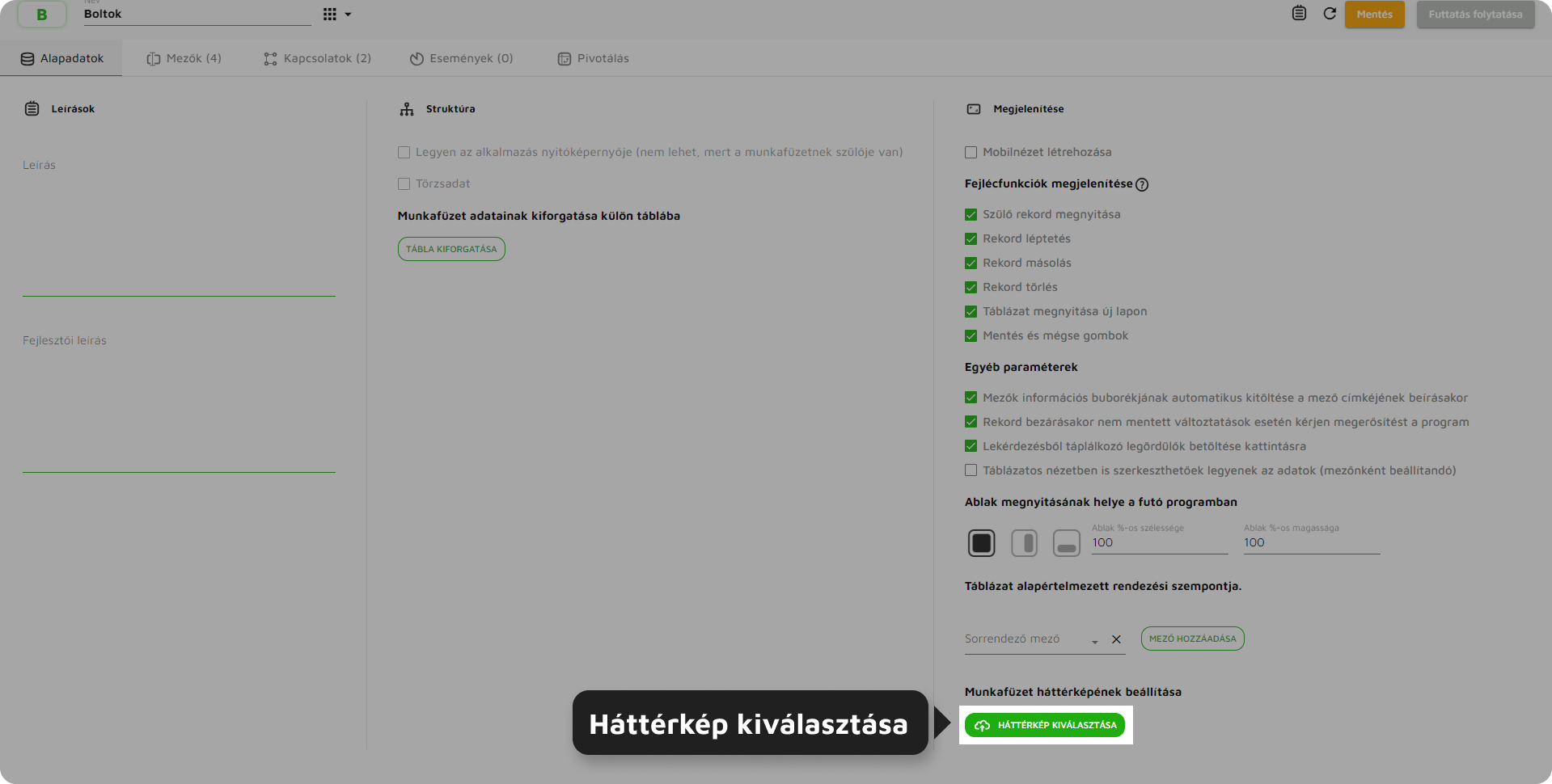 49. ábra: Háttérkép kiválasztása
49. ábra: Háttérkép kiválasztása
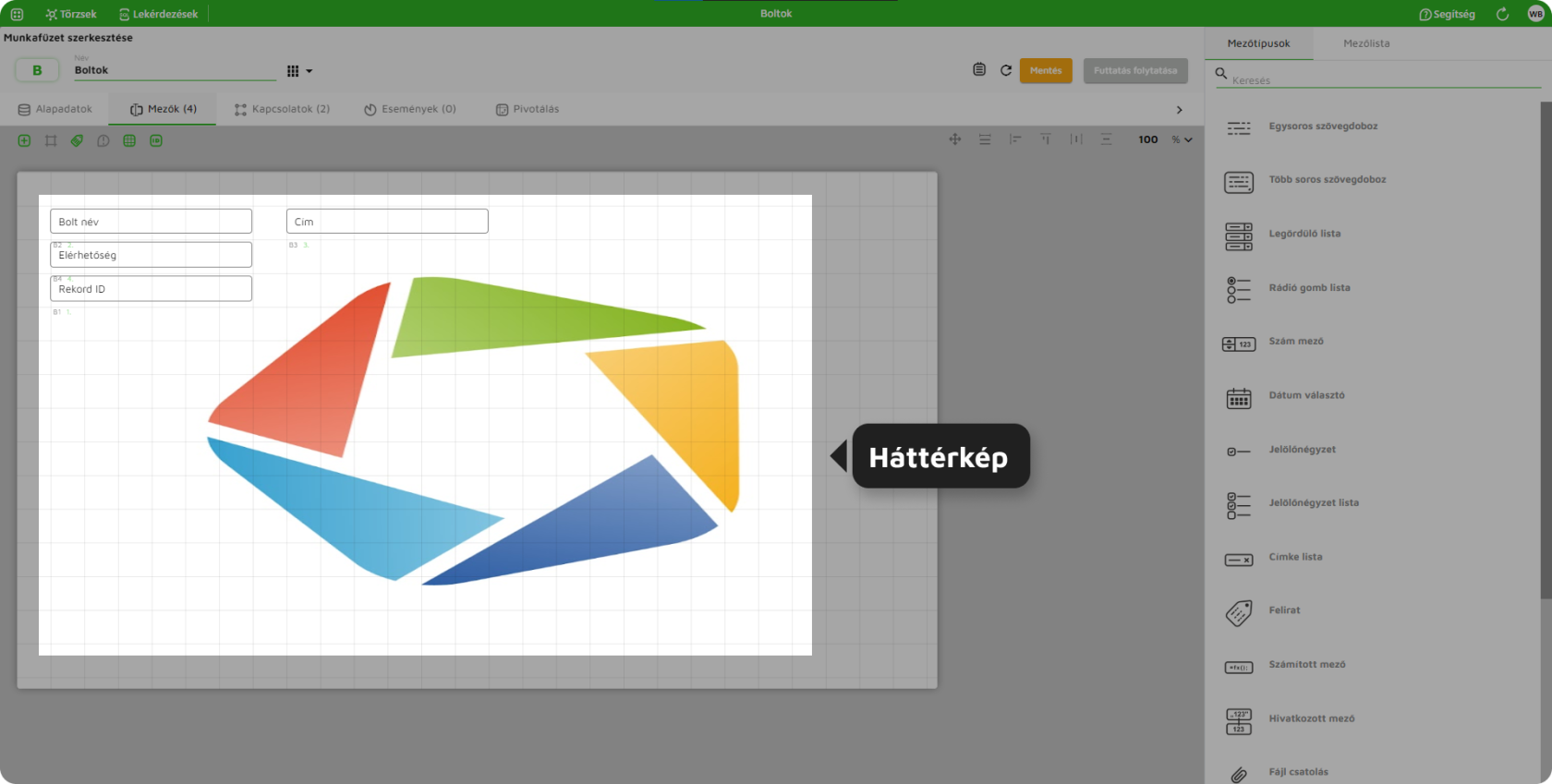 50. ábra: Háttérkép megjelenése szerkesztőfelületen
50. ábra: Háttérkép megjelenése szerkesztőfelületen
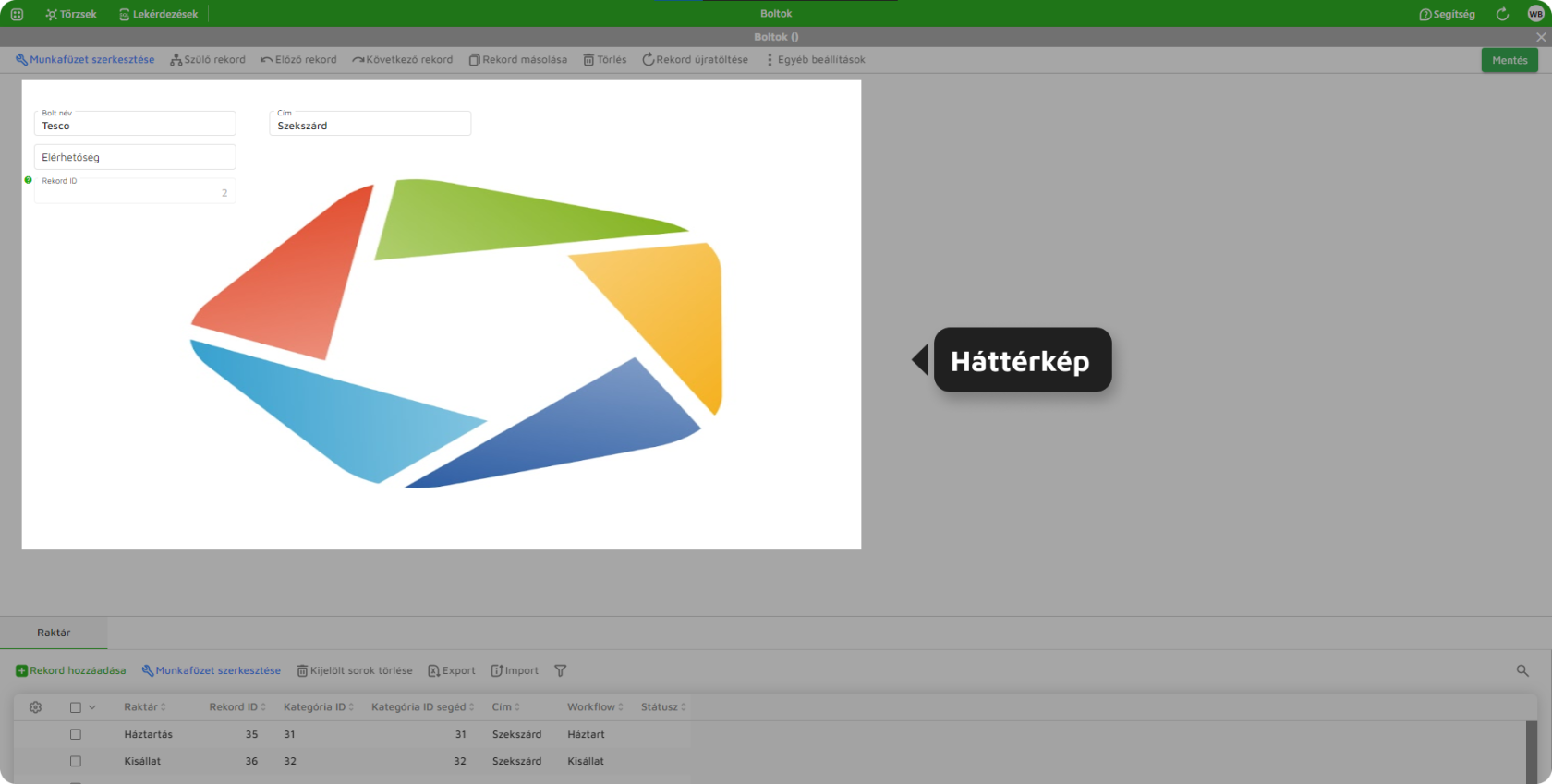 51. ábra: Háttérkép megjelenése futófelületen
51. ábra: Háttérkép megjelenése futófelületen
3. Fa
3.1. Leírások
| Paraméter neve | Leírás |
| Leírás | Rövid leírás a munkafüzethez. Például miről tárol adatokat a munkafüzet. |
| Fejlesztői leírás | Fejlesztőknek szánt leírás a munkafüzetről. |
3.2. Struktúra
| Paraméter neve | Leírás |
| Legyen az alkalmazás nyitóképernyője | Ezt az opciót kiválasztva az adott munkafüzet lesz az alkalmazás nyitóképernyője. Beállítható, bármely szülővel nem rendelkező munkafüzet, de csak egy nyitóképernyő választható. |
| Törzsadat |
3.3. Megjelenítés
3.3.1. Fejlécfunkciók megjelenítése
| Paraméter neve | Leírás |
| Szülő rekord megnyitása | Rekord fejlécén megjelenik az ikon, arra kattintva megnyitja az adott rekord szülőjét. |
| Rekord léptetés | Rekord fejlécén megjelenik az ikon, arra kattintva léphet az előző vagy a következő rekordra. |
| Rekord másolás | Rekord fejlécén megjelenik az ikon, arra kattintva lemásolja a rekordot, mező értékeit és létrehozza az új rekordot. |
| Rekord törlés | Rekord fejlécén megjelenik az ikon, arra kattintva törölheti az adott rekordot. |
| Mentés és mégse gombok | Rekord fejlécén megjeleníti a Mentés gombot. arra kattintva menthető az adott rekord. |
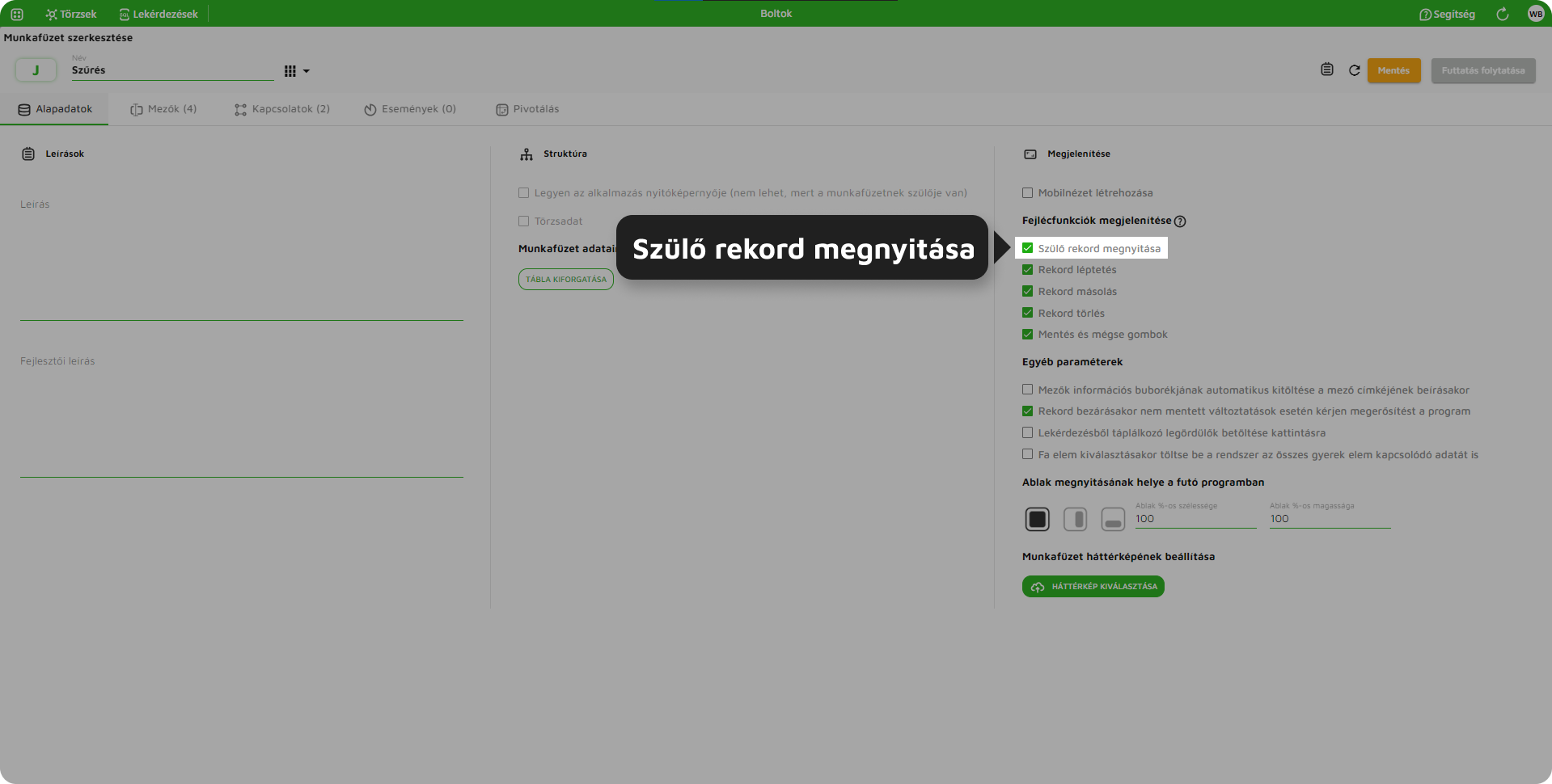 54. ábra: Szülő rekord megnyitása
54. ábra: Szülő rekord megnyitása
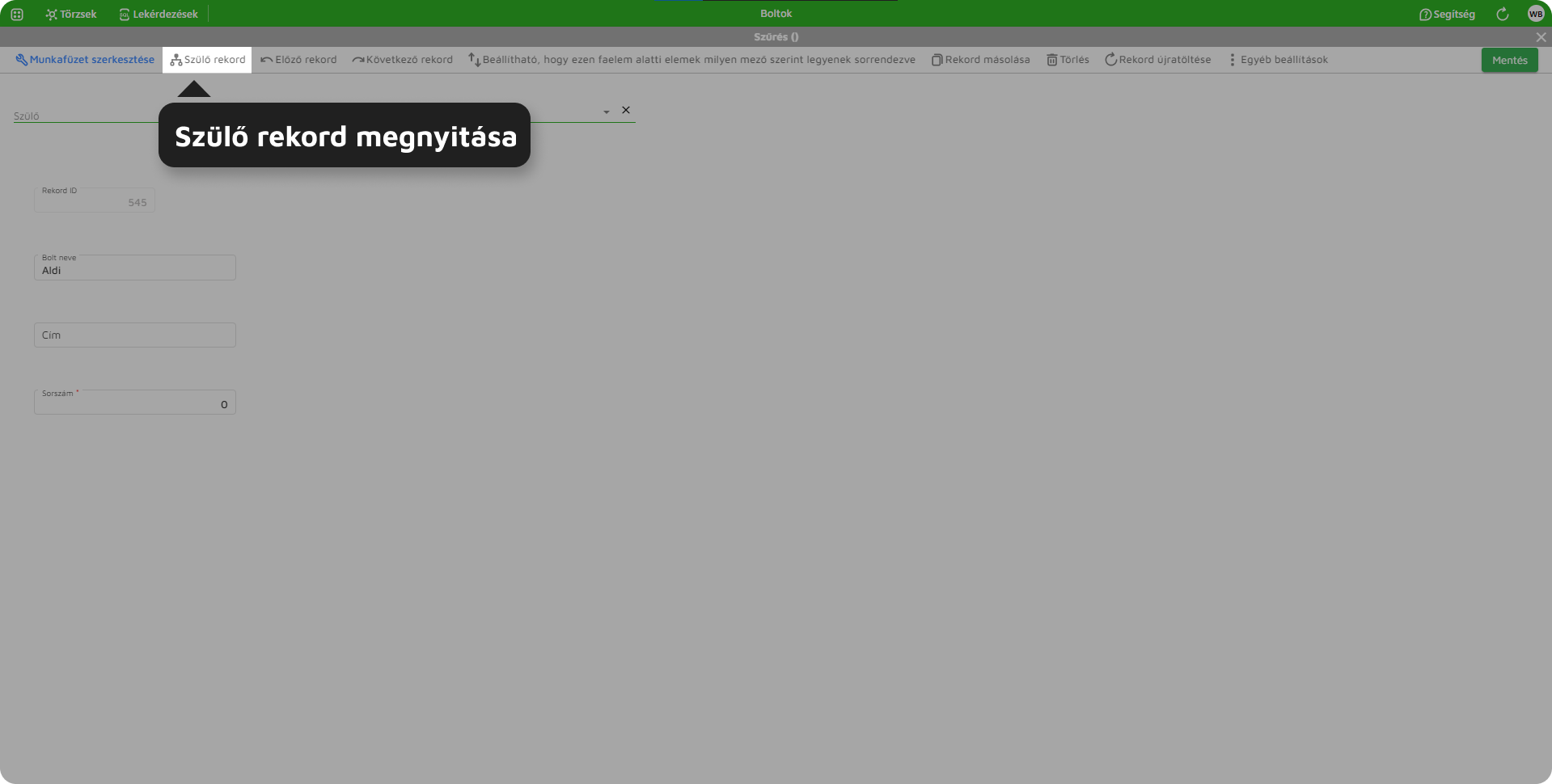 55. ábra Szülő rekord megnyitása ikon
55. ábra Szülő rekord megnyitása ikon
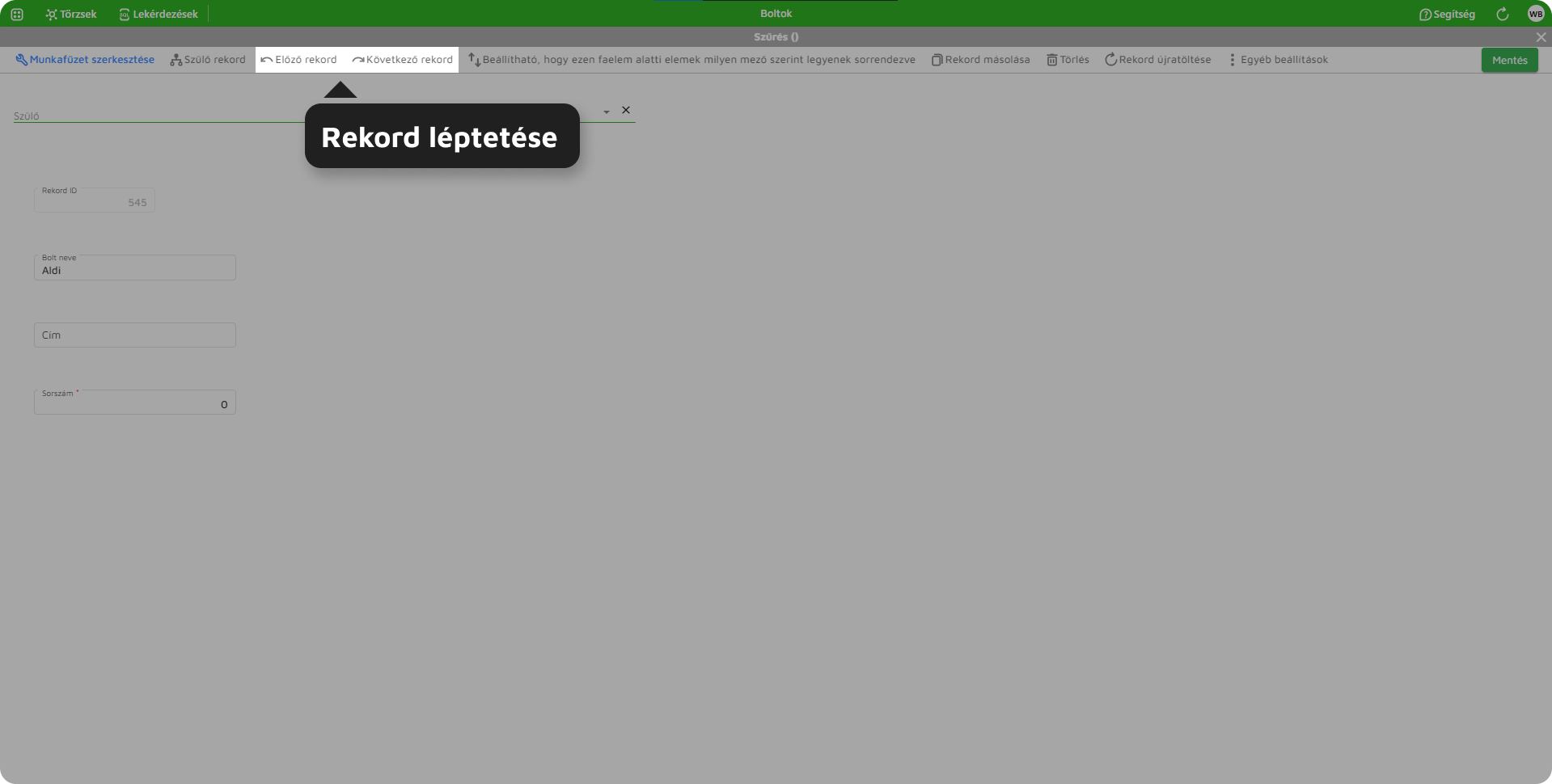 57. ábra Rekord léptetése ikon
57. ábra Rekord léptetése ikon
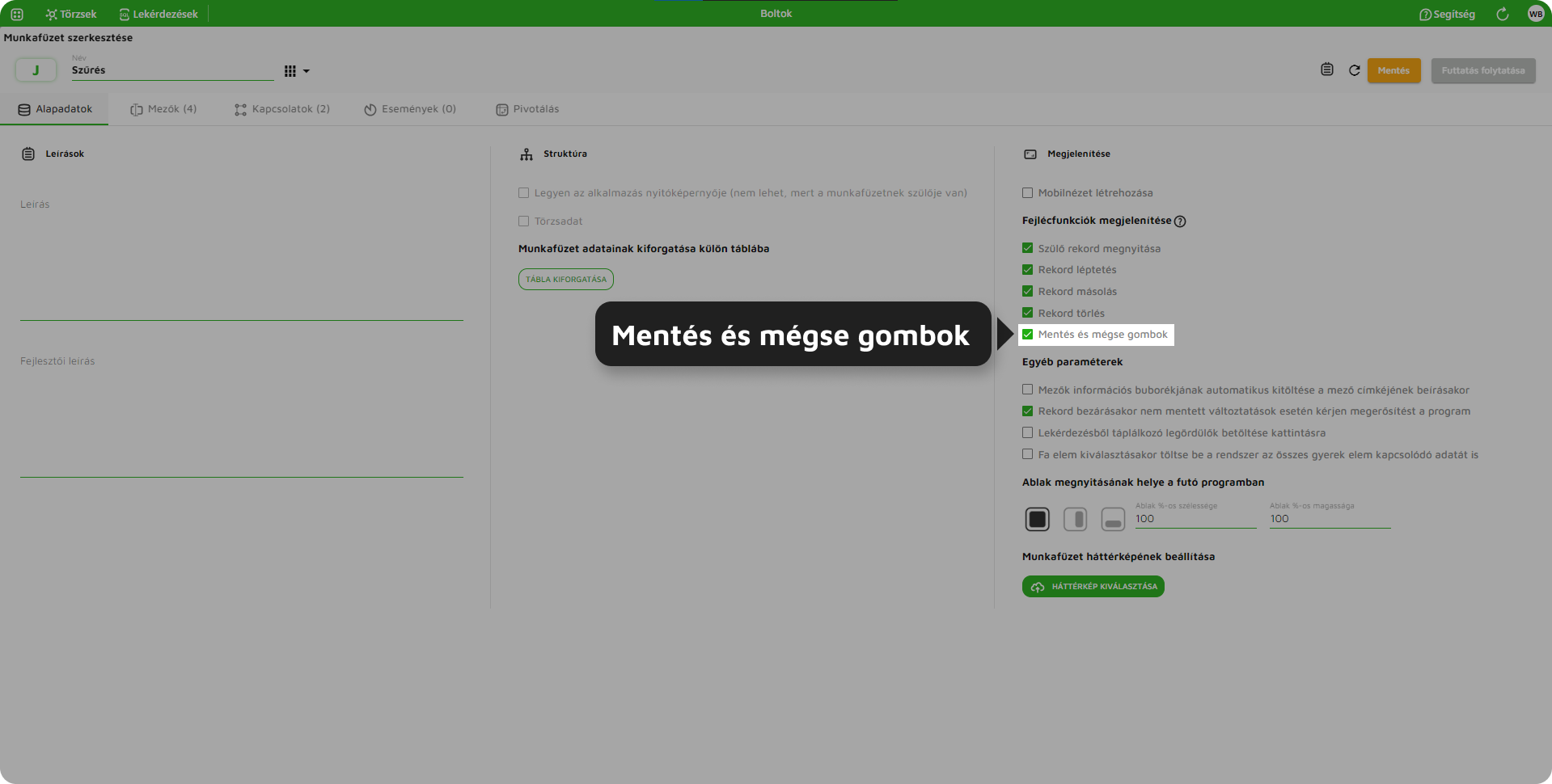 62. ábra: Mentés és mégse gombok
62. ábra: Mentés és mégse gombok
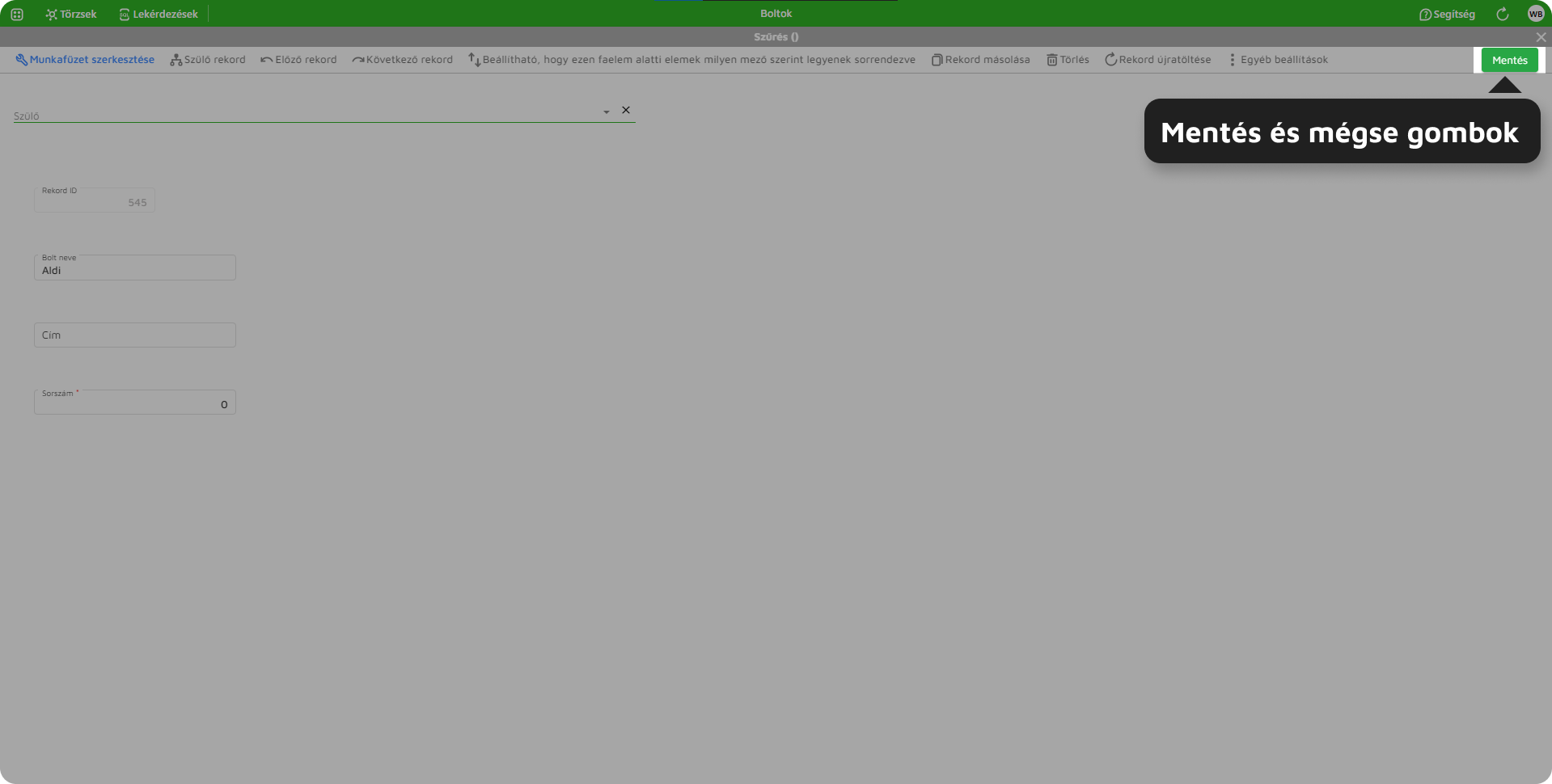 63. ábra: Mentés és mégse gombok futófelületen
63. ábra: Mentés és mégse gombok futófelületen
3.3.2. Egyéb paraméterek
| Paraméter neve | Leírás |
| Mezők információs buborékjának automatikus kitöltése a mező címkéjének beírásakor | Létrehozható a mezőkhöz információs buborék. Szövegét a „Mező adatain” belül, a „Megjelenítési funkciók” alatt , a „Megjelenő információs buborék szövege” részeben lehet beállítani. |
| Rekord bezárásakor nem mentett változtatások esetén kérjen megerősítést a program | Megjelenít egy felugró ablakot, mely megerősítés kér, hogy a rekord felületét el szeretné-e hagyni a változtatások mentése nélkül. |
| Fa elem kiválasztásakor töltse be a rendszer az összes gyerek elem kapcsolódó adatát is. | Betölti a kiválasztott fa elem összes gyerekén lévő rekordot. |
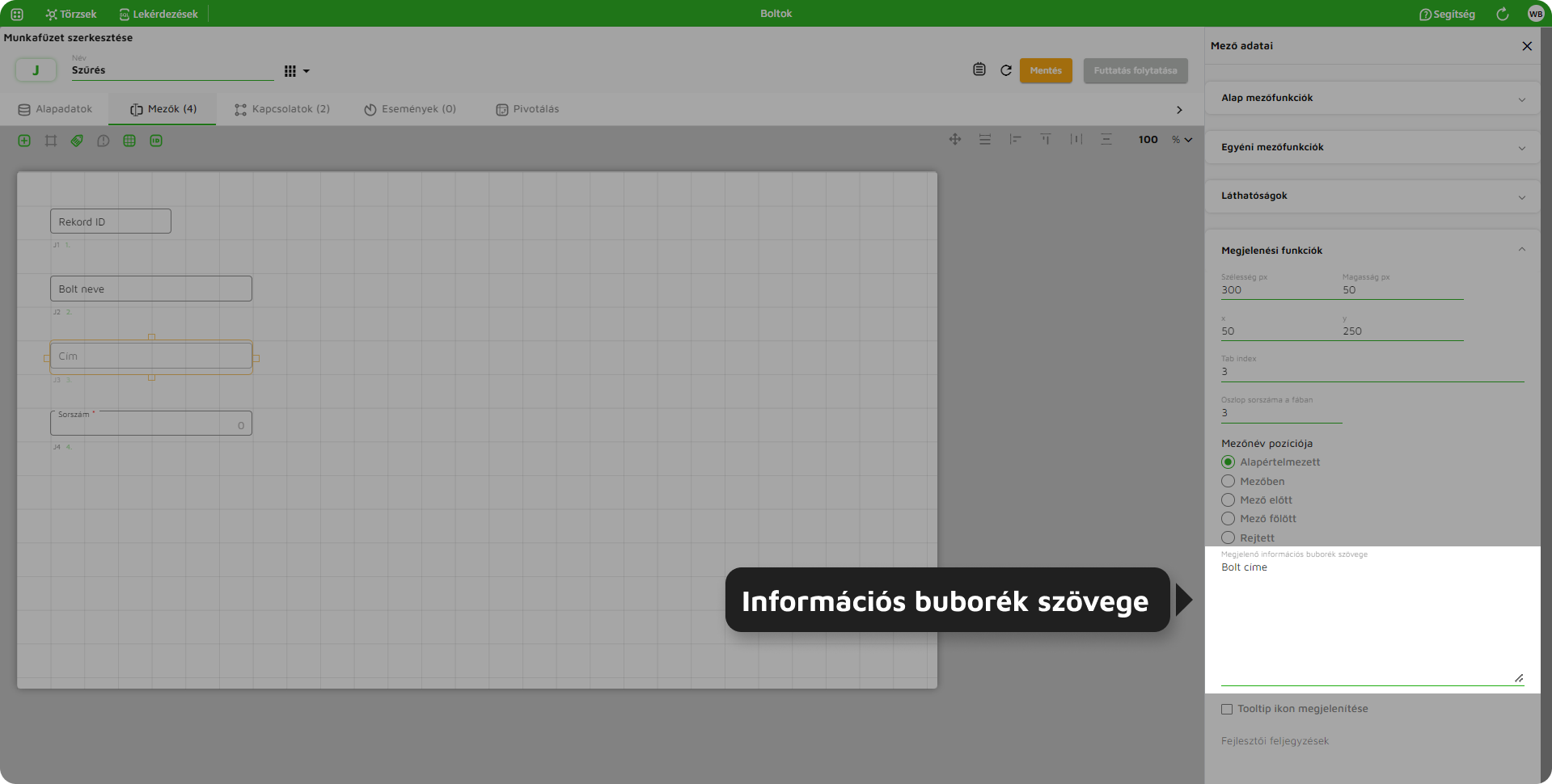 65. ábra: Információs buborék szövegének megadása
65. ábra: Információs buborék szövegének megadása
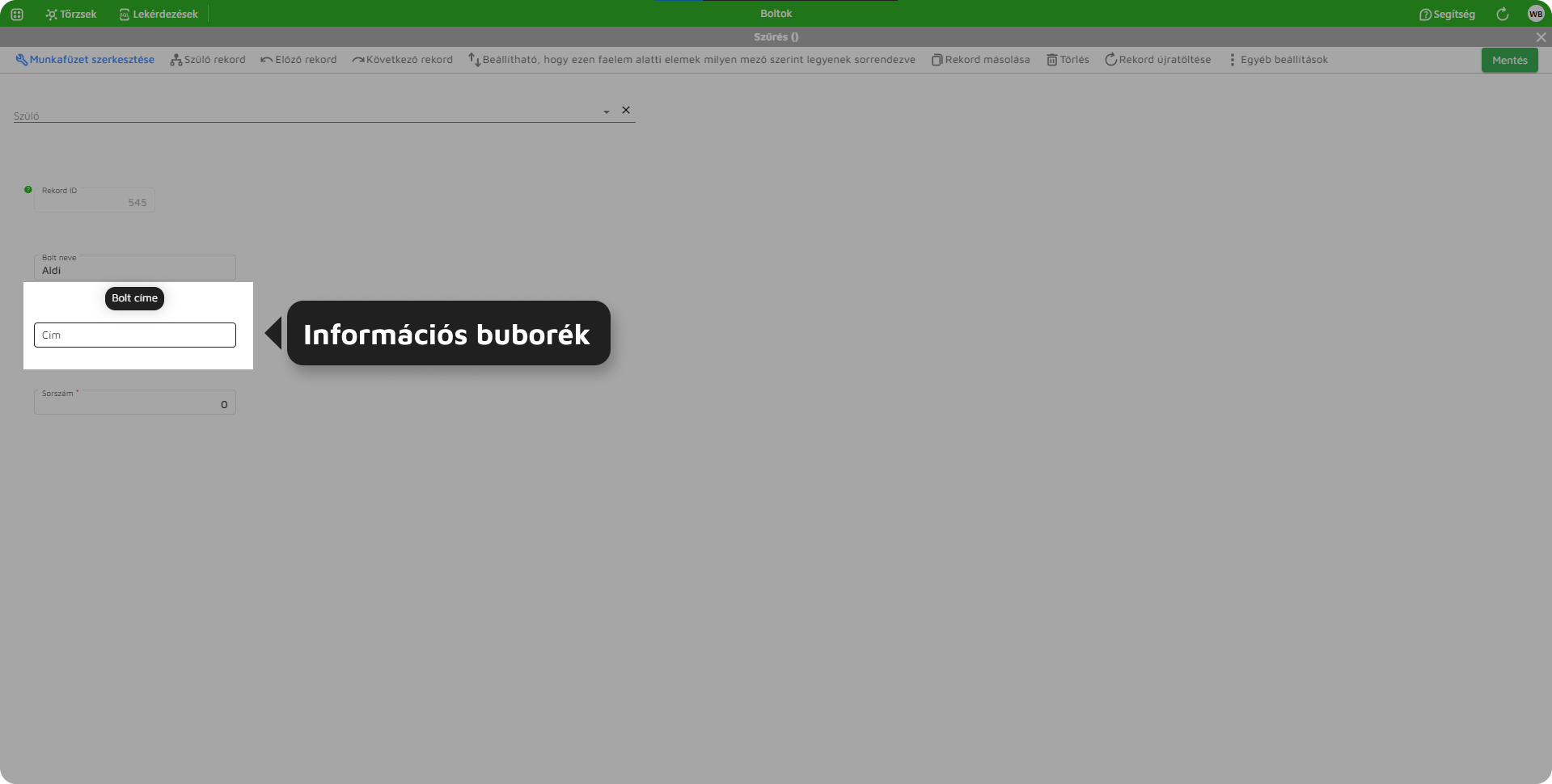 66. ábra: Információs buborék futófelületen
66. ábra: Információs buborék futófelületen
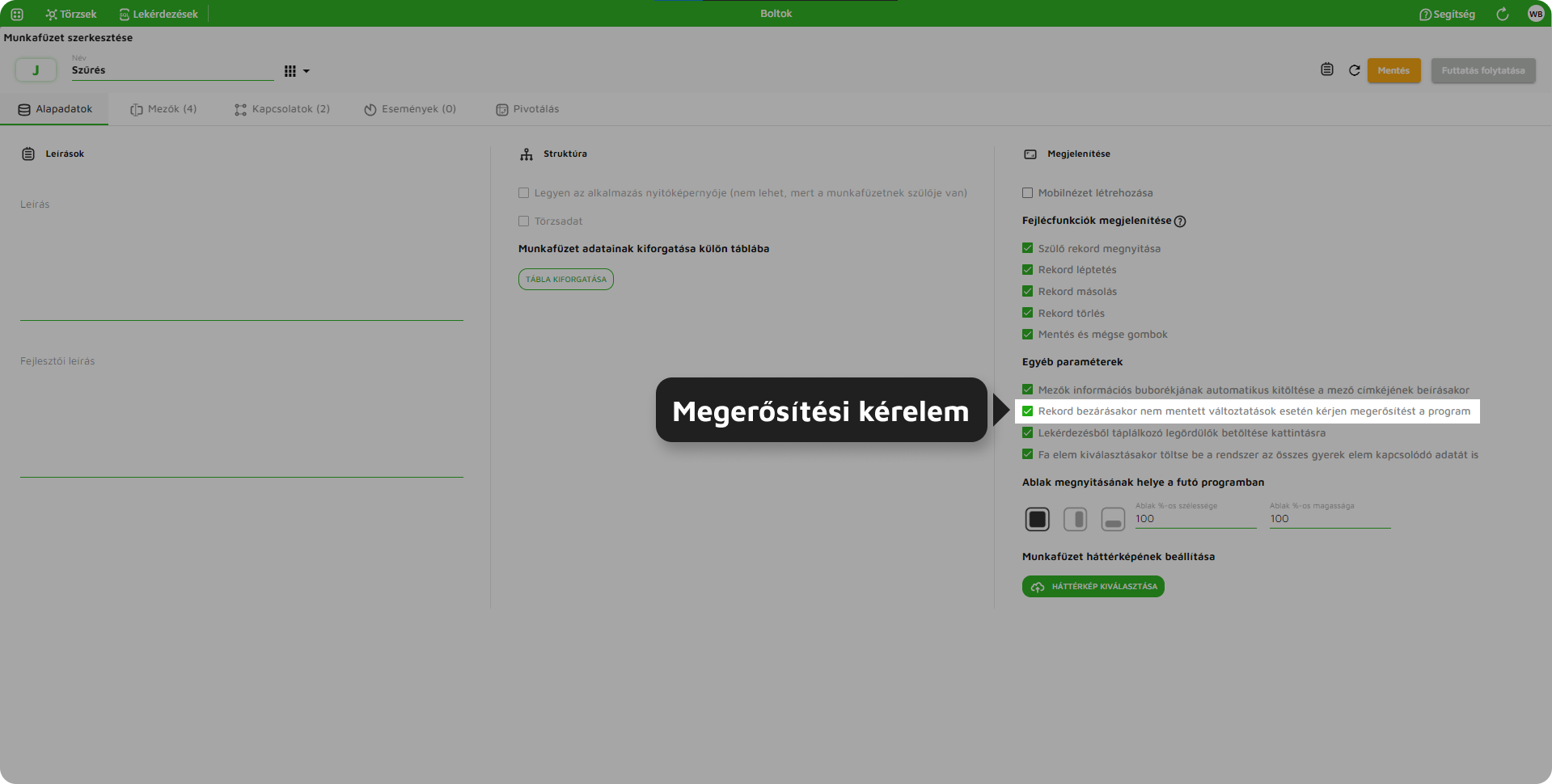 67. ábra: Megerősítési kérelem
67. ábra: Megerősítési kérelem
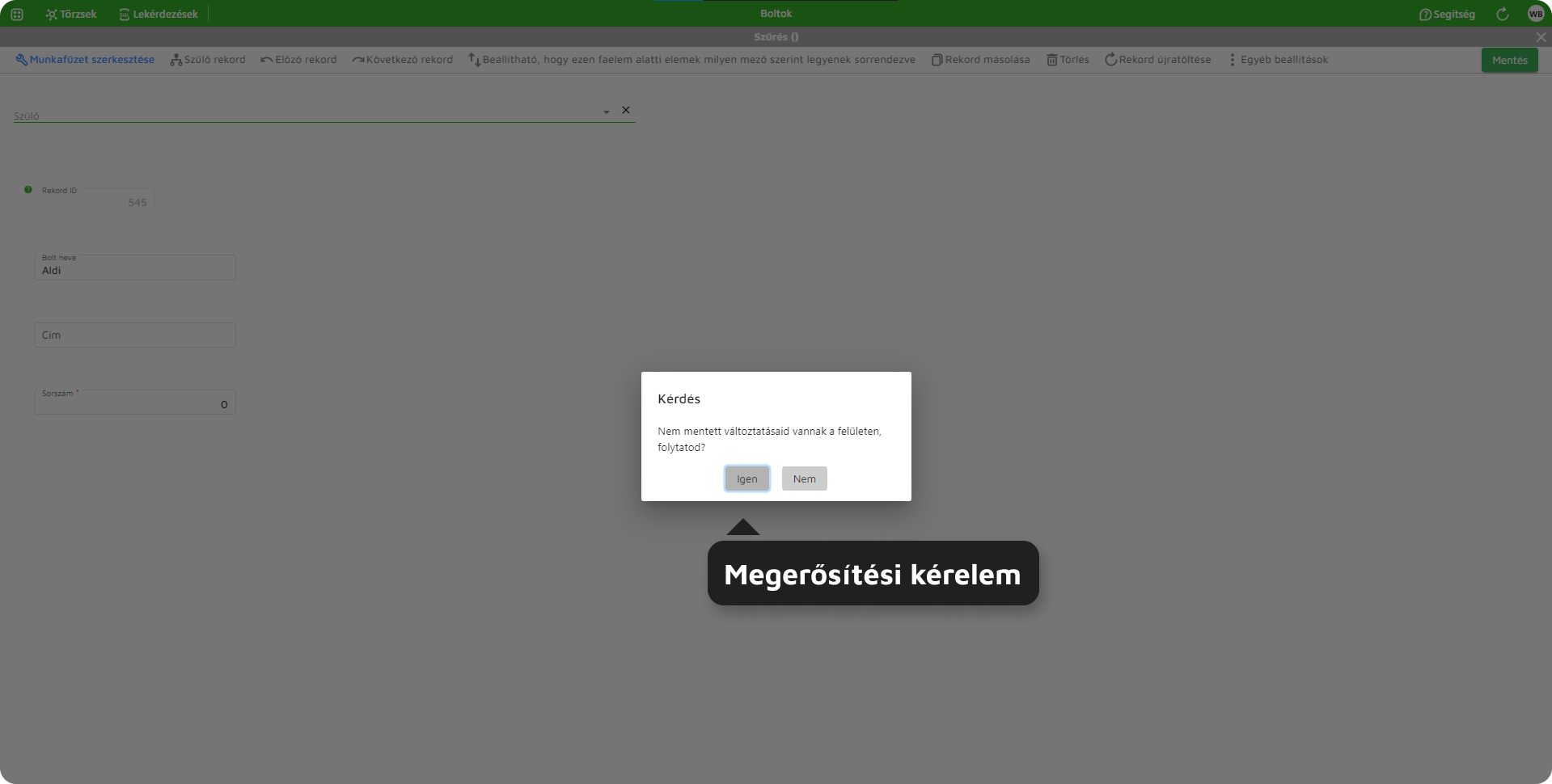 68. ábra: Megerősítési kérelem futófelületen
68. ábra: Megerősítési kérelem futófelületen
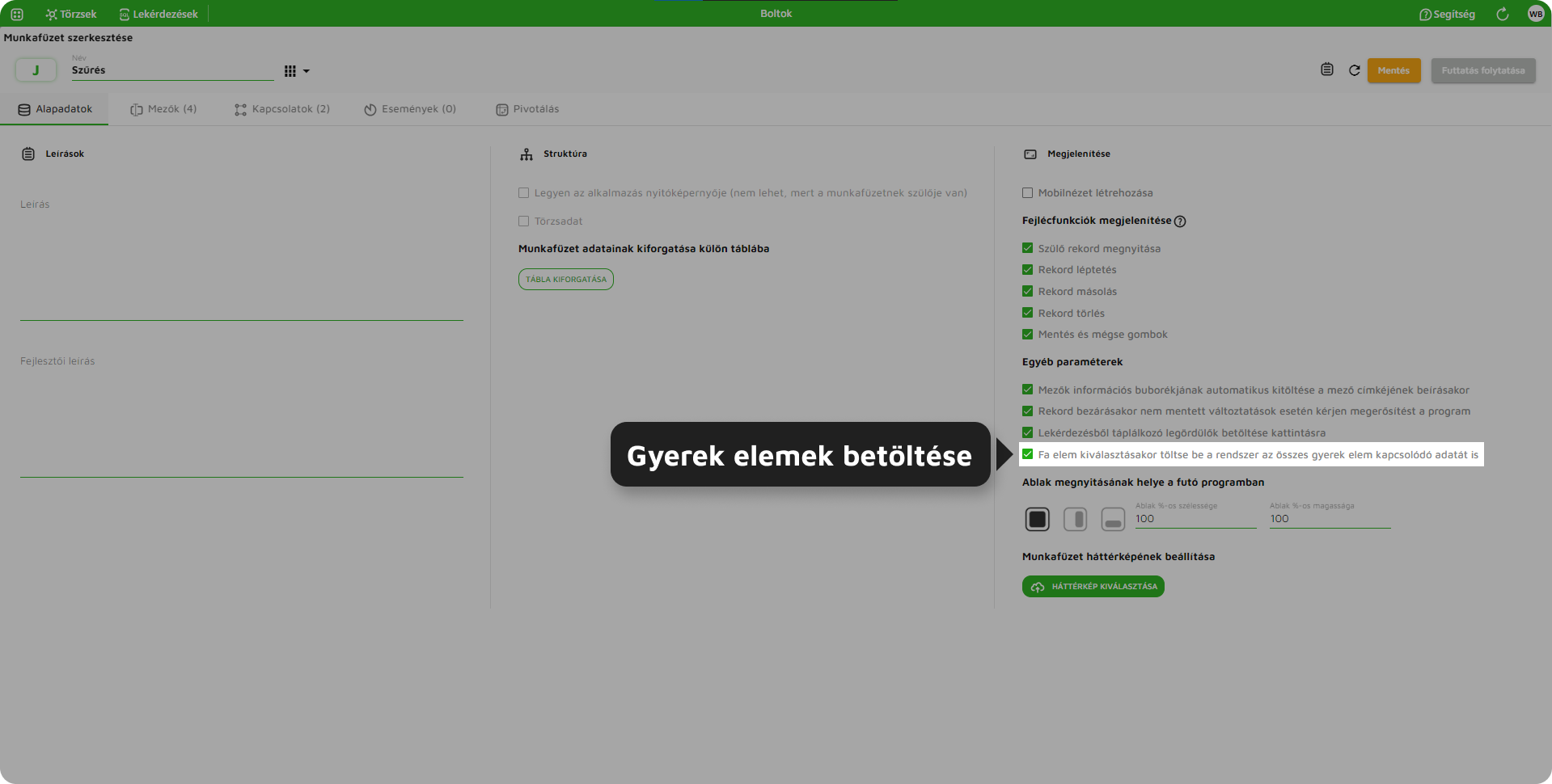 69. ábra: Fa gyerek elemeinek betöltése
69. ábra: Fa gyerek elemeinek betöltése
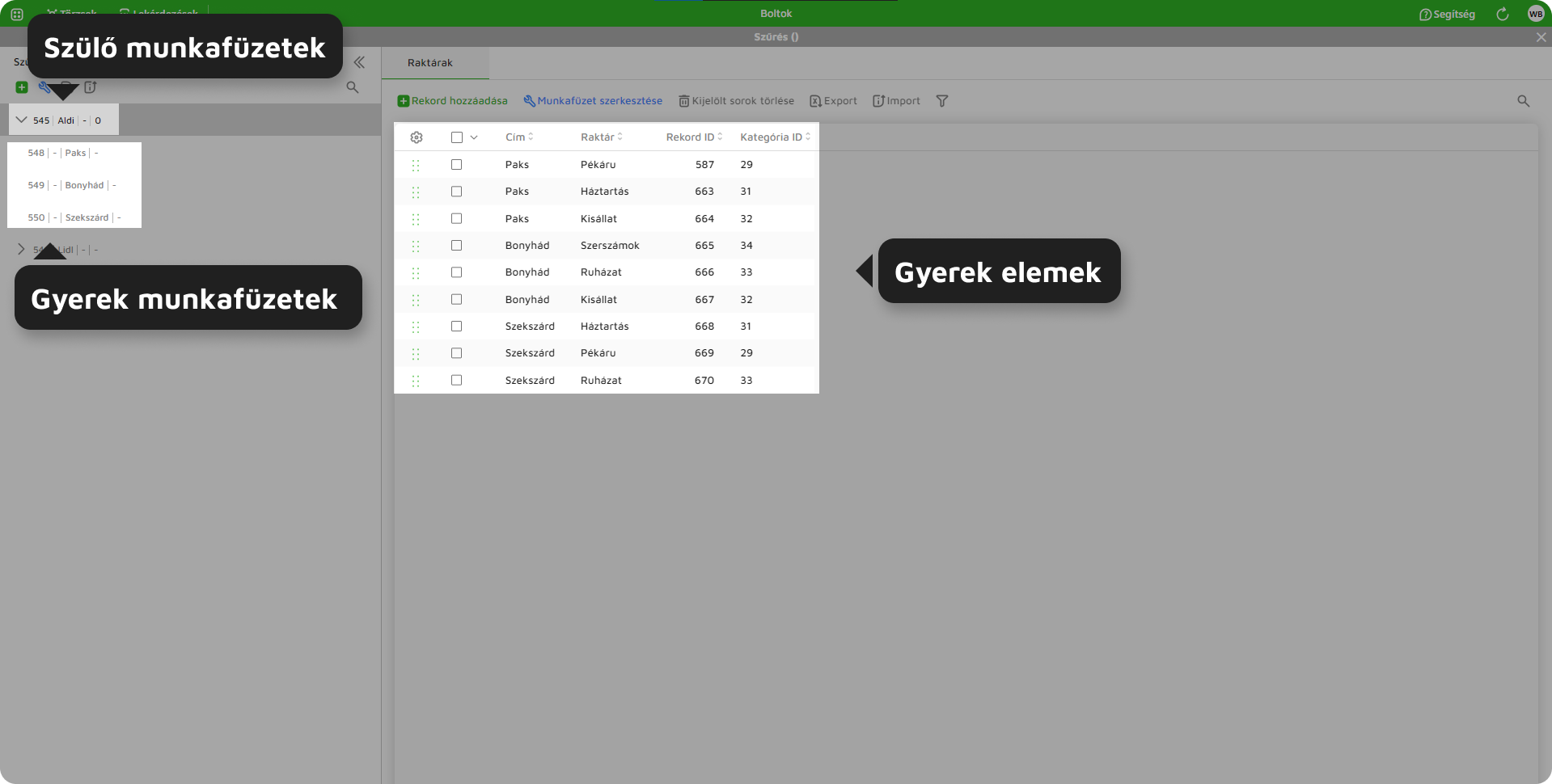 70. ábra: Fa gyerek elemek betöltése futófelületen
70. ábra: Fa gyerek elemek betöltése futófelületen
3.3.3. Ablak megnyitásának helye a futó programban
| Paraméter neve | Leírás |
| Középre | Ablakot a futófelület közepén nyitja meg. |
| Jobbra | Ablakot a futófelület jobb oldalán nyitja meg. |
| Lentre | Ablakot a futófelület lenti oldalán nyitja meg. |
| Ablak %-os szélessége | A megnyitott ablak szélességének nagysága százalékban. |
| Ablak %-os magassága | A megnyitott ablak magasságának nagysága százalékban. |
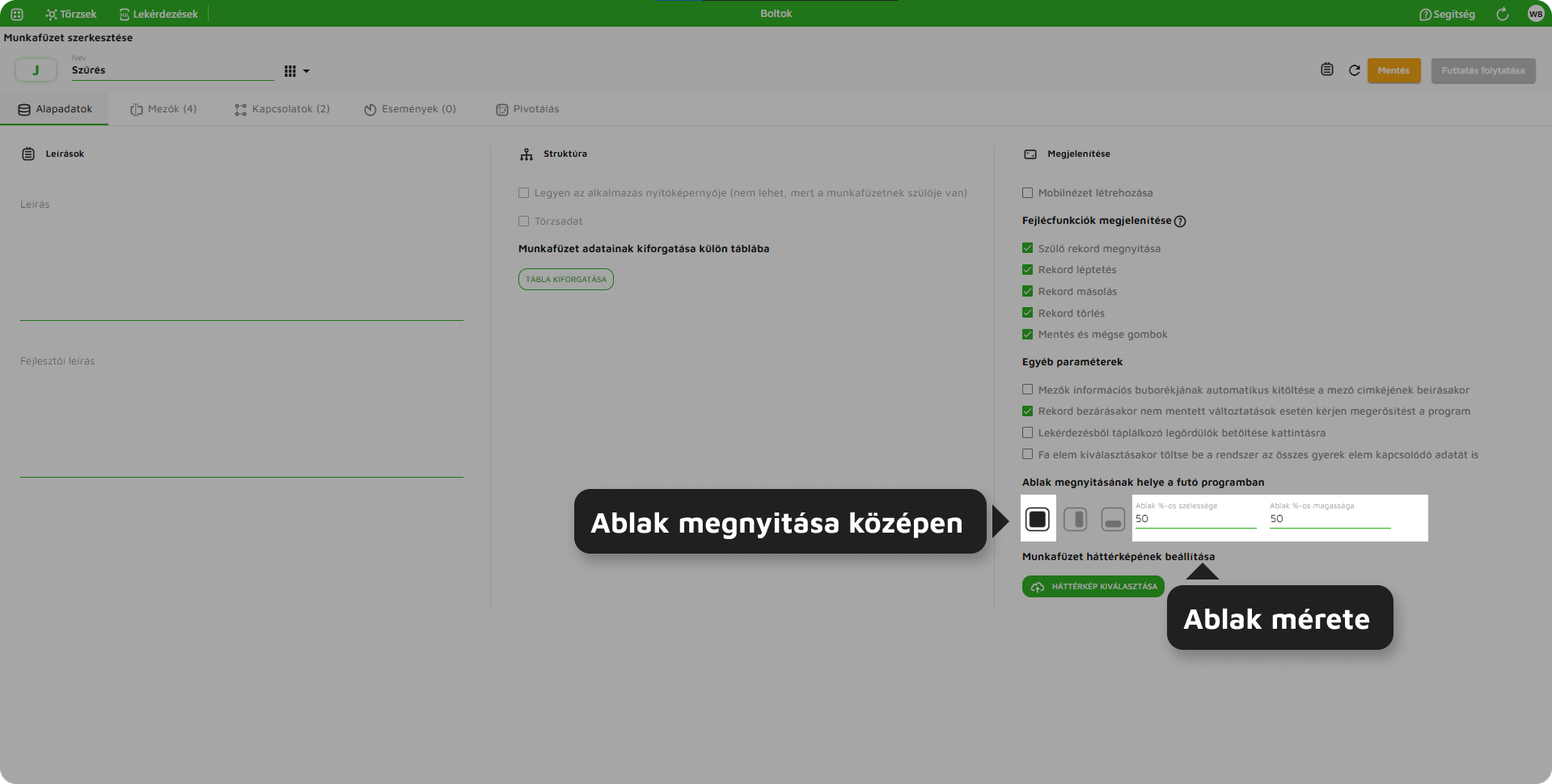 71. ábra: Ablak megnyitása középen
71. ábra: Ablak megnyitása középen
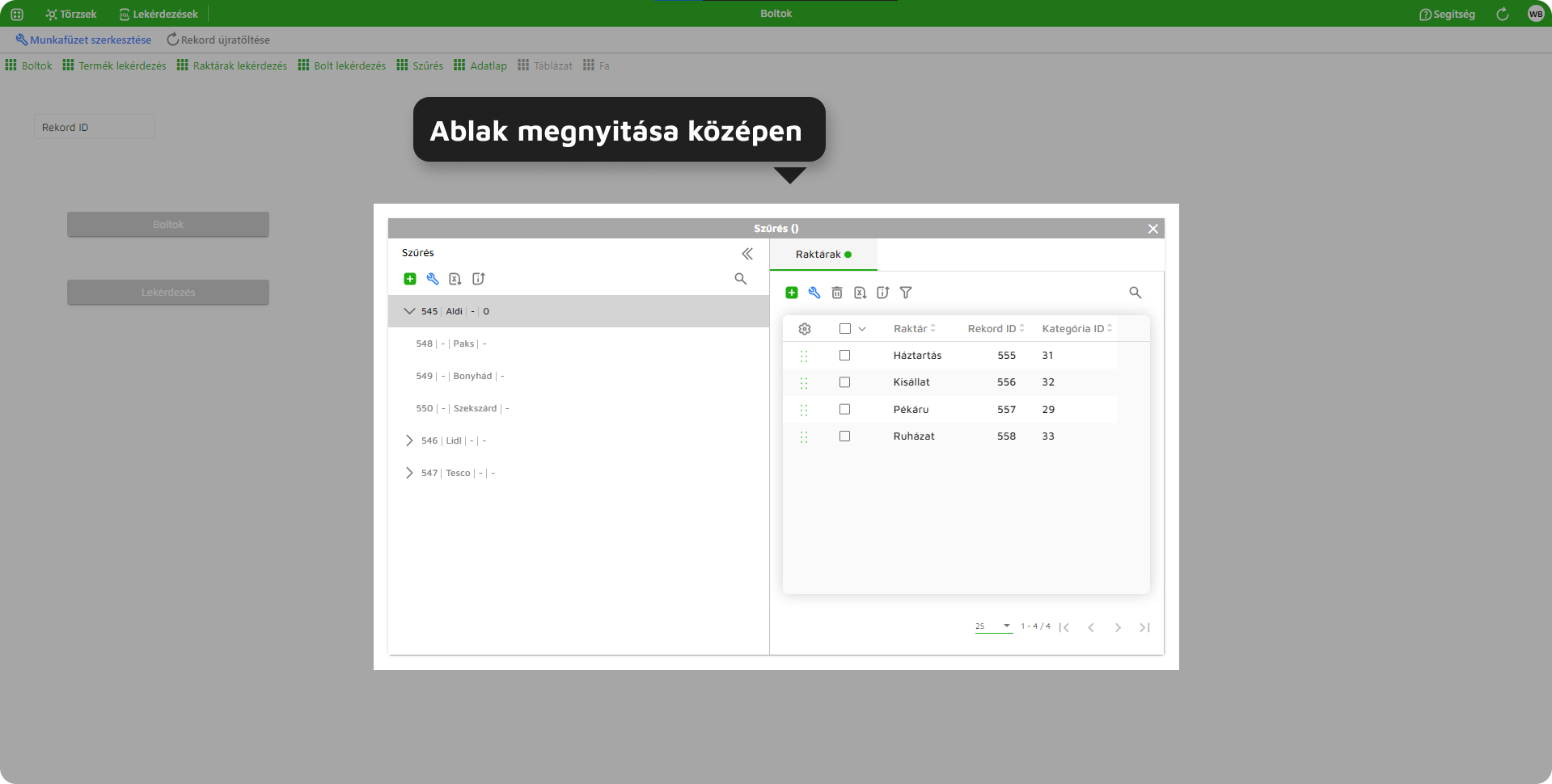 72. ábra: Ablak megnyitása középen futófelületen
72. ábra: Ablak megnyitása középen futófelületen
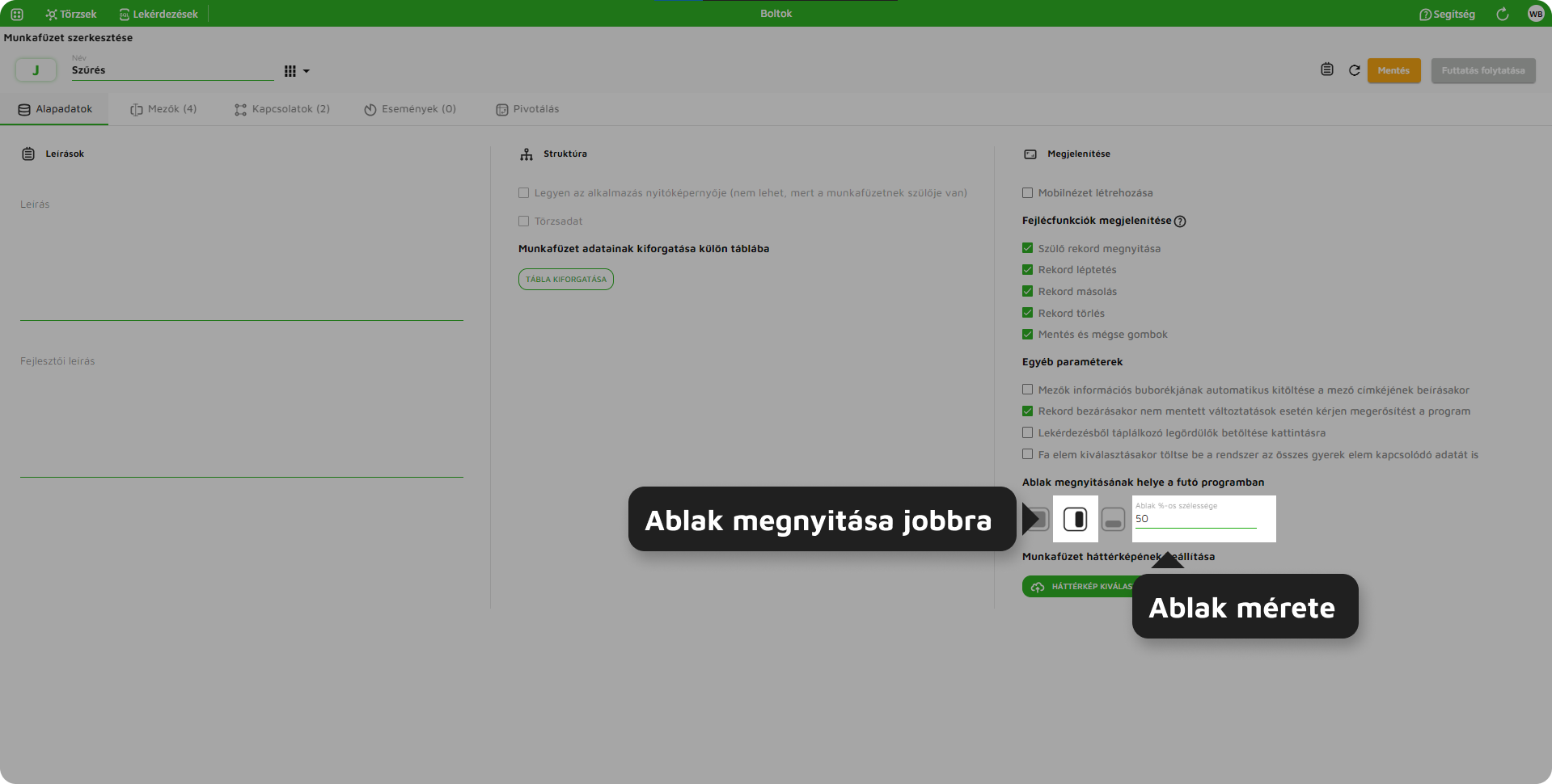 73. ábra: Ablak megnyitása jobbra
73. ábra: Ablak megnyitása jobbra
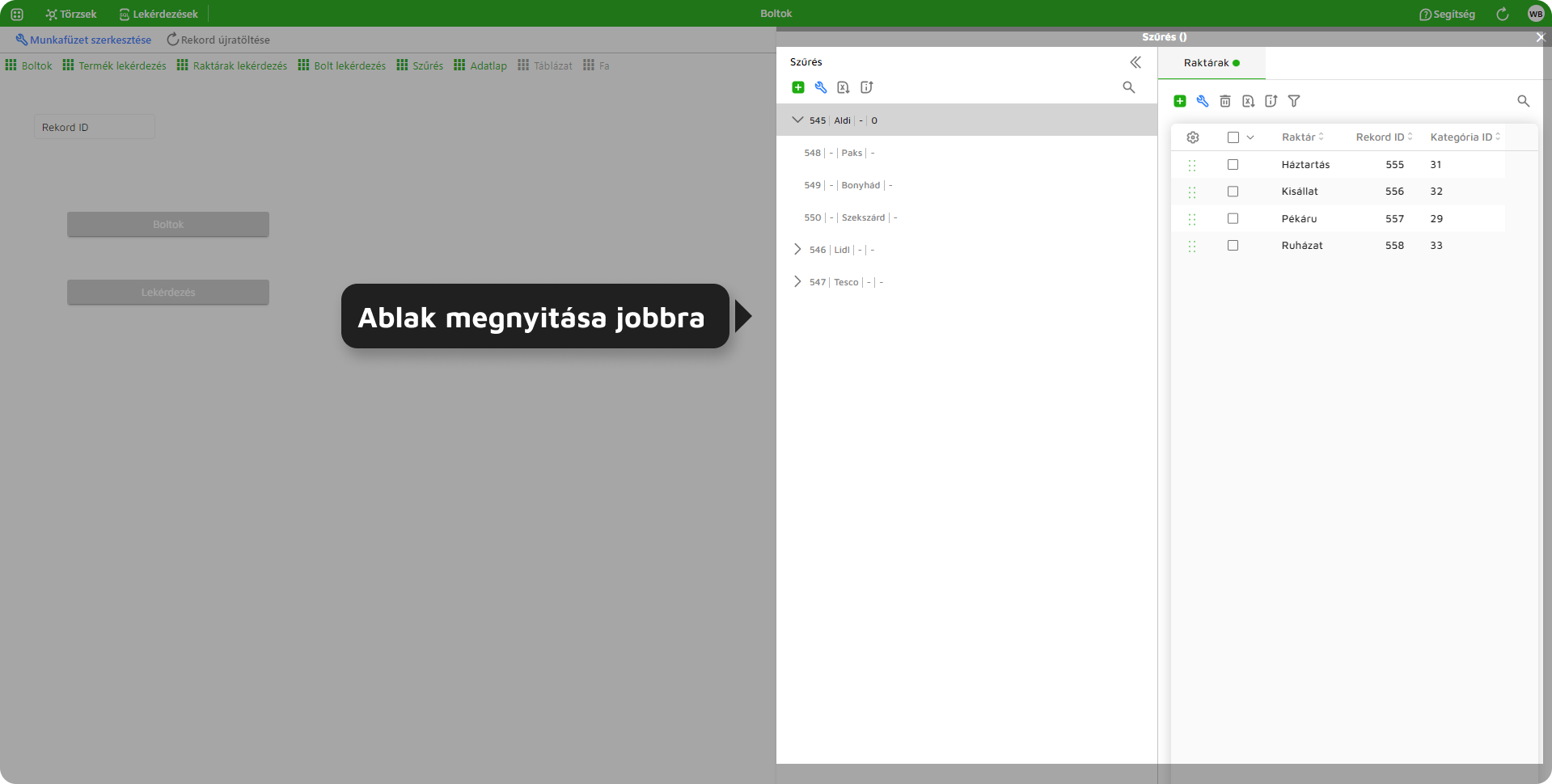 74. ábra: Ablak megnyitása jobbra
74. ábra: Ablak megnyitása jobbra
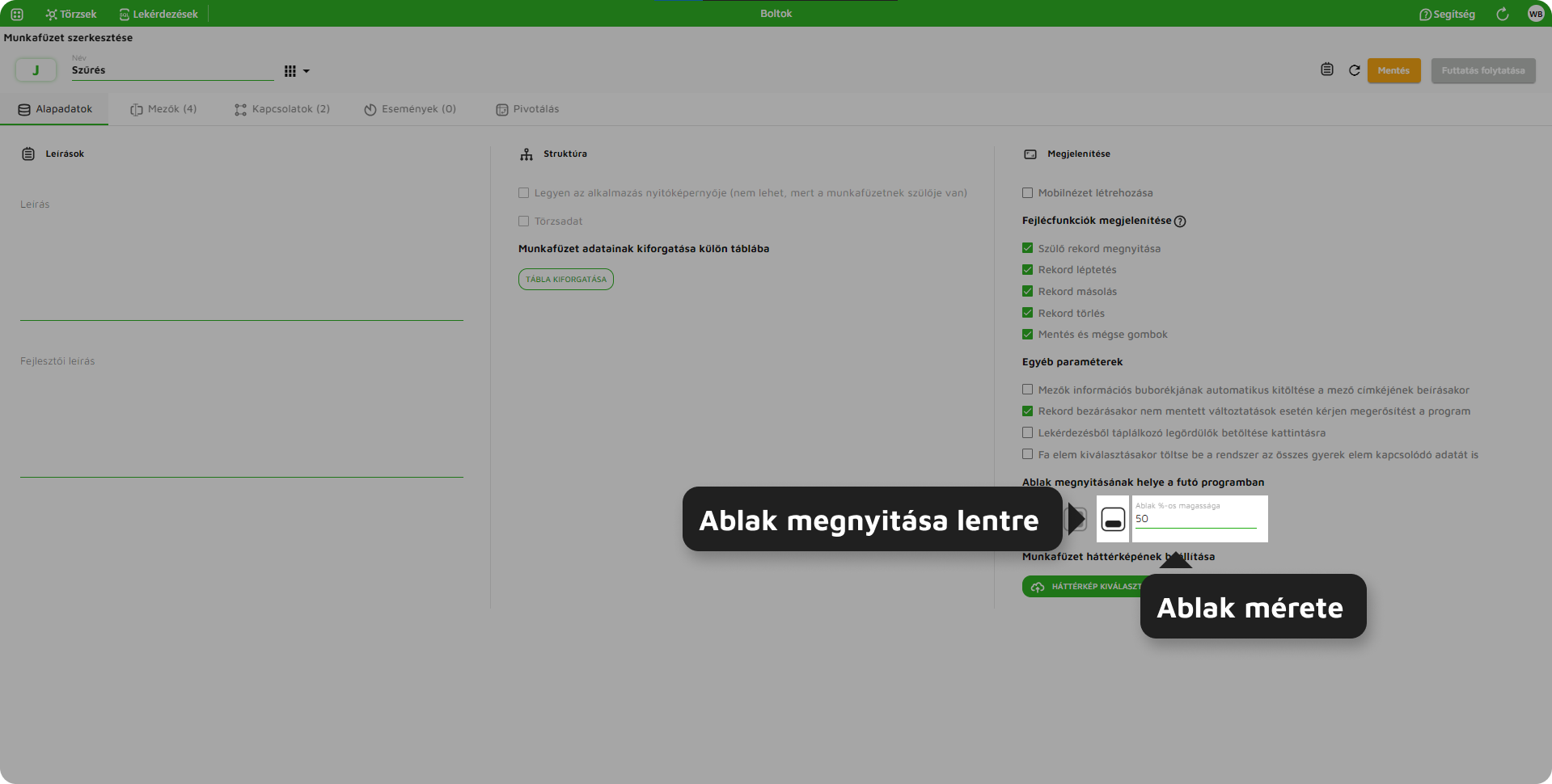 75. ábra: Ablak megnyitása lentre
75. ábra: Ablak megnyitása lentre
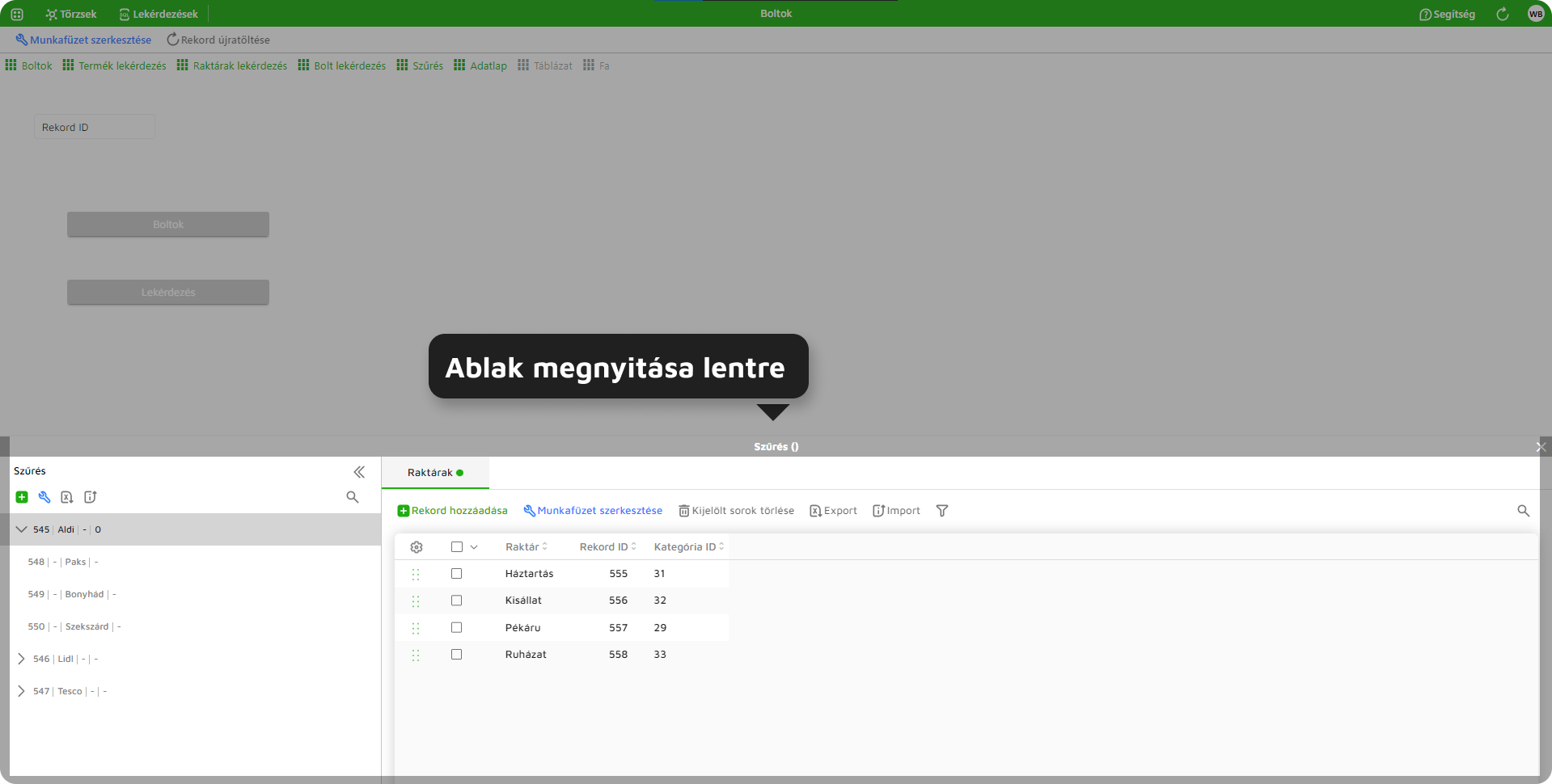 76. ábra: Ablak megnyitása lentre futófelületen
76. ábra: Ablak megnyitása lentre futófelületen
3.3.4. Munkafüzet háttérképének beállítása
| Paraméter neve | Leírás |
| Háttérkép kiválasztása | Háttérképet adhatsz meg a munkafüzetnek, amely a mezők mögött fog megjelenni. |
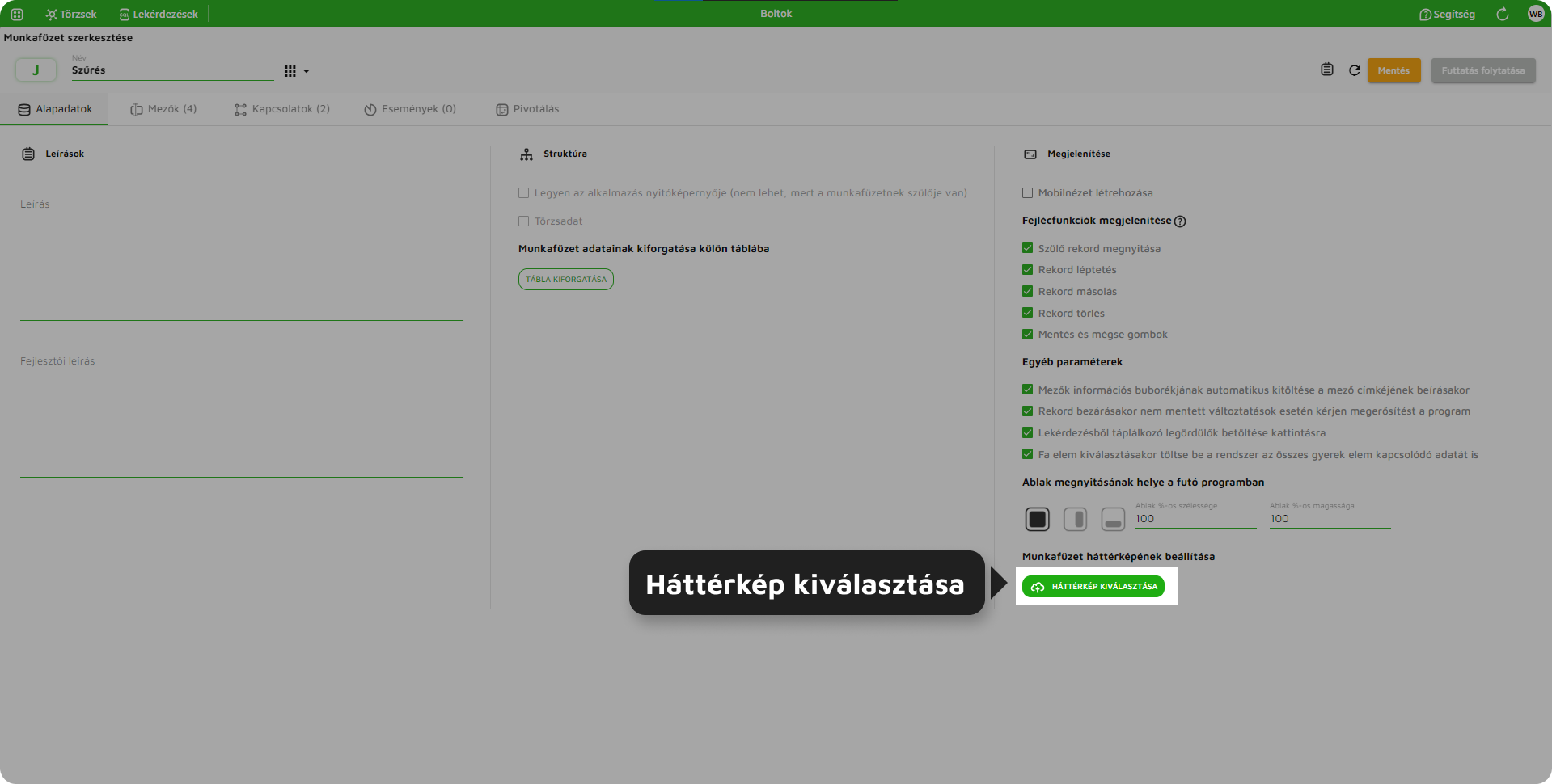 77. ábra: Háttérkép kiválasztása
77. ábra: Háttérkép kiválasztása